Page 1

GEBRAUCHSANLEITUNG
Page 2
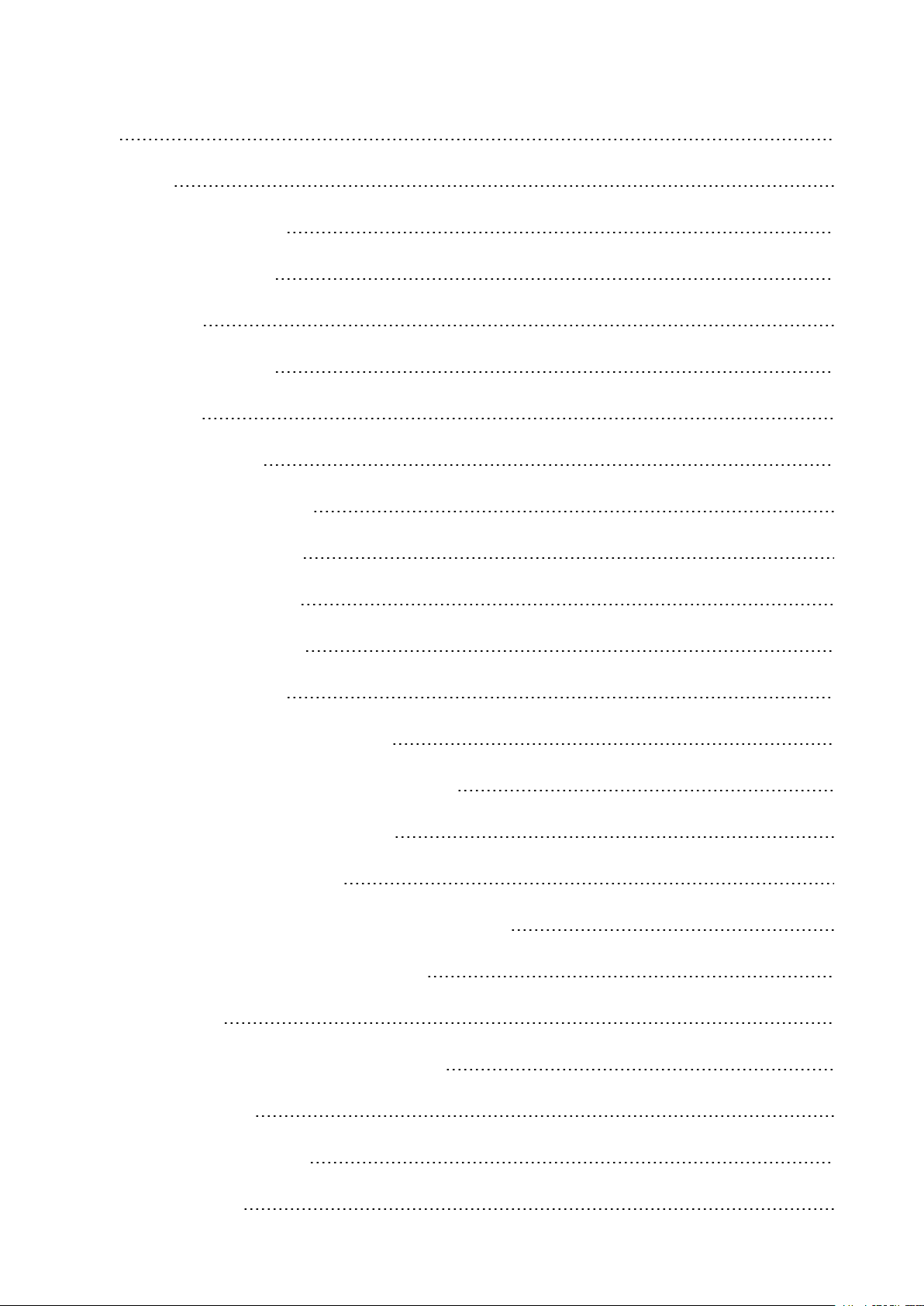
INHALT
Inhalt 2
Erste Schritte 13
Einführung to the Polar M600 13
Tastenfunktionen der M600 14
Vordere Taste 14
Seitliche Ein-/Aus-Taste 14
Laden derM600 15
Betriebszeit des Akkus 16
Meldung bei schwachem Akku 16
Ein- und Ausschalten der M600 16
So schaltest du die M600 ein 16
So schaltest du die M600 aus 16
Einrichtendeiner Polar M600 16
So bereitest du dich auf die Einrichtung vor 16
So koppelst du dein Smartphone mit der Polar M600 17
So aktivierst dudie Polar App auf der M600 17
Verbinden der M600 mit einem WLAN 18
So schaltest du die Android Wear Cloudsynchronisierung ein 18
So schaltest du die WLAN-Funktion ein und aus 18
Verwenden der M600 19
Für Android und iOS verfügbare Funktionen der M600 19
Navigation auf der M600 20
Verwenden des Touchscreens 20
Handgelenksgesten 20
2
Page 3
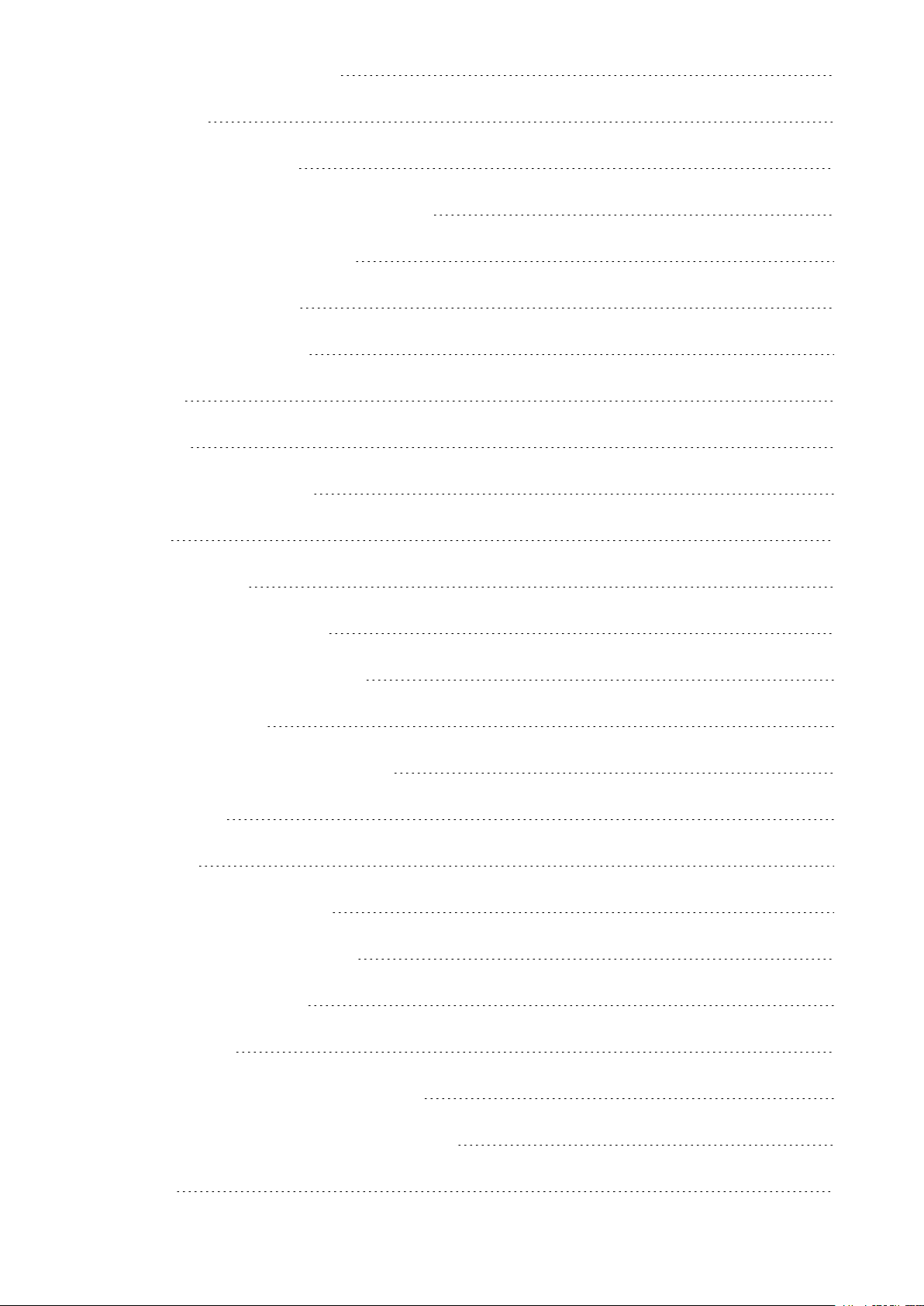
Handgelenksgesten einschalten 21
Sprachbefehle 21
Sprachbefehle verwenden 21
Verwendungsmöglichkeiten für Sprachbefehle 21
Dimmen und Aktivieren des Displays 22
So dimmst du das Display 22
So aktivierst dudas Display 22
Menüstruktur 22
Startdisplay 24
So änderst dudas Zifferblatt 24
Karten 24
Karten anzeigen 24
Kartenvorschau ausblenden 25
Aktionen über Karten durchführen 25
Karten ausblenden 25
Eine geschlossene Karte zurückholen 25
Statussymbole 25
Menü „Apps“ 28
So öffnest du das Menü „Apps“ 28
So öffnest und verwendest du Apps 28
So erhältst duweitere Apps 29
Terminübersicht 29
Terminübersicht per Sprachbefehl abrufen 29
Terminübersicht über den Touchscreen abrufen 29
Wecker 29
3
Page 4
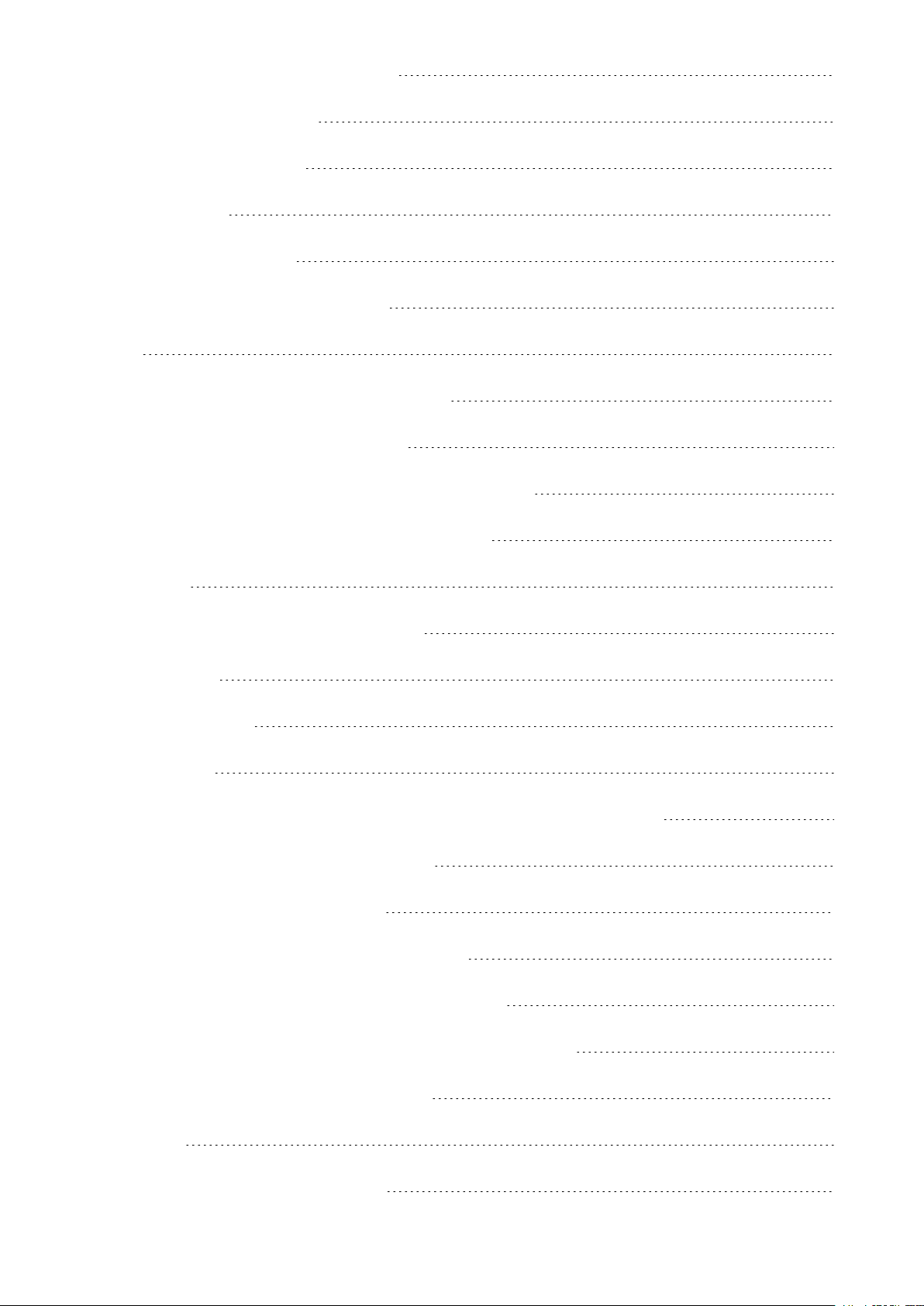
Alarm über einen Sprachbefehl stellen 29
Alarm über die App stellen 29
Ausschalten des Alarms 29
Schlummern 30
Mein Smartphone suchen 30
So lässt du dein Smartphone klingeln 30
Fit 30
Anzahl der Schritte per Spracheingabe abrufen 30
Anzahl der Schritte über die App abrufen 30
Anzeigen deiner aktuellen Herzfrequenz per Spracheingabe 30
Anzeigen deiner aktuellen Herzfrequenz über die App 30
Polar App 31
Training mit der Polar App auf deiner M600 31
Sportprofile 31
Polar Funktionen 31
Erinnerungen 32
Erinnerungen auf einer M600, die mit einem Android-Smartphone gekoppelt ist 32
Erinnerung durch Sprachbefehl einrichten 32
Erinnerung über die App einrichten 32
Erinnerung über die App als erledigt markieren 32
Erinnerungen bei Kopplung der M600 mit einem iPhone 32
Anmelden bei der Google App und Einschalten von Google Now 32
Erinnerungen von deinem iPhone löschen 33
Stoppuhr 33
Stoppuhr durch Sprachbefehl starten 33
4
Page 5
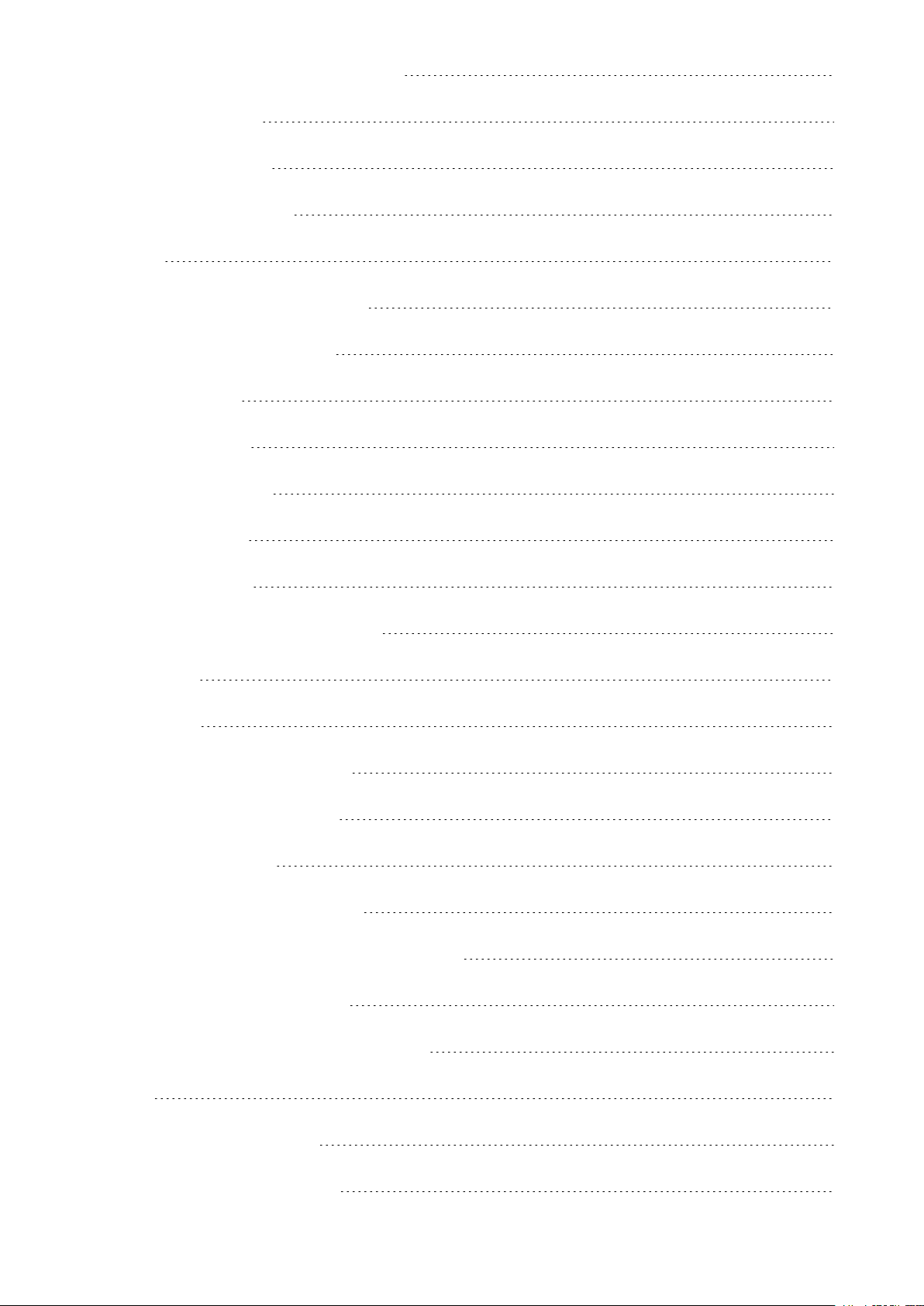
Stoppuhr über den Touchscreen starten 33
Stoppuhr anhalten 33
Stoppuhr fortsetzen 33
Stoppuhr zurücksetzen 33
Timer 33
Timer per Sprachbefehl einstellen 33
Timer über die App einstellen 34
Timer anhalten 34
Timer fortsetzen 34
Timer zurücksetzen 34
Timer schließen 34
Zifferblatt Together 34
Funktionen des Zifferblatts Together 34
Übersetzer 35
Kommunikation 36
Textnachrichten (SMS) auf der M600 36
Lesen von SMS auf deiner M600 36
So liest dueine SMS 36
SMS von derM600 aus beantworten 36
So beantwortest du eine SMS mit Spracheingabe 36
Senden von SMS von deiner M600 36
So sendest du eine SMS mit Spracheingabe 36
Anrufe 37
Eingehende Anrufe verwalten 37
Eingehende Anrufe annehmen 37
5
Page 6
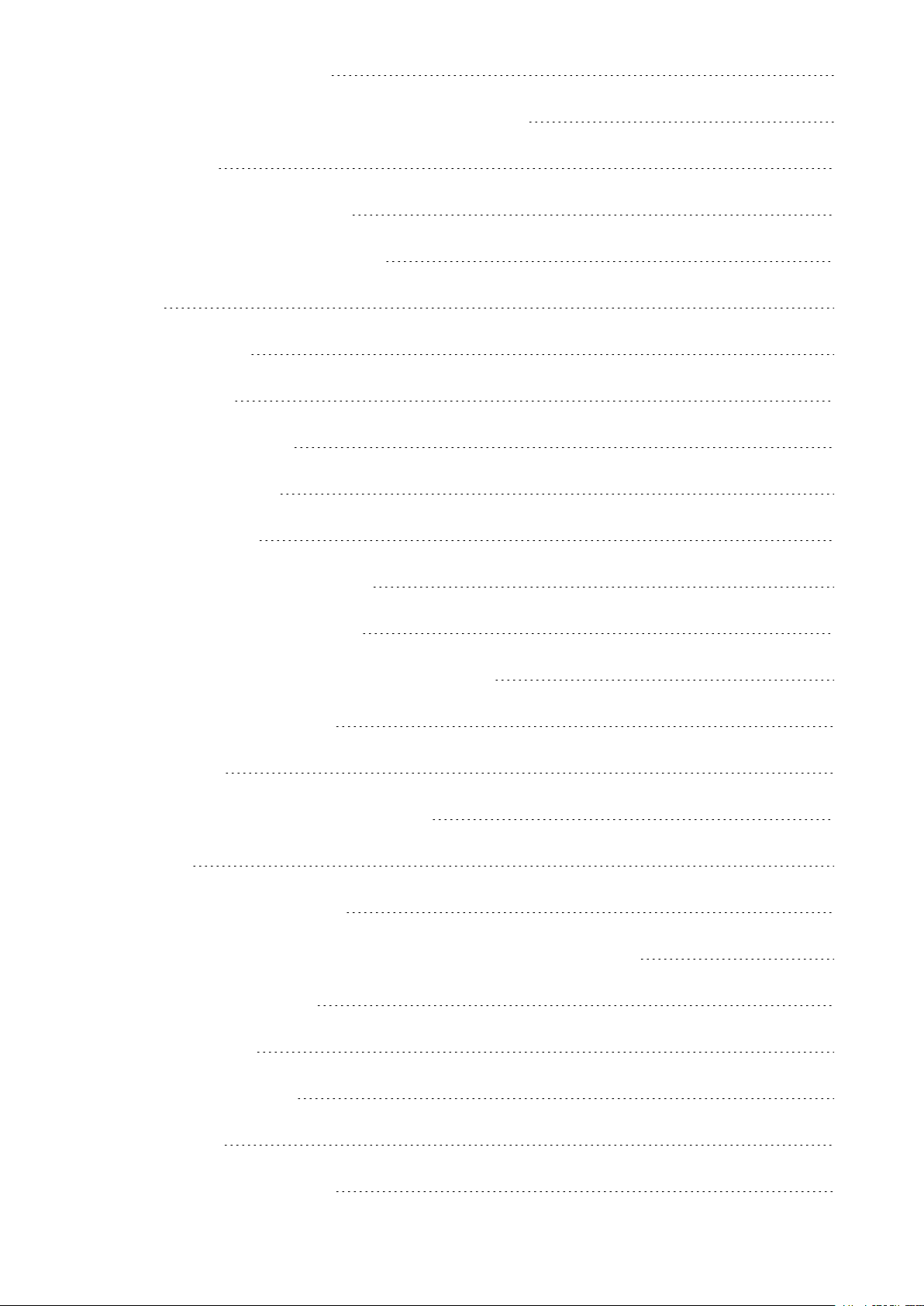
Eingehende Anrufe ablehnen 37
Eingehende Anrufe mit einem vordefinierten Text ablehnen 38
Anrufe tätigen 38
Anrufe per Sprachbefehl tätigen 38
Anrufe über den Touchscreen tätigen 38
E-Mails 38
Lesen von E-Mails 38
E-Mails lesen 38
Beantworten von E-Mails 38
E-Mails beantworten 39
Senden von E-Mails 39
E-Mail durch Sprachbefehl senden 39
E-Mail über Touchscreen senden 39
E-Mails bei Kopplung der Polar M600 mit einem iPhone 39
Rich Gmail-Karten aktivieren 39
Musik auf der M600 39
So steuerst du die Musik über deine Smartwatch 40
Routenführung 40
Detaillierte Routenführung erhalten 40
Andere Funktionen der M600 während der detaillierten Routenführung starten 40
Zur Navigation zurückkehren 40
Navigation beenden 40
Orte oder Geschäfte suchen 40
Schnelle Antworten 41
So erhältst duschnelle Antworten 41
6
Page 7
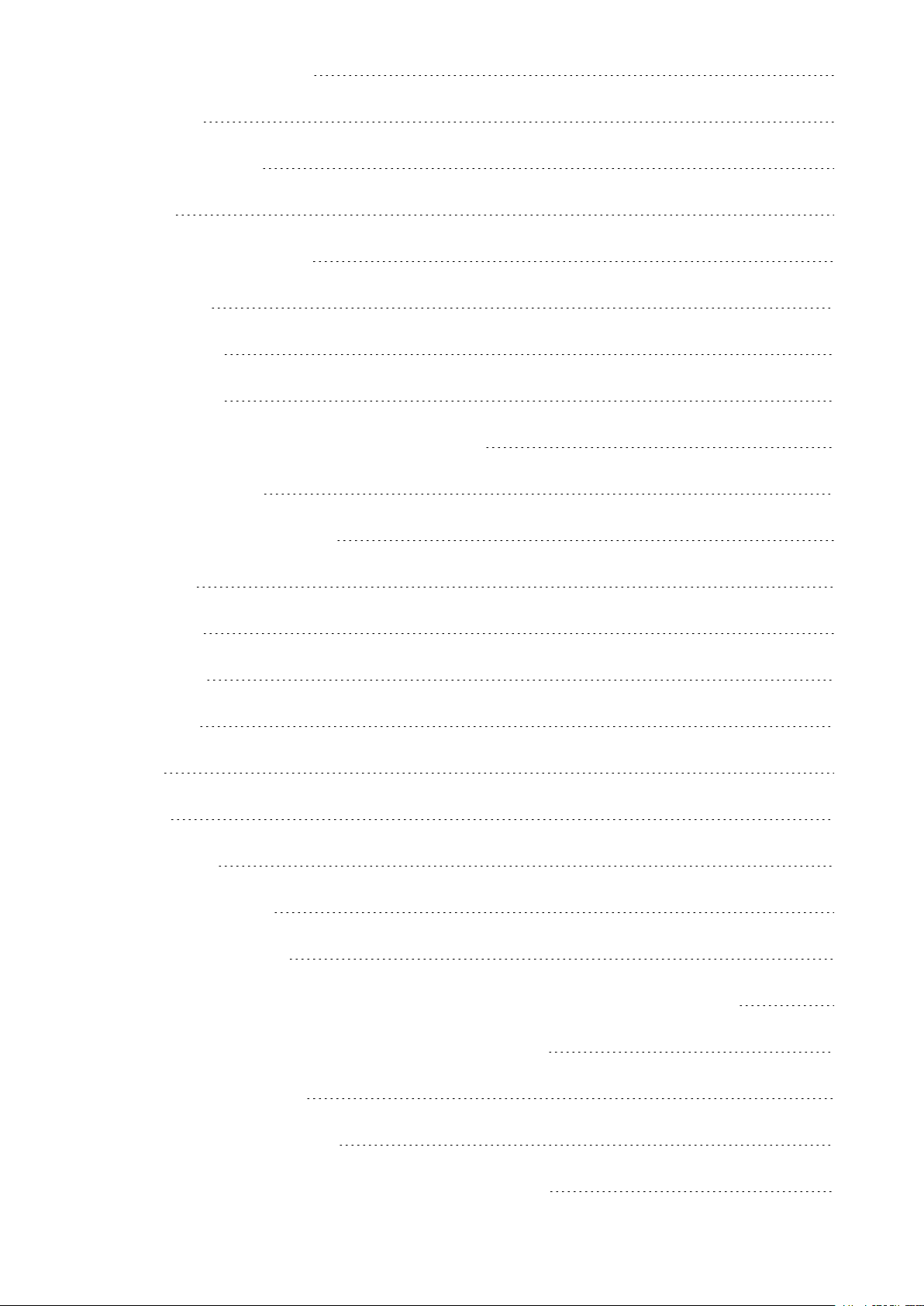
Eigenständige Nutzung der M600 41
Training mit Polar 42
Polar App und Polar Flow 42
Polar App 42
So holst du dir die Polar App 42
Polar Flow App 42
Trainingsdaten 42
Aktivitätsdaten 42
Ändern von Einstellungen und Planen deines Trainings 43
Polar Flow Webservice 43
Feed, Erforschen und Tagebuch 43
Fortschritt 43
Community 43
Programme 44
Polar App Menü 44
Training 44
Mein Tag 44
Synchronisieren 45
Navigation in der Polar App 45
So öffnest du die Polar App 45
Verwendung des Touchscreens und von Handgelenksgesten für die Navigation in der Polar App 45
So navigierst du durch Menüs, Listen und Zusammenfassungen 45
So wählst du Elemente aus 46
So gehst du einen Schrittzurück 46
Verwendung der vorderen Taste für die Navigation in der Polar App 46
7
Page 8
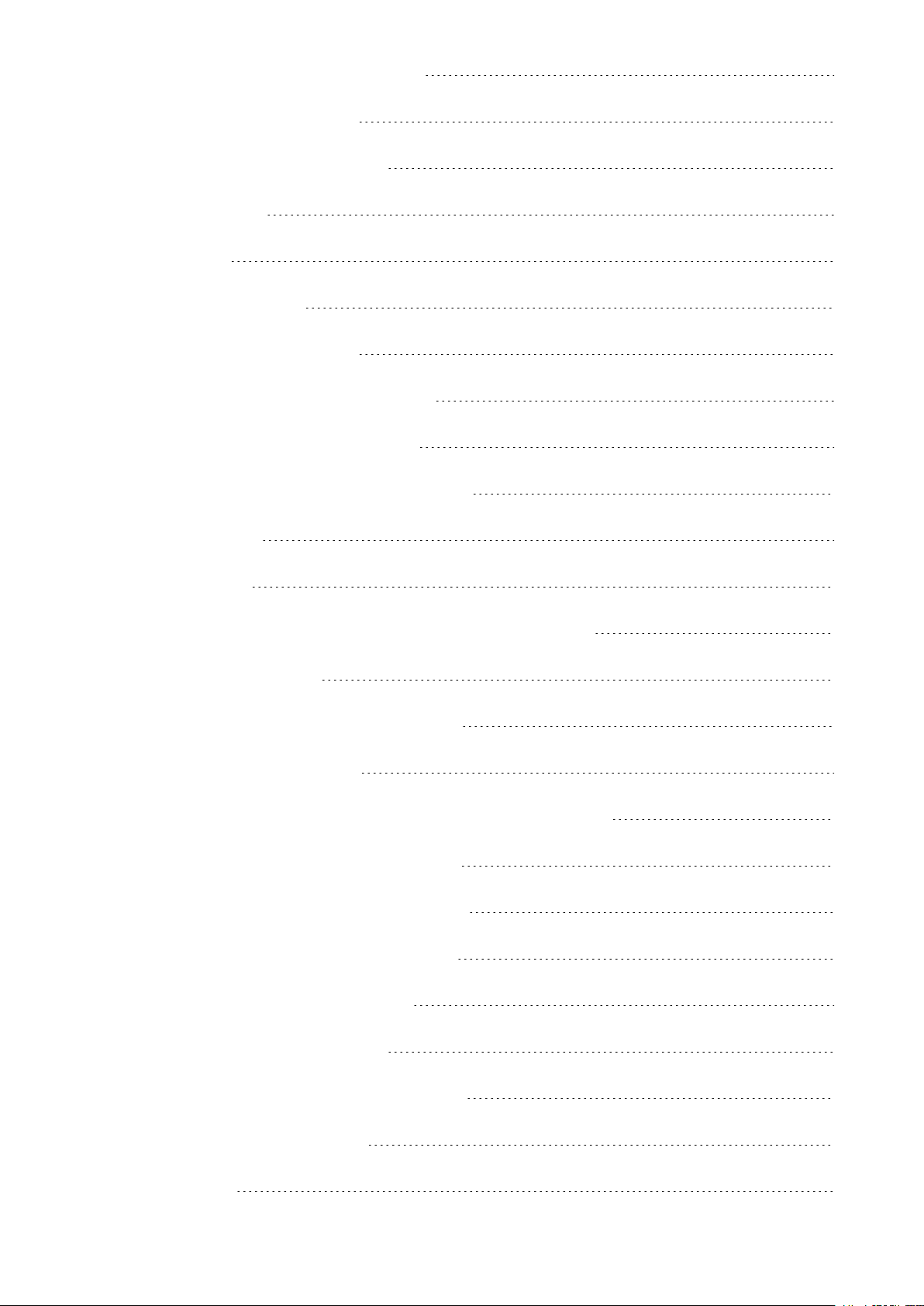
Navigation in der Polar App mit Sprachbefehlen 46
So startest du eine Trainingseinheit 46
So unterbrichst du eine Trainingseinheit 46
Training mit der Polar App 46
Anlegen der M600 46
Starten einer Trainingseinheit 47
So startest du eine Trainingseinheit 47
So aktivierst/deaktivierst du Berechtigungen 48
Starten einer Trainingseinheit mit einem Ziel 48
So startest du eine Trainingseinheit mit einem Ziel 48
Während des Trainings 49
Trainingsansichten 49
So navigierst du während des Trainings durch die Trainingsansichten 49
Automatische Rundenansicht 49
So zeigst du die automatische Rundenansicht an 49
So zeigst du vorherige Runden an 49
So verlässt du die Polar App, ohne deine Trainingseinheit zuunterbrechen 50
So gelangst du zudeiner Trainingseinheit zurück 50
Trainingszusammenfassung während des Trainings 50
So zeigst du die Trainingszusammenfassung an 50
Unterbrechen/Beenden einer Trainingseinheit 51
So unterbrichst du eine Trainingseinheit 51
So setzt du eine unterbrochene Trainingseinheit fort 51
So beendest du eine Trainingseinheit 52
Nach dem Training 52
8
Page 9
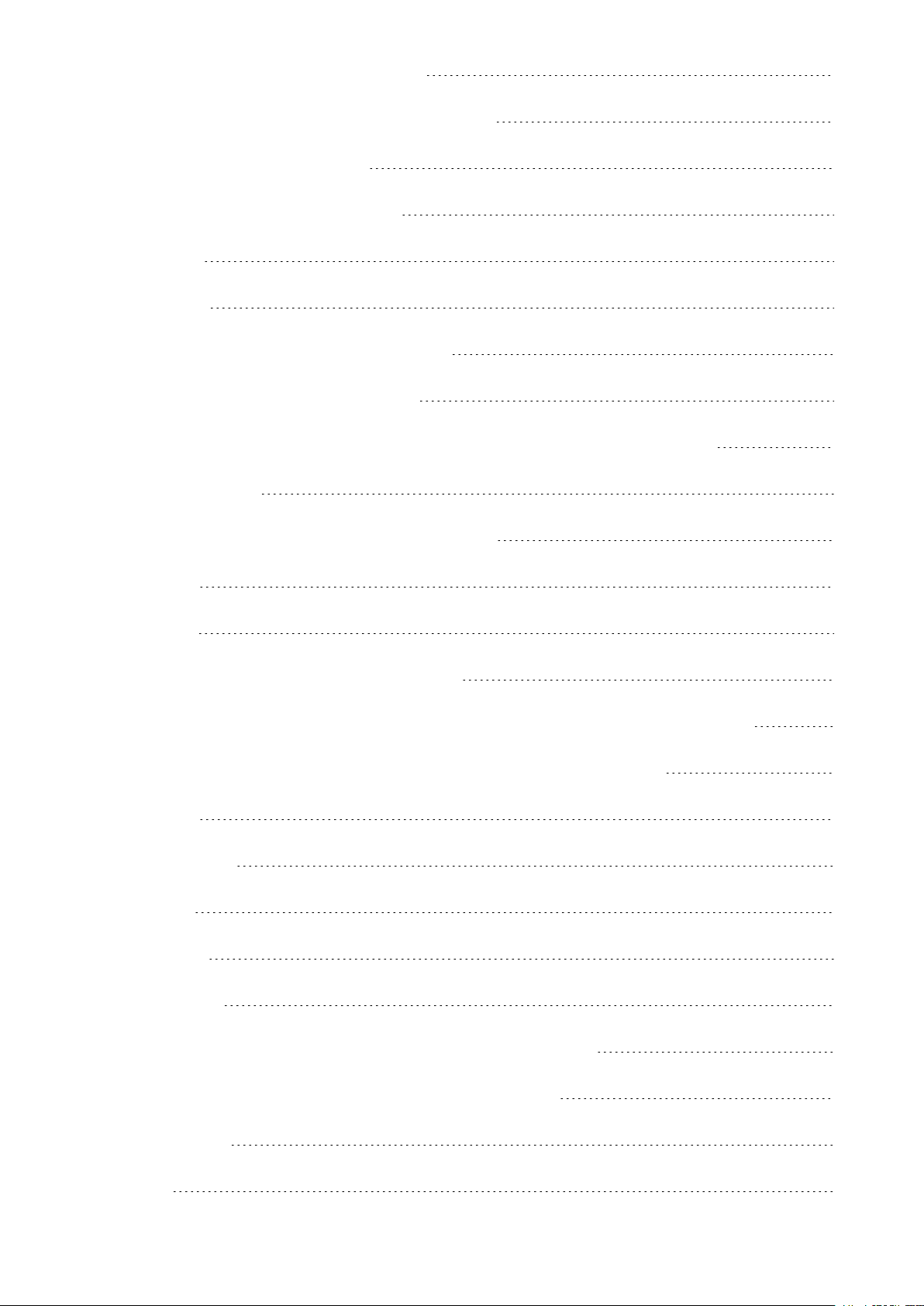
Trainingszusammenfassung auf deiner M600 52
So siehst du dir deine Trainingszusammenfassung an 54
Trainingsdaten in der Polar Flow App 54
Trainingsdaten im Polar Flow Webservice 54
GPS-Funktionen 54
Synchronisierung 55
Automatische Synchronisierung von Trainingsdaten 55
Synchronisieren von geänderten Einstellungen 55
So synchronisierst du Aktivitätsdaten und geänderte Einstellungen manuell (iPhone Nutzer) 56
Planung deines Trainings 56
So erstellst duein Trainingsziel im Polar Flow Webservice 56
Schnellziel 56
Phasenziel 56
Koppeln derPolar App mit einem Herzfrequenz-Sensor 57
So koppelst du einen Bluetooth® Smart Herzfrequenz-Sensor mit der Polar App auf deiner M600 57
So entkoppelst dueinen Bluetooth® Smart Herzfrequenz-Sensor von der Polar App 58
Polar Funktionen 59
24/7 Activity Tracking 59
Aktivitätsziel 59
Aktivitätsdaten 59
Inaktivitätsalarm 60
Schlafinformationen in der Polar Flow App und im Polar Flow Webservice 60
Aktivitätsdaten in der Polar Flow App und im Polar Flow Webservice 61
Herzfrequenz-Zonen 62
Sportprofile 64
9
Page 10
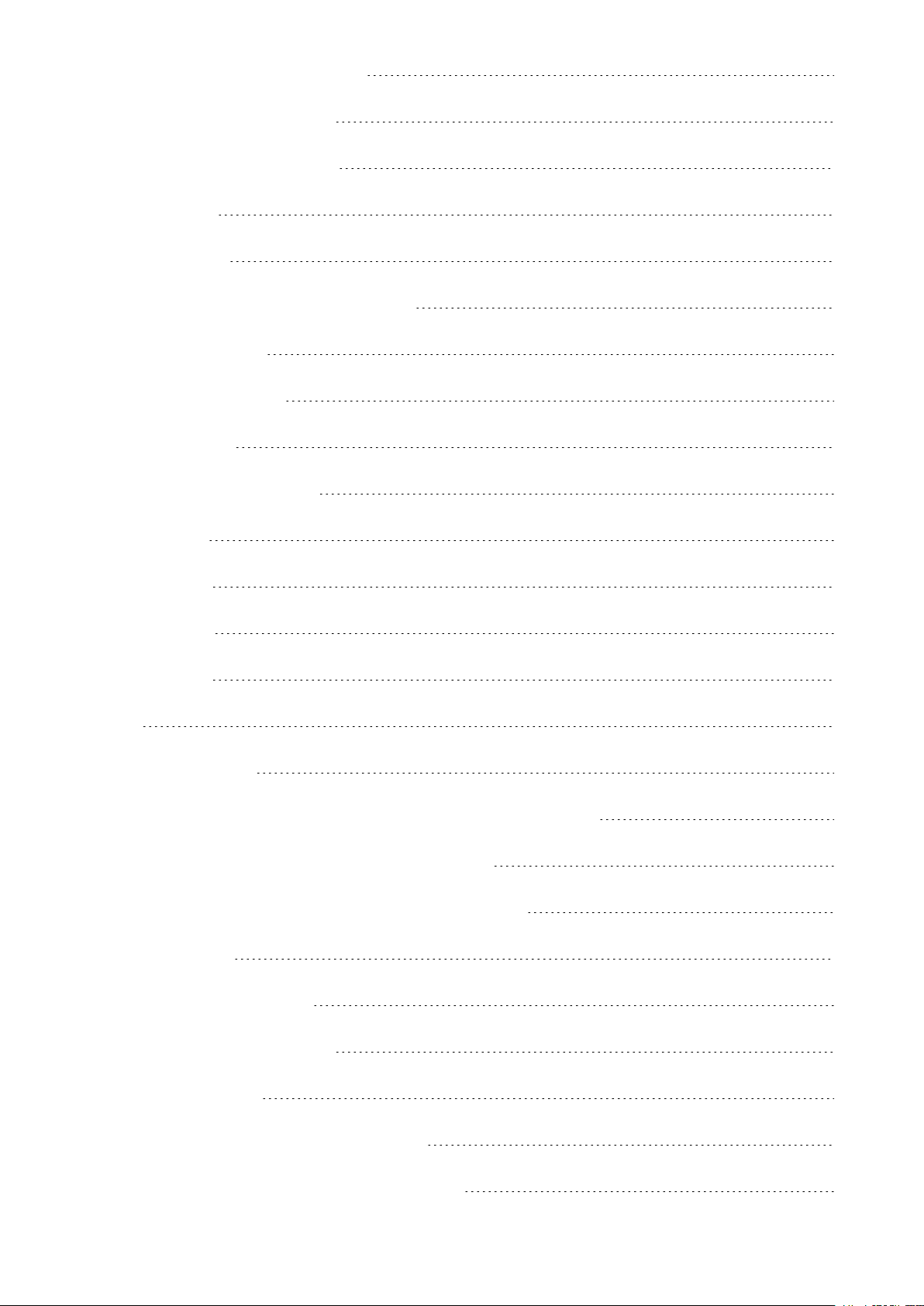
Sportprofile im Polar Flow Webservice 64
So fügst du ein Sportprofil hinzu 64
So bearbeitest du einSportprofil 65
Grundlagen 65
Herzfrequenz 65
Geschwindigkeits-/Tempo-Einstellungen 65
Trainingsansichten 65
Gesten und Feedback 66
GPS und Höhe 66
Polar Smart Coaching Funktionen 66
Activity Benefit 66
Smart Calories 67
Training Benefit 68
Laufprogramm 69
Eingaben 70
Zugriff auf Einstellungen 70
So öffnest du das Menü „Einstellungen“ über die seitliche Ein-/Aus-Taste 70
So öffnest du das Menü „Einstellungen“ per Sprachbefehl 70
So öffnest du das Menü „Einstellungen“ über den Touchscreen 70
Displayeinstellungen 70
Helligkeit des Displays ändern 70
Helligkeit vorübergehend erhöhen 70
Ändern des Zifferblatts 70
So änderst dudas Zifferblatt über deine M600 71
So änderst dudas Zifferblatt über dein Smartphone 71
10
Page 11
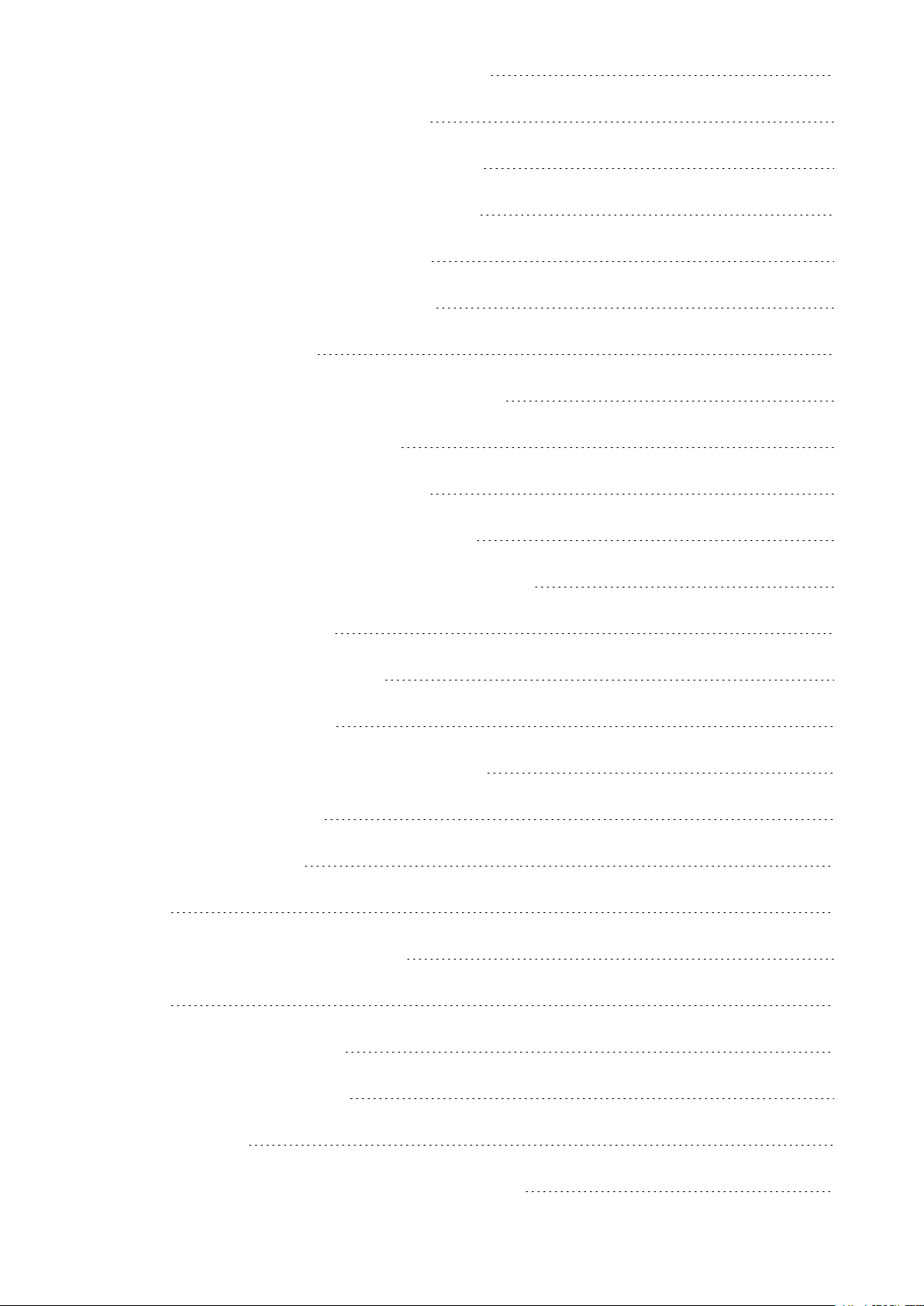
Ein- und Ausschalten von „Display immer eingeschaltet“ 71
So änderst dudie Einstellung auf deiner M600 71
So änderst dudie Einstellung auf deinem Smartphone 71
Ein- und Ausschalten der automatischen Displaysperre 71
Einschalten der automatischen Displaysperre 71
Ausschalten derautomatischen Displaysperre 72
So passt du die Schriftgröße an 72
So vergrößerst und verkleinerst du die Anzeige deiner M600 72
Benachrichtigungseinstellungen auf derM600 72
Stummschalten des verbundenen Smartphones 72
So schaltest du das verbundene Smartphone stumm 72
Senden von Benachrichtigungen für bestimmte Apps blockieren 73
Apps über deine Uhr blockieren 73
Apps über dein Smartphone blockieren 73
Blockierung von Apps aufheben 73
Vibration deiner Uhr bei Benachrichtigungendeaktivieren 73
Datums- und Uhrzeiteinstellungen 74
Datum und Uhrzeit einstellen 74
Flugmodus 74
So schaltest du den Flugmodus ein oder aus 74
Kinomodus 74
So schaltest du den Kinomodus ein 74
So schaltest du den Kinomodus aus 75
Zugriffsberechtigungen 75
So bearbeitest du die Einstellungenfür Zugriffsberechtigungen 75
11
Page 12
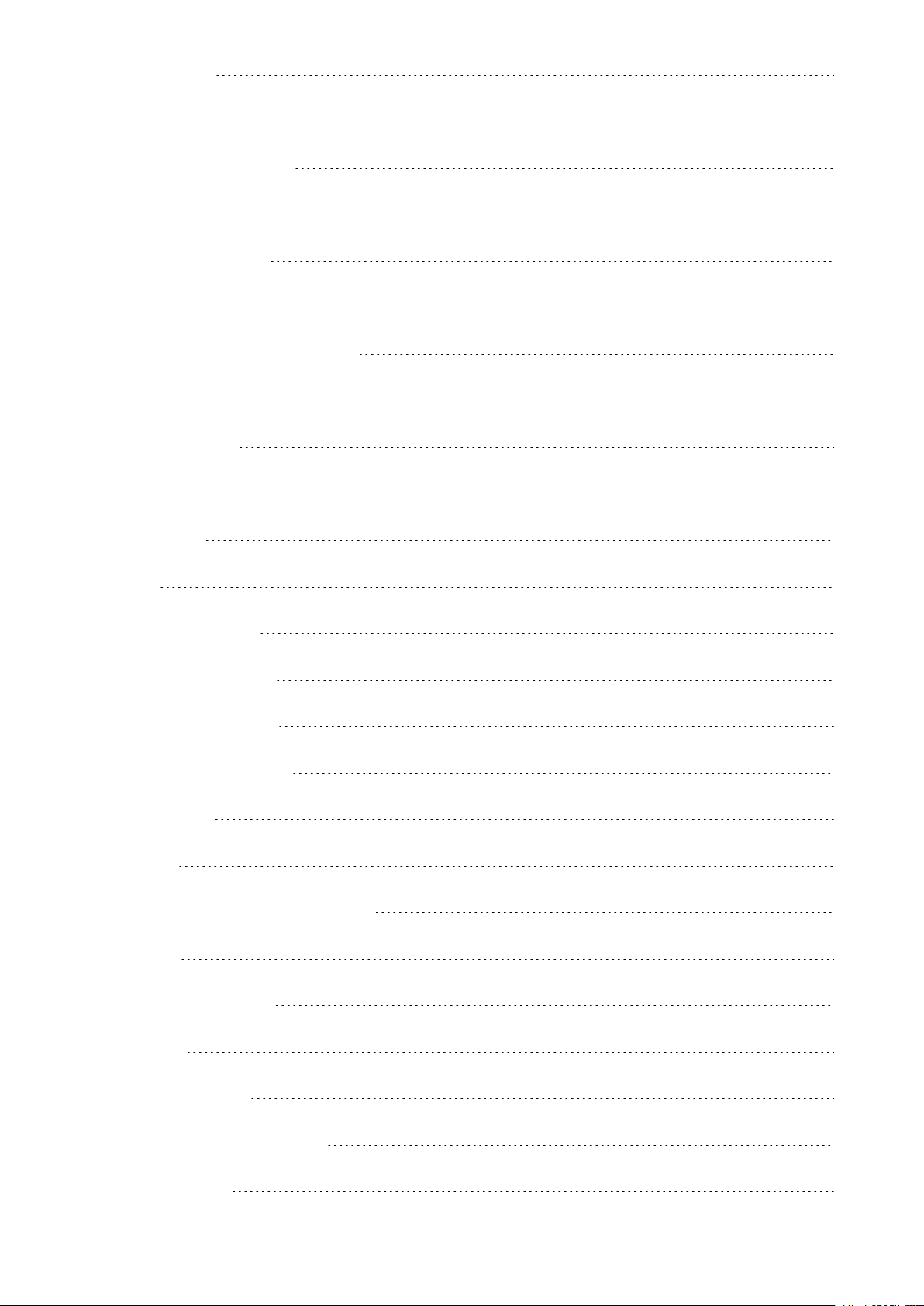
Spracheinstellung 75
Neu starten und zurücksetzen 76
So startest du die M600 neu 76
So setzt du die M600 auf die Werkseinstellungen zurück 76
Aktualisieren der Software 76
So prüfst du manuell, ob ein Update vorhanden ist 77
So installierst dudas Softwareupdate 77
Aktualisieren der Polar App 77
Wichtige Informationen 78
Pflege deiner Polar M600 78
Aufbewahrung 78
Service 78
Entfernen des Armbands 79
Entfernen des Armbands 79
Anbringen des Armbands 79
Informationen zur Entsorgung 79
Wichtige Hinweise 79
Störungen 79
Gehe beim Training auf Nummer Sicher 80
Ablenkung 81
Technische Spezifikationen 81
Polar M600 81
Wasserbeständigkeit 82
Weltweite Garantie des Herstellers 82
Haftungsausschluss 84
12
Page 13
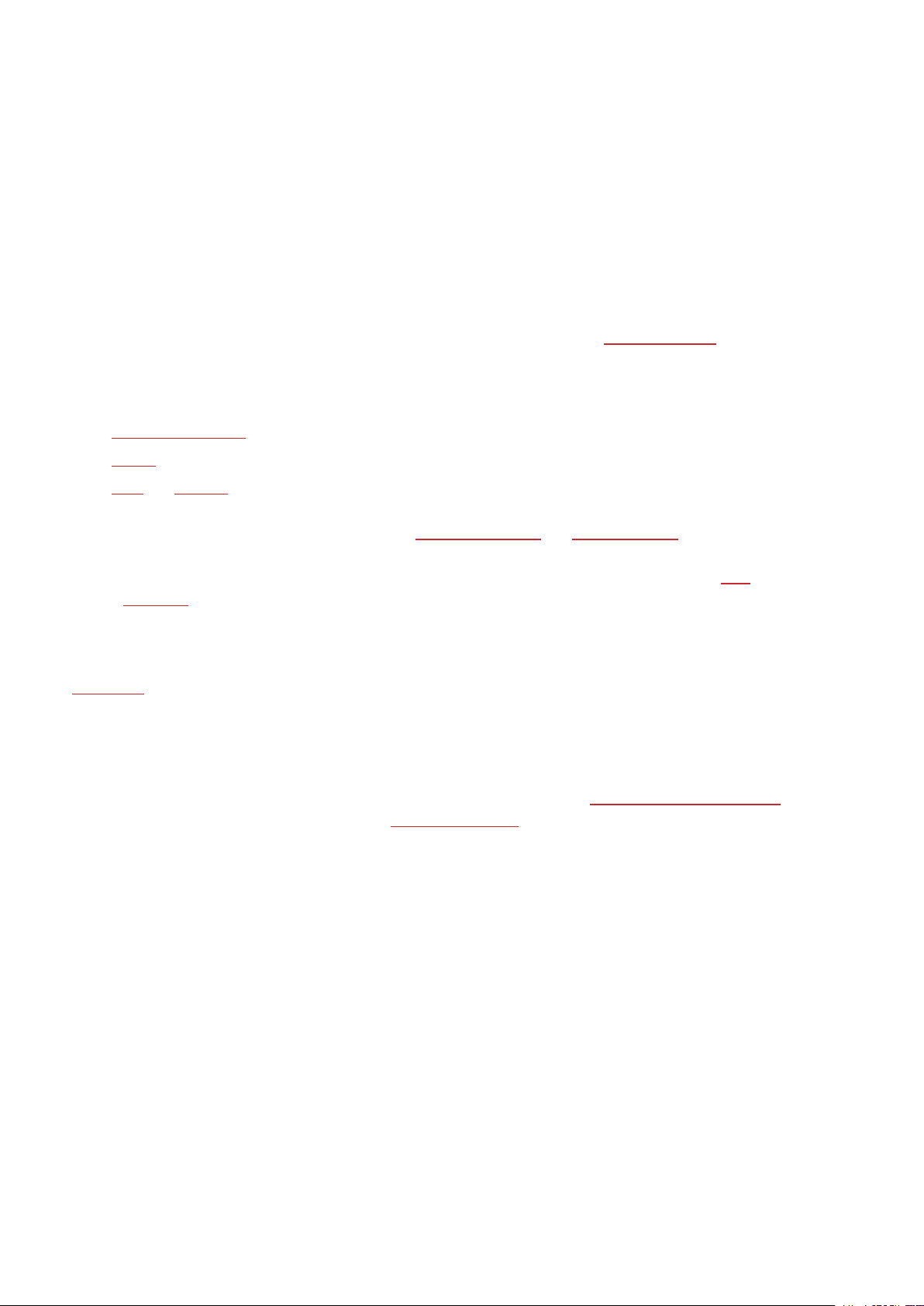
ERSTE SCHRITTE
EINFÜHRUNG TO THE POLAR M600
Wir gratulieren dir zu deiner neuen Polar M600!
Die Polar M600 bietet alle Vorteile von Googles Android Wear und darüber hinaus die einzigartigen Polar Analyseund Trainingsfunktionen. Die Polar M600 ist perfekt für die Verfolgung deines Trainings und das 24/7 Activity Tracking
mit der Polar App eignet.
Die Polar M600 ist mit Mobilgeräten kompatibel, die unterAndroid™ 4.3+ oder iOS® 8.2+ laufen. iPhone Nutzer müssen mindestens über Modell 5 verfügen. Du kannst auf deinem Smartphone auf g.co/WearCheck gehen, um zu
sehen, ob es mit Android Wear kompatibel ist. Kopple deine neue Polar M600 mit deinem Smartphone und genieße
die Smartwatch-Funktionen von Android Wear. Du kannst z.B.:
• Benachrichtigungen von deinem Smartphone auf deiner Uhr anzeigen
• Anrufe verwalten
• SMS und E-Mails lesen und beantworten
Die Smartwatch unterstützt auch die Steuerung mit Handgelenkgesten und Sprachbefehlen.
Die M600 verfügt außerdem überSensoren für die Pulsmessung am Handgelenk und integriertes GPS. Und wenn du
mit der Polar App trainierst,kannst du die einzigartigen Polar Smart Coaching Funktionen auf deiner Smartwatch nut-
zen. Lasse dich von deiner neuenfür Sport optimierten Smartwatch zu einem aktiveren und gesünderen Lebensstil
motivieren.
Polar Flow ist das Online-Fenster zu deinem Training,deiner Aktivität und deinem Schlaf. Zusammen mit dem Polar
Flow Webservice und der Polar Flow App auf deinem Smartphone hilft dir deine M600, effektiv zutrainieren und zu verstehen,wie sich deine Entscheidungenund Gewohnheiten auf dein Wohlbefinden auswirken.
Diese Gebrauchsanleitung wird dir dabei helfen, dich mit deinerneuen Polar M600 Sportuhr vertraut zumachen.
Video Tutorials und häufig gestellte Fragen (FAQs) für die M600 findest du auf support.polar.com/de/M600. Weitere
Informationen zu Android Wear findest du in der Android Wear-Hilfe.
13
Page 14
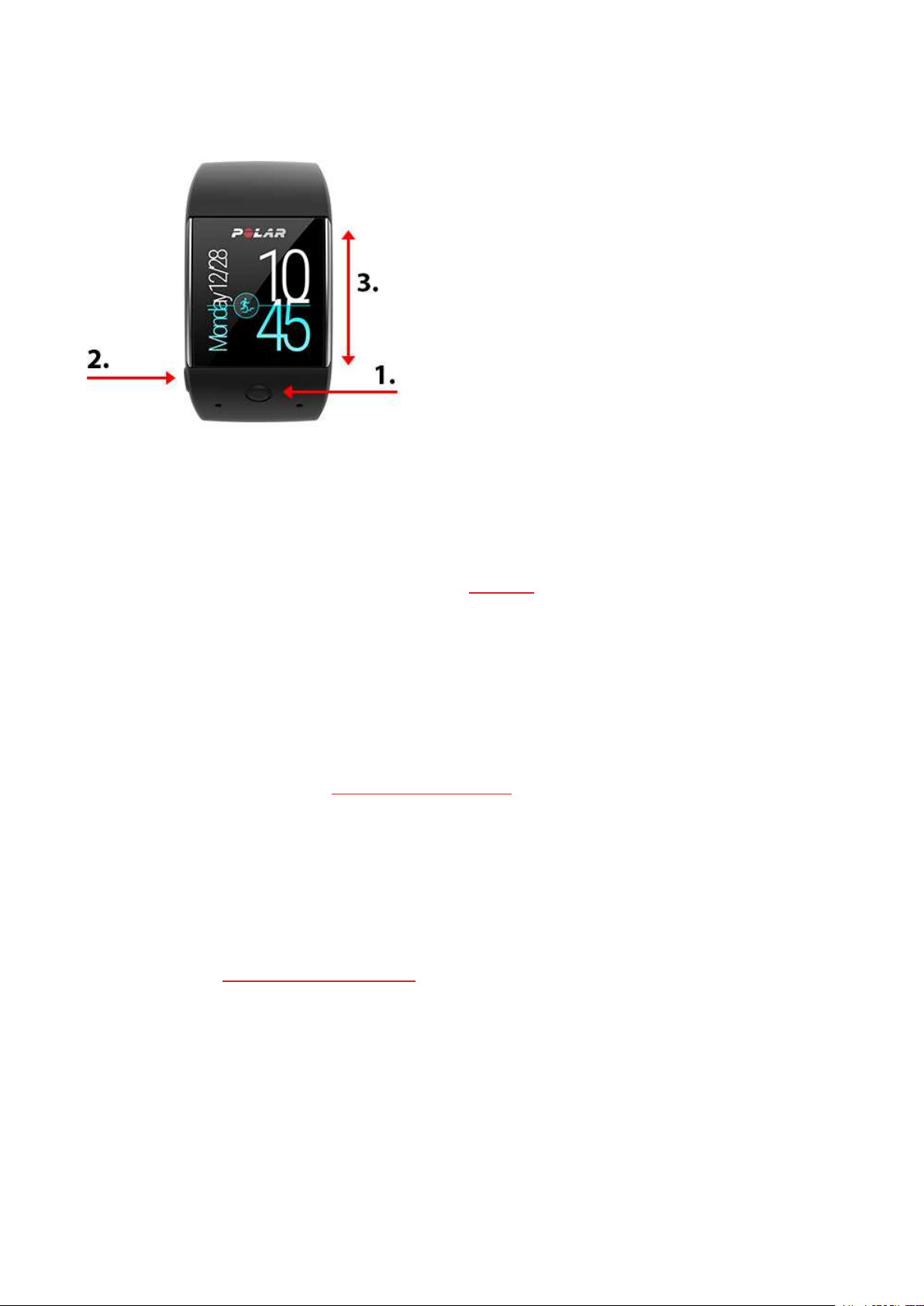
TASTENFUNKTIONEN DER M600
Die Polar M600 hat zwei Tasten: die vordere Taste und die seitliche Ein-/Aus-Taste.
1. Vordere Taste
2. Seitliche Ein-/Aus-Taste
3. Touchscreen
VORDERE TASTE
Die vordere Taste bietet dir eine praktische Möglichkeit, die Polar App für dein Training zu verwenden. Mit der vor-
deren Taste kannst du Folgendes tun:
• die Polar App schnell aus dem Startdisplay öffnen
• Training im Hauptmenü öffnen
• die Sportart auswählen, die duverwenden möchtest, und die Trainingseinheit starten
• die Trainingseinheit beenden
Weitere Informationen findest du unter Navigation in der Polar App.
SEITLICHE EIN-/AUS-TASTE
Die seitliche Ein-/Aus-Taste hat mehrere Funktionen:
• Drücke die Taste einmal, um die Anzeige deinerM600 zu aktivieren.
• Drücke die Taste bei aktivem Startdisplay einmal, um die Anzeige abzublenden oder auszuschalten (je nach dei-
ner Einstellung für Display immer eingeschaltet).
• Drücke die Taste einmal, um von einer beliebigen Anzeige aus zum Startdisplay zurückzugelangen.
• Drücke die Taste in einer beliebigen Anzeige zweimal, um den Kinomodus einzuschalten.
• Drücke die Taste im Kinomodus einmal, um die Anzeige wieder einzuschalten.
• Halte die Taste gedrückt, bis die Uhr vibriert, um das Menü „Apps“ zu öffnen.
• Halte die Taste gedrückt, bis die Anzeige erlischt, um deine Smartwatch auszuschalten.
• Wenn die M600 ausgeschaltet ist, halte die Taste gedrückt,um die M600 einzuschalten.
• Halte die Taste gedrückt, bis das Polar Logo auf dem Display erscheint, um die Uhr neu zu starten.
14
Page 15
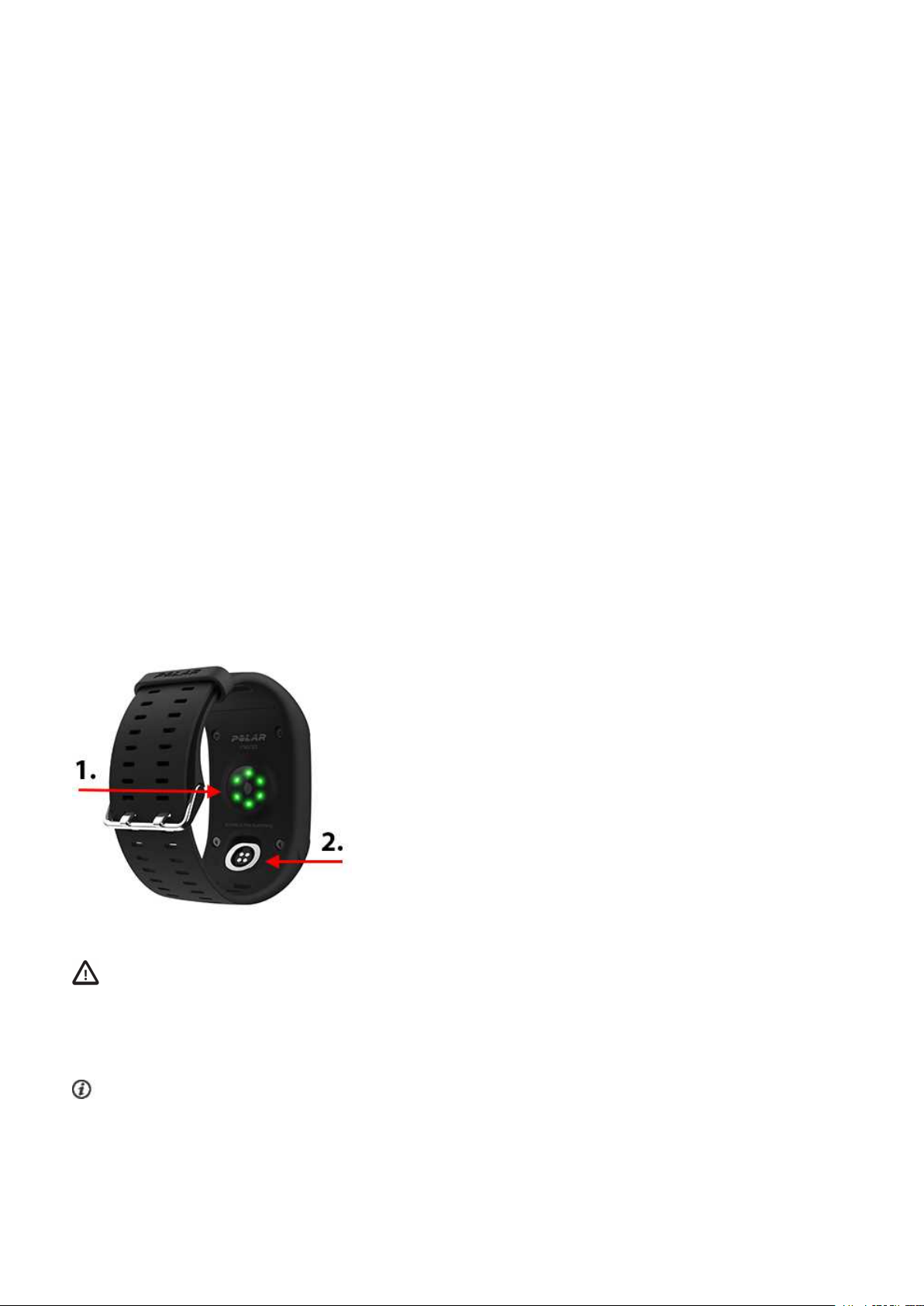
• Drücke die Taste in einer beliebigen Anzeige dreimal kurz hintereinander, um die Helligkeit des Displays vor-
übergehend zuerhöhen.
LADEN DER M600
Die Polar M600 verfügt über einen eingebautenAkku. Wiederaufladbare Batterien besitzen eine begrenzte Anzahl von
Ladezyklen. Du kannst den Akku über 300-mal aufladen,bevor die Kapazität spürbar nachlässt. Die Anzahl derLadezyklen hängt auch von der Nutzung und den Betriebsbedingungen ab.
Du kannst deine M600 mit dem mitgeliefertenUSB-Kabel über einen USB-Anschluss an deinem Computer aufladen. Du kannst den Akkudeiner M600 auch an einer Steckdose aufladen (ein USB-Netzadapter ist nicht im Lieferumfang enthalten). Wenndu einen USB-Netzadapter verwendest, stelle sicher, dass die Ausgangsspannung 5
VDC und derAusgangsstrom mindestens 500 mA beträgt. Verwende nur einen USB-Netzadapter, der über eine
adäquate Sicherheitszulassung verfügt (mit „LPS“, „Limited Power Supply“ oder „UL-gelistet“ gekennzeichnet).
Das magnetische Ende des Kabels schnapptam Ladeanschluss der M600 automatisch ein, wenn es ordnungsgemäß andeine Smartwatch angeschlossen ist. Die M600 vibriert kurz,wenn der Ladevorgang beginnt. Wenn
die Smartwatch eingeschaltet ist, wenn du sie am Ladeanschluss anschließt, erscheint ein kleines Blitzsymbol auf
dem Startdisplay deiner M600. Du kannst den Ladezustand des Akkus sehen, indem du vom oberen Rand des Startdisplays bis zur Mitte nach unten wischst. Wenn die Smartwatch ausgeschaltet ist, wenn du sie am Ladeanschluss
anschließt,beginnt eine grüne Batteriesymbol-Animation in der Anzeige sich zu füllen. Wenn das Batteriesymbol vollständig gefüllt ist, ist die M600 vollständig geladen. Es kannbis zu zwei Stunden dauern, einen vollständig entladenen
M600 Akku zuladen.
1. Sensoren für die Herzfrequenz-Messung am Handgelenk
2. Ladeanschluss
Wenn du mit dem Laden des Akkus deiner M600 fertig bist, entferne das Ladekabel vom USB-Anschluss deines
Computers oder vom Netzadapter. Wenn das Ladekabel an eine Stromquelle angeschlossen bleibt, zieht das magnetische Ende des Kabels eisenhaltige Objekte an und kann einen Kurzschluss verursachen, was zu Schäden am
Stromkreis, Überhitzung, Brand oder Explosionen führen kann.
Lasse den Akku nicht für einen längeren Zeitraum vollständig entladen und lasse ihn nicht ständig voll geladen,
da sich dadurch die Akkulebensdauer verringern kann.Lade den Akku nicht bei Temperaturen unter 0 °C oder über
+40 °C oder wenn der Ladeanschluss feucht ist. Wenn der Ladeanschluss deiner Polar M600 feucht geworden ist,
lasse ihn trocknen, bevor du das Ladekabel daran anschließt.
15
Page 16
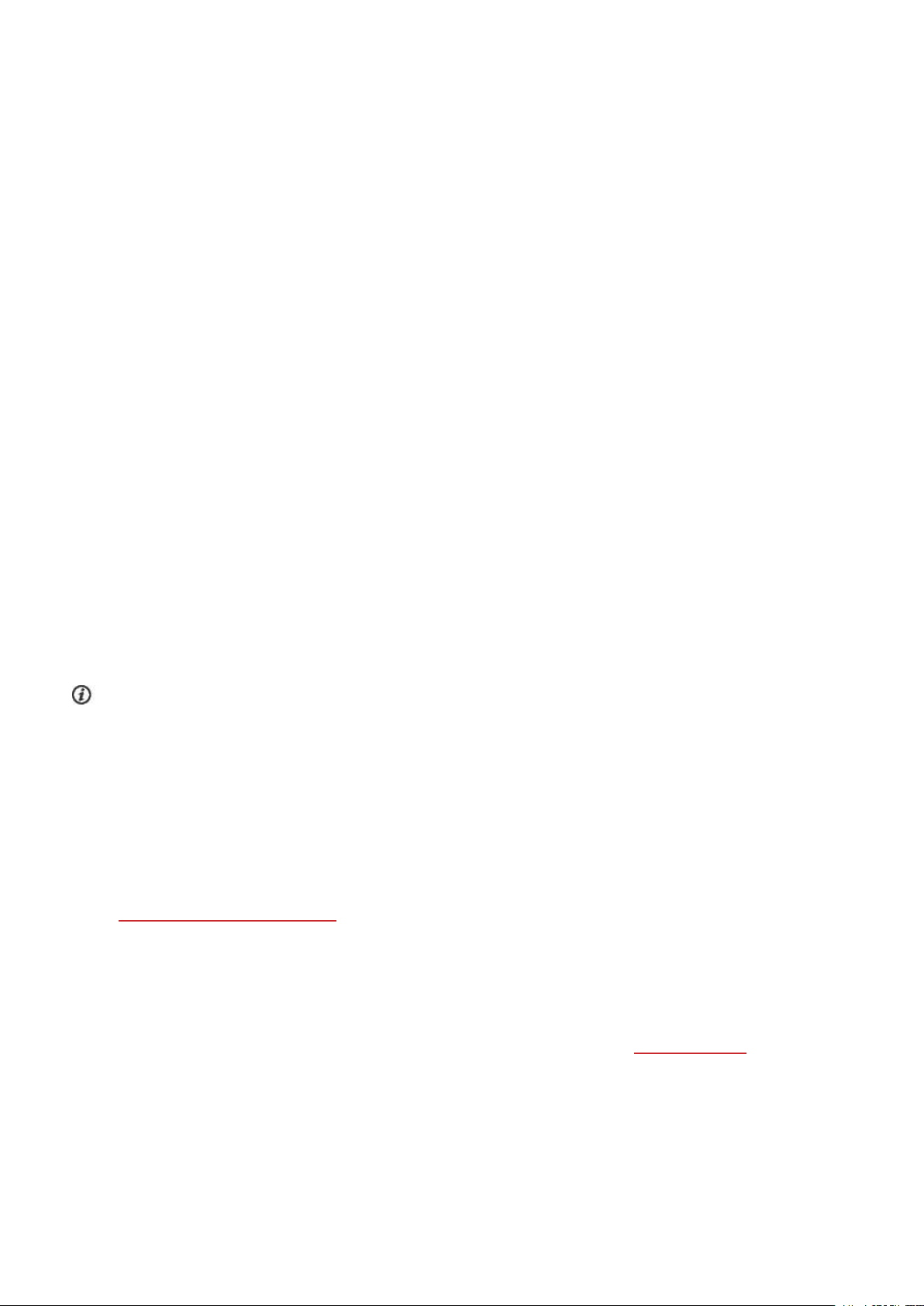
BETRIEBSZEIT DES AKKUS
Die Betriebszeit des Akkus beträgt:
• Betriebsdauer (Android): 2 Tag / 8 Trainingsstunden
• Betriebsdauer (iOS): 1 Tag / 8 Trainingsstunden
Die Betriebszeit hängt von vielen Faktoren ab, z. B. von der Umgebungstemperatur, in der dudeine M600 verwendest,
den Funktionen,die du verwendest, derAlterung des Akkus und davon, ob das Display immer eingeschaltet ist. Die
Betriebsdauer verringert sich deutlich bei Temperaturen weit unter dem Gefrierpunkt. Wenndu die M600 unterder
Kleidung trägst, ist er besser vor Kälte geschützt, sodass sich die Betriebszeit verlängert.
MELDUNG BEI SCHWACHEM AKKU
Wenn die Ladung des Akkus deiner M600 auf 15% oder weniger abfällt, wird eine Meldung mit dem Ladezustand und
dem Status des Energiesparmodus angezeigt. Du kannst in der Meldung nach links wischen,um die Option Batteriesparmodus ein-/ausschalten anzuzeigenund anzutippen. Der Energiesparmodus schaltet sich automatisch
ein, wenn der Ladezustand des Akkus unter 5% abfällt.
Da die GPS-Aufzeichnung im Energiesparmodus NICHT eingeschaltet ist, erhältst du eine Meldung, wenn der Energiesparmodus eingeschaltet ist und du einTraining mit der Polar App startest oderwenn der Akku-Ladezustand während deines Trainings unter 5% fällt.
Wenn sich die Anzeige durch eine Handgelenkbewegung oder Drücken der seitlichenEin-/Aus-Taste nicht eingeschalten lässt, ist der Akku leer und die M600 hat sich ausgeschaltet. In diesem Fall musst du deine M600 laden.
Wenn der Akku vollständig entladen ist, dauert es möglicherweise ein wenig, bevor die Lade-Animationangezeigt
wird.
Du kannst den Ladezustand des Akkus deiner M600 sehen, indem du vom oberen Rand des Startdisplays bis zur
Mitte nach unten wischst
.
EIN- UND AUSSCHALTEN DER M600
SO SCHALTEST DU DIE M600 EIN
• Halte die seitliche Taste Ein-/Aus-Taste gedrückt, bis das Polar Logo auf dem Display erscheint.
SO SCHALTEST DU DIE M600 AUS
1. Gehe zum Menü „Einstellungen“ und blättere im Menü nach unten, um auf Ausschalten zu tippen.
2. Bestätige den Ausschaltvorgang, indem du auf das Häkchen tippst.
EINRICHTEN DEINER POLAR M600
Die Polar M600 Sportuhr ist mit Smartphones kompatibel, die unter Android 4.3+ oder iOS 8.2+ laufen. iPhone Nutzer
müssen mindestens über Modell 5 verfügen. Dukannst auf deinem Smartphone auf g.co/WearCheck gehen, um zu
sehen, ob es mit Android Wear kompatibel ist.
SO BEREITEST DU DICH AUF DIE EINRICHTUNG VOR
1. Um sicherzustellen, dass deine M600 für die Einrichtung ausreichend geladenist, schließe einfach das Ladekabel an einen aktiven USB-Anschluss an deinem Computeroder einen USB-Netzadapter an. Stelle sicher,
16
Page 17
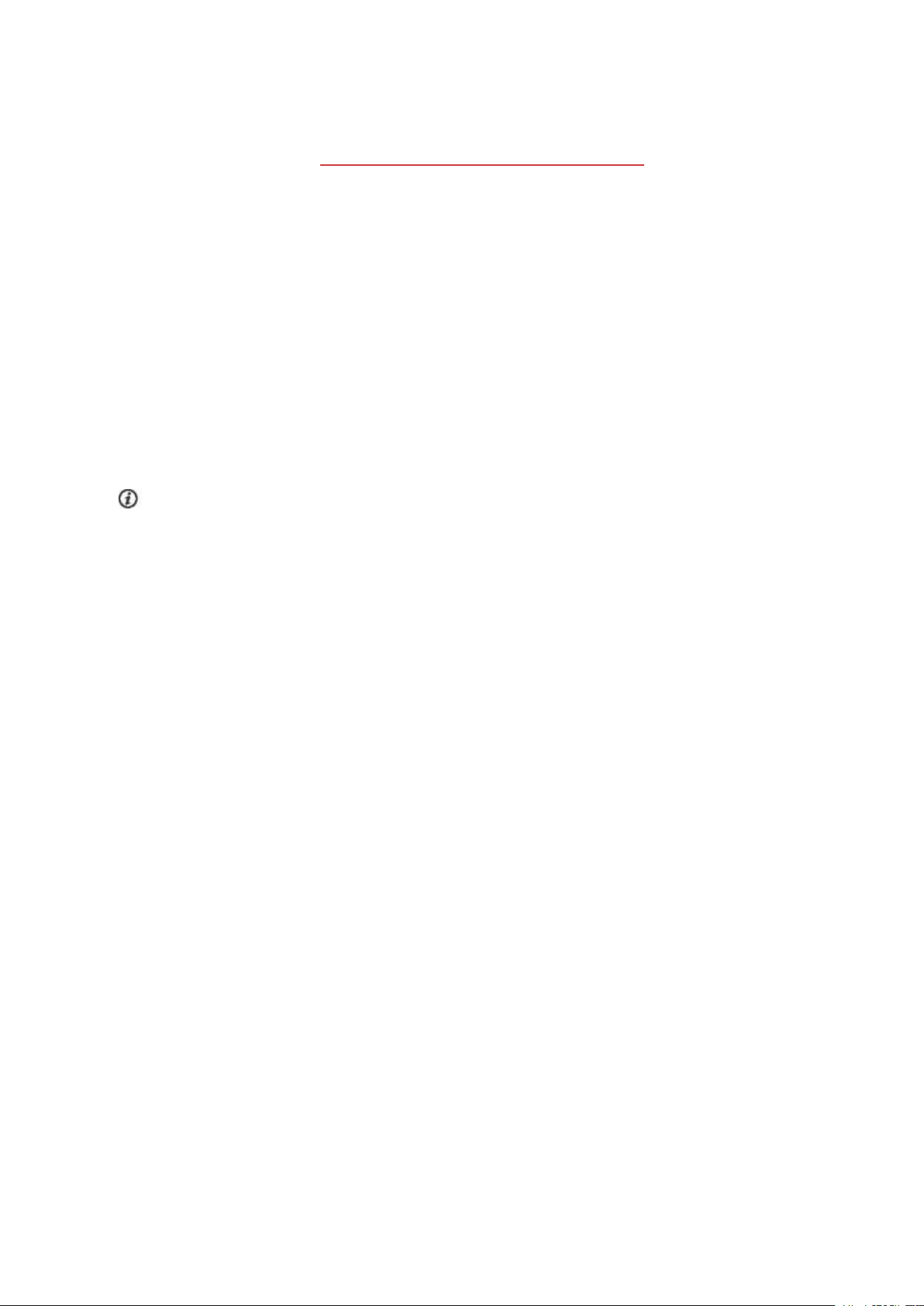
dass die Ausgangsspannung des Netzadapters 5 VDC und der Ausgangsstrom mindestens 500 mA beträgt.
2. Schalte deine M600 ein, indem dudie seitliche Taste gedrückt hältst, bis das Polar Logo erscheint. Danach
dauert das erstmalige Hochfahren des Betriebssystems einige Minuten.
3. Wische auf dem Touchscreen deiner M600 nach links, um die Einrichtung zu starten. Wische dann nach oben
oder nach unten, um nach der Sprache deiner Wahl zusuchen und tippe darauf. Wenn du eine Sprache gewählt
hast, mit der du die Einrichtung nicht abschließen kannst, halte die seitliche Ein-/Aus-Taste gedrückt, bis die
M600 die Einrichtung neu startet.
4. Stelle sicher, dass dein Smartphone mit dem Internet verbunden und Bluetoothdarauf aktiviert ist.
5. Vergewissere dich, dass die Service Apps Google™ Search und Google Play™ (bei Android-Geräten) oder die
App Store App (bei iPhones) auf deinem Smartphone aktuell sind.
6. Halte während der Einrichtung dein Smartphone und die M600 nahe beieinander.
SO KOPPELST DU DEIN SMARTPHONE MIT DER POLAR M600
Du musst die Android Wear App auf deinem Smartphone installieren,um deine Smartwatch mit der App zu verbinden.
1. Installiere die Android WearApp von Google Play oder aus dem App Store auf deinem Smartphone. Wenn die
Android Wear App auf deinem Smartphone bereits installiert ist, stelle sicher, dass es sich um die neueste Version handelt.
Wenn die Android Wear App auf deinem Smartphone bereits installiert und ein anderes Gerät damit verbunden ist, öffne die mobile App (auf einem Android-Gerät), wähle
Menü neben dem Namen deines Geräts am oberen Bildschirmrand odertippe (auf einem iPhone) auf die drei
Punkte oben rechts im Bildschirm und wähle
stehenden Anweisungen ab Schritt 3.
Pairing mit einem neuen Wearable. Befolge dann die nach-
Pairing mit neuer Uhr
aus dem Dropdown-
2. Wen du die Android WearApp auf deinem Smartphone öffnest,fordert sie dich automatisch auf, mit der Einrichtung deiner Uhr zu beginnen.
3. Wische auf deiner M600 nach links, um den Uhrencode zu sehen, und tippe dann auf diesen Code auf deinem
Smartphone.
4. Stelle sicher, dass der Kopplungscode auf deiner M600 dem Kopplungscode auf deinem Smartphone entspricht,und tippe auf Koppeln oder OK.
5. Sobald die Kopplung abgeschlossen ist, wird auf deiner M600 und deinem Smartphone eine Bestätigungsmeldung angezeigt. Danach dauertes einenMoment, bis die M600 die Synchronisierung mit deinem
Smartphone abgeschlossen hat. Auf der Smartwatch wird die Uhrzeitanzeige geöffnet, nachdem die Synchronisierung abgeschlossen ist.
6. Du musst auf deiner Uhrdie Benachrichtigungen aktivieren, damit dein Smartphone Aktualisierungen an deine
Uhr senden kann. Befolge dazu die Anweisungen auf deinem Smartphone. Wenn du die Android WearApp
zuvor mit einem anderen Gerät verwendet hast, solltest dudie Benachrichtigungen für die App bereits zugelassen haben. Dukannst dies in den Einstellungen deines Smartphones überprüfen.
Nach der ersten Synchronisierung startet deine Smartwatch ein Lernprogramm, in dem die ersten Schritte mit der
Uhr erläutert werden. Du kannst durch das Lernprogramm wischen und danach mit der Einrichtung fortfahren. Oder
du überspringst das Lernprogramm zunächst, indem du die Lernprogrammkarte nach unten wischst. Du kannst es
später jederzeit wieder aufrufen, indem du die Lernprogrammkarte vom unteren Bildschirmrand nach obenwischst.
SO AKTIVIERST DU DIE POLAR APP AUF DER M600
Um einen maximalen Nutzen aus deiner neuen Polar M600 zu ziehen und die Activity Tracking- und Trainingsfunktionen von Polar verwenden zukönnen, musst die Polar App auf der Smartwatch aktivieren. Dazu musst du
zuerst die Polar Flow App auf deinem Smartphone installieren. Wenn die mobile Polar Flow App auf deinem
17
Page 18
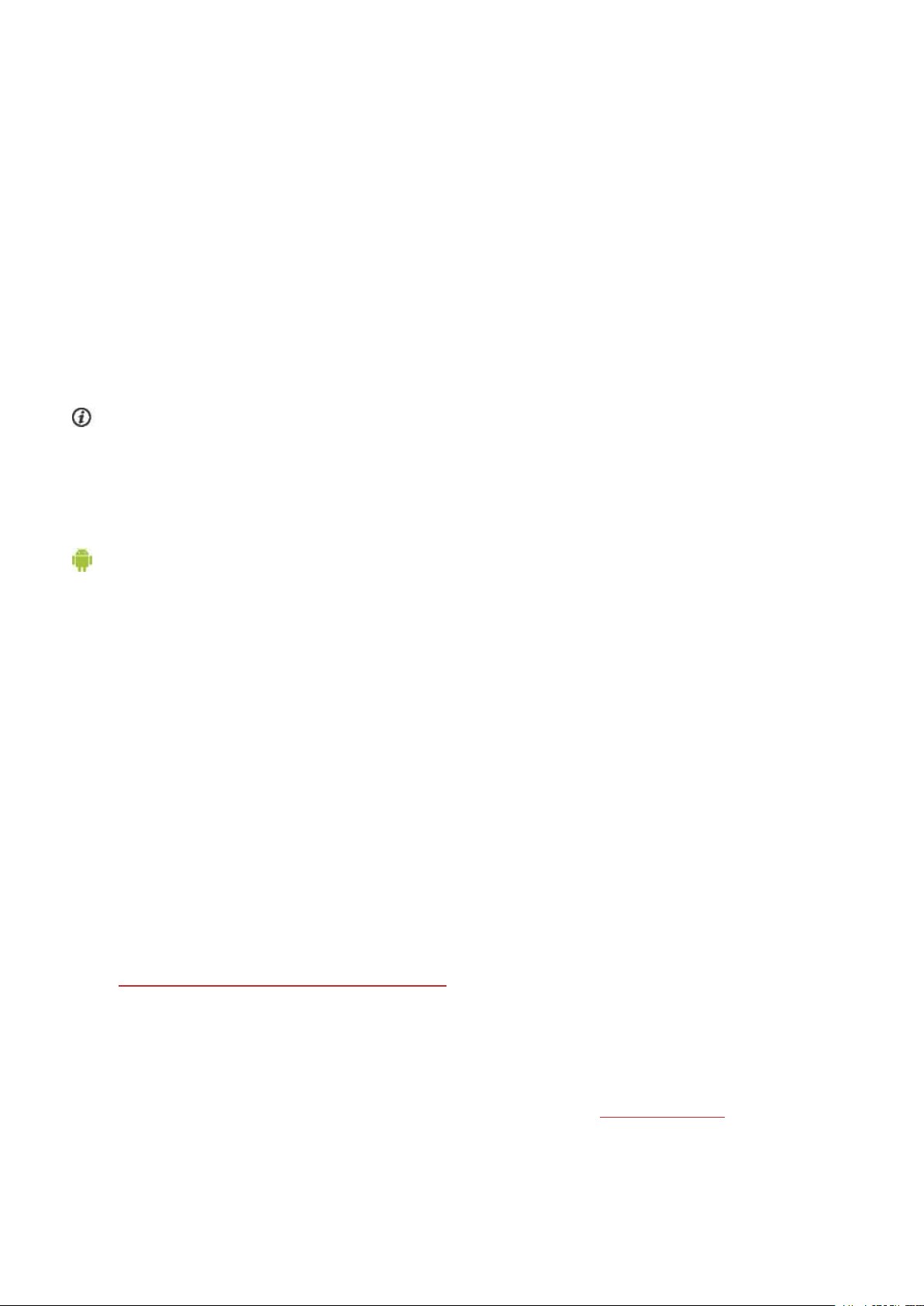
Smartphone bereits installiert ist, stelle sicher, dass es sich um die neueste Version handelt. Fahre dann mit dem
nachstehenden Schritt 2 fort.
1. Gehe auf deinem Smartphone zu Google Play oder zum App Store, um nach der Polar Flow App zu suchen und
sie herunterzuladen.
2. Öffne die Polar Flow App auf deinem Smartphone. iOS-Benutzer: Um fortzufahren, musst du die Polar App auf
deiner M600 öffnen, indem du die vordere Taste drückst. Tippe dann auf deinem Smartphone auf Start.
3. Wähle, ob dudie M600 am linken oder rechten Handgelenk trägst und tippe dann auf Weiter. iOS-Benutzer:
Tippe auf Speichern und Synchronisieren.
4. Melde dich bei deinem Polar Konto an oder erstelle ein neues Konto.
5. Wenn du die Polar App auf deiner M600 erfolgreich aktivierthast, wird „Einrichtung abgeschlossen“ angezeigt.
Und jetzt kann‘s losgehen, viel Spaß!
Du kannst mit der Verwendung der Polar App auf deinerM600 beginnen, indem du die vordere Taste drückst.
Bitte beachte,dass du die M600 nur mit einem Android Smartphone, iPhone oder Tablet koppeln kannst. Um
deine M600 mit einem neuen Tablet oder Smartphone zu koppeln, musst duzuerst deine Smartwatch auf die Werkseinstellungen zurücksetzen.
VERBINDEN DER M600 MIT EINEM WLAN
Gilt nur bei Kopplung der Polar M600 mit einem Android Gerät
Deine Polar M600 unterstützt WLAN und kann automatisch eine Verbindung mitgespeicherten WLAN-Netzwerk
erstellen, wenndie Bluetooth-Verbindung mit deinem Smartphone unterbrochen wird. Wenn dein Android Smartphone mit einem WLAN oder Mobilfunknetzwerk verbunden ist und deine M600 mit einem WLAN verbunden ist, kann
deine Smartwatch sich einfach mit deinem Smartphone synchronisieren und duerhältst Benachrichtigungen und
schnelle Antworten auch dann, wenn du dein Telefon ineinem anderen Raum lässt.
Dein Smartphone und deine M600 tauschen Daten über die Android Wear Cloudsynchronisierung aus. Daher musst
du die Cloudsynchronisierung in der Android Wear App auf deinem Smartphone einschalten.
SO SCHALTEST DU DIE ANDROID WEAR CLOUDSYNCHRONISIERUNG EIN
1. Öffne die Android Wear App auf deinem Smartphone und tippe auf das Symbol Einstellungen.
2. Tippe auf Datenschutz und persönliche Daten.
3. Tippe dann auf Cloudsynchronisierung.
4. Stelle den Schalter indie Position Ein.
SO SCHALTEST DU DIE WLAN-FUNKTION EIN UND AUS
1. Gehe auf deiner M600 zum Menü „Einstellungen“ und blättere im Menü nach unten, um die WLAN-Ein-
stellungen aufzurufen.
2. Tippe auf WLAN AUS, um die WLAN-Funktion einzuschalten. Oder, wenn du die WLAN-Funktion ausschalten
möchtest, blättere nach unten und tippe auf WLAN automatisch. Überprüfe, dass sich die WLAN-Funktion
ausschaltet, indem duauf das Häkchen tippst.
Weitere Informationen zur WLAN-Funktion deiner Smartwatch findest du in derAndroid Wear Hilfe.
18
Page 19
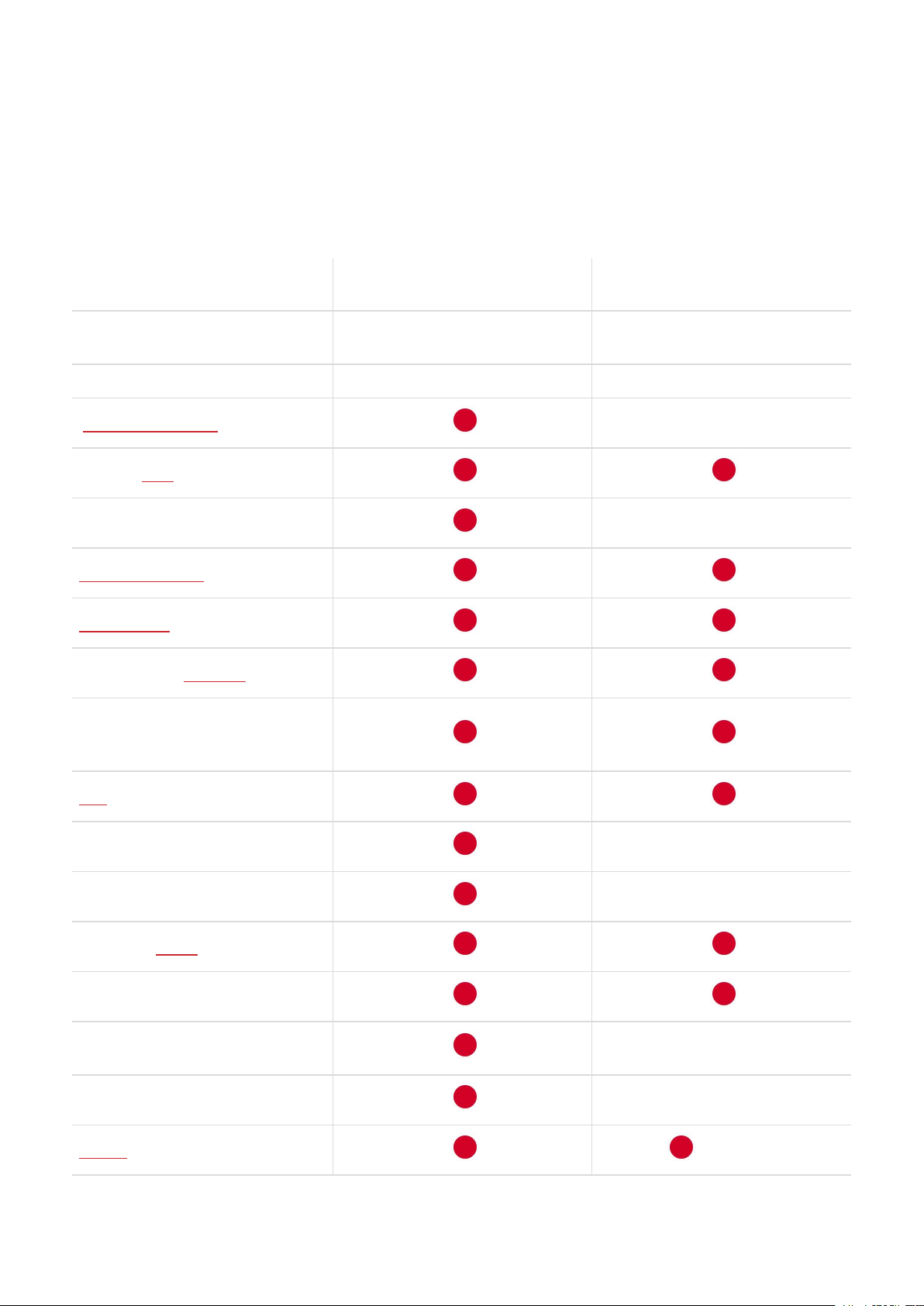
VERWENDEN DER M600
FÜR ANDROID UND IOS VERFÜGBARE FUNKTIONEN DER M600
Das Nutzererlebnis mit der M600 ist je nachdem, ob du sie mit einem Android- oder iOS-Smartphone gekoppelt hast,
etwas unterschiedlich. Nachstehend findest du Beispiele für die Funktionen, die für das jeweilige Betriebssystem zur
Verfügung stehen.
Mit einem Android-Smartphone gekop-
pelte M600
Betriebssystem-Kompatibilität Android 4.3 oder höher
Betriebsdauer: 2 Tag / 8 Trainingsstunden 1 Tag / 8 Trainingsstunden
WLAN-Unterstützung
Standard-Apps
Weitere Apps herunterladen
Handgelenksgesten verwenden
Sprachbefehle verwenden
Training mit der Polar App
Automatische Synchronisierung von
Trainingsdaten mit der Polar Flow App
auf einem gekoppelten Telefon
Mit einem iOS-Smartphone gekoppelte
M600
iPhone Modell 5 oder höher mit iOS 8.2
oder höher
SMS lesen
SMS beantworten
SMS senden
Eingehende Anrufe annehmen
Eingehende Anrufe ablehnen
Eingehende Anrufe mit vordefiniertem
Text ablehnen
Anrufe tätigen
E-Mails lesen
(Gmail™)
19
Page 20
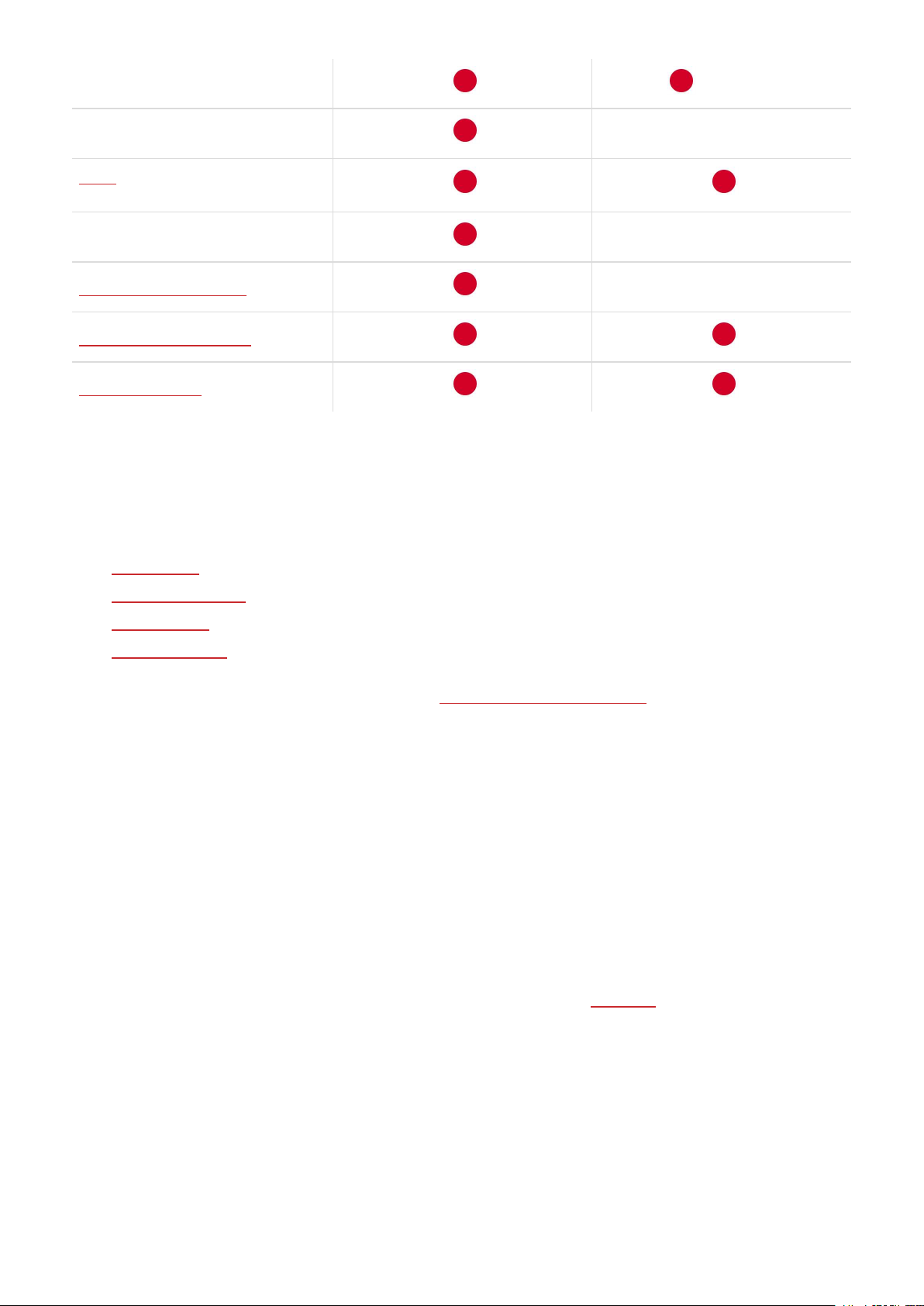
E-Mails beantworten
E-Mails senden
Musikwiedergabe auf deinem Smart-
phone steuern
Musik auf deiner M600 hören
Detaillierte Routenführung erhalten
Orte oder Geschäfte suchen
Schnelle Antworten erhalten
(Gmail™)
NAVIGATION AUF DER M600
Es gibt eine Reihe von Möglichkeiten, um auf der Smartwatch zu navigieren. Nähere Informationen zuden verschiedenen Navigationsarten für deine M600 findest du unter den folgenden Links:
• Touchscreen
• Handgelenksgesten
• Sprachbefehle
• Tastenfunktionen
Sieh dir auch an, wie du die Anzeige deiner Smartwatch dimmen oder aktivierenkannst.
VERWENDEN DES TOUCHSCREENS
Über den Touchscreen kannst du auf deiner M600 navigieren. Du kannst den Touchscreen durch Wischen, Tippen,
gedrückt Halten und Ziehenbedienen.
• Dukannst nach links und rechts sowie nach oben und nach untenwischen, um durch Menüs und Karten zu blät-
tern.
• Dukannst auf den Touchscreen tippen, um die Uhr zu aktivieren, Apps und Karten zu öffnen und Elemente aus-
zuwählen.
• Dukannst das Startdisplay antippen und gedrückt halten, um das Zifferblatt zuwechseln. In der Polar App
kannst du durch Antippen und gedrückt Halten des Stopp Symbols die Aufzeichnung einer Trainingseinheit stoppen. Weitere Informationen zur Verwendung der Polar App findest du unterPolar App.
• Dukannst auf dem Touchscreen auch mit deinem Finger zeichnen. Du kannst z.B. Emojis in E-Mails zeichnen
oder ein Muster einrichten, um das gesperrte Display deiner M600 zu entsperren.
HANDGELENKSGESTEN
Du kannst deine M600 mit Handgelenksgesten steuern. Du kannst dein Handgelenk nach innen und nach außen drehen,um nach obenund nach untendurch Karten oder Menüs zu blättern. Du kannst deinen Arm vor dich halten und
20
Page 21
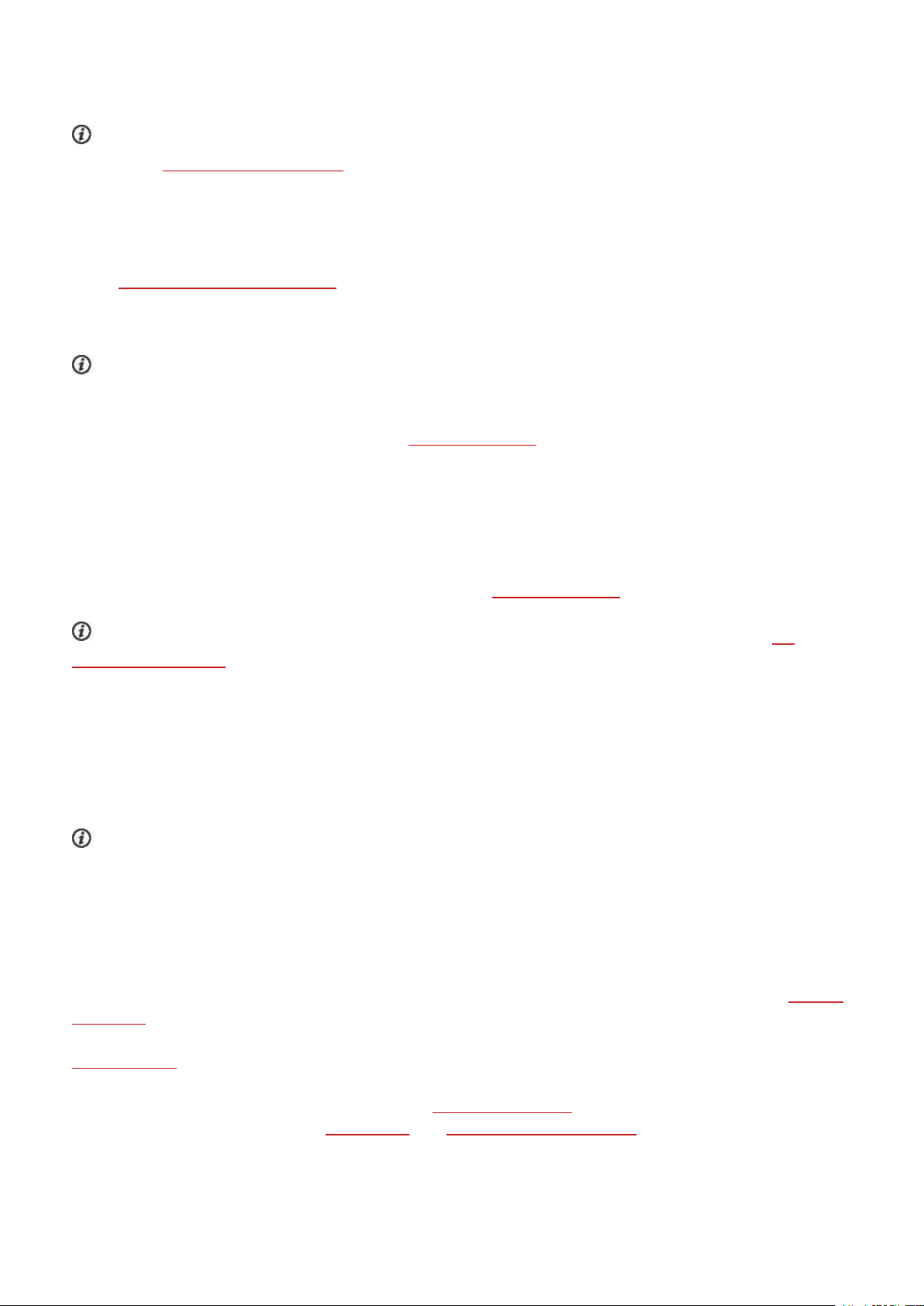
nach unten kippen, um Elemente auszuwählen und zu öffnen. Und dukannst deinen Arm nach oben schwenken,um
zur vorherigen Anzeige zurückzukehren.
Informationen zu denHandgelenksgesten, die du während des Trainings mit der Polar App verwenden kannst, fin-
dest du unter Navigation in der Polar App.
Bevor du Handgelenksgesten verwenden kannst, musst du die Funktioneinschalten.
HANDGELENKSGESTEN EINSCHALTEN
1. Gehe zum Menü „Einstellungen“, suche nach Bewegungen und tippe darauf.
2. Schalte die Handgelenksgesten ein, indem du auf Handgelenkbewegungen AUS tippst. (Wenn Handgelenkbewegungen EIN angezeigt wird, sind die Handgelenksgesten bereits eingeschaltet.)
Du kannst dir eine Anleitung zur Verwendung von Handgelenksgesten anschauen gleichzeitig üben, sie zu verwenden. Du findest die Anleitung im selben Menü „Bewegungen“, in dem du die Handgelenksgesten eingeschaltet
hast. Blättere im Menü „Bewegungen“ nach unten und tippe auf Anleitung starten. Nähere Informationen zur Verwendung von Handgelenksgesten findest du in der Android Wear-Hilfe.
SPRACHBEFEHLE
Du kannst einfache Aktionen auf deiner M600 mit Sprachbefehlen ausführen.
Bitte beachte, dass einige Sprachbefehle möglicherweise nicht in allen Sprachen verfügbar sind. Informationen zu
den unterstützten Sprachen für Sprachbefehle findest du in derAndroid Wear-Hilfe.
Informationen zu denSprachbefehlen, die in der Polar App verwendet werden können, findest du unter Ver-
wendung der Polar App.
SPRACHBEFEHLE VERWENDEN
1. Stelle sicher, dass das Startdisplay deinerM600 aktiv ist.
2. Sage „OK Google“. Wenn deine Spracheingabe erkannt wird, erscheint ein Bild eines Mikrofons mit dem Text
Jetzt sprechen.
3. Sage, welche Aktion du ausführen möchtest. Beispielsweise könntest du sagen: „Lauf starten“.
Um sicherzustellen, dass die Sprachbefehle ordnungsgemäß funktionieren, solltest du deutlich sprechen, idea-
lerweise in ruhigen Umgebungen, und keinen ausgeprägten Dialekt verwenden.
VERWENDUNGSMÖGLICHKEITEN FÜR SPRACHBEFEHLE
Nachdem du „OK Google“ gesagt hast und deine Stimme erkannt wird, kannst du nach oben wischen, um eine Liste
der Sprachbefehle anzuzeigen, die dumit deiner M600 verwenden kannst. Du kannst auf die Liste auch zugreifen,
indem du vom Startdisplay dreimal nach links wischst. Ausführlichere Anweisungen findest du online in der Android
Wear-Hilfe.
Auf dieser Seite findest du Anweisungen dazu, wie du die Apps ändernkannst, die dufür Sprachbefehle verwendest.
Beachte auch die Hinweise in diesem Handbuch unterVerwendender M600. Hier wird erläutert,was du noch mit
Sprachbefehlen machen kannst,z.B. SMS senden oder Schnelle Antworten erhalten.
21
Page 22
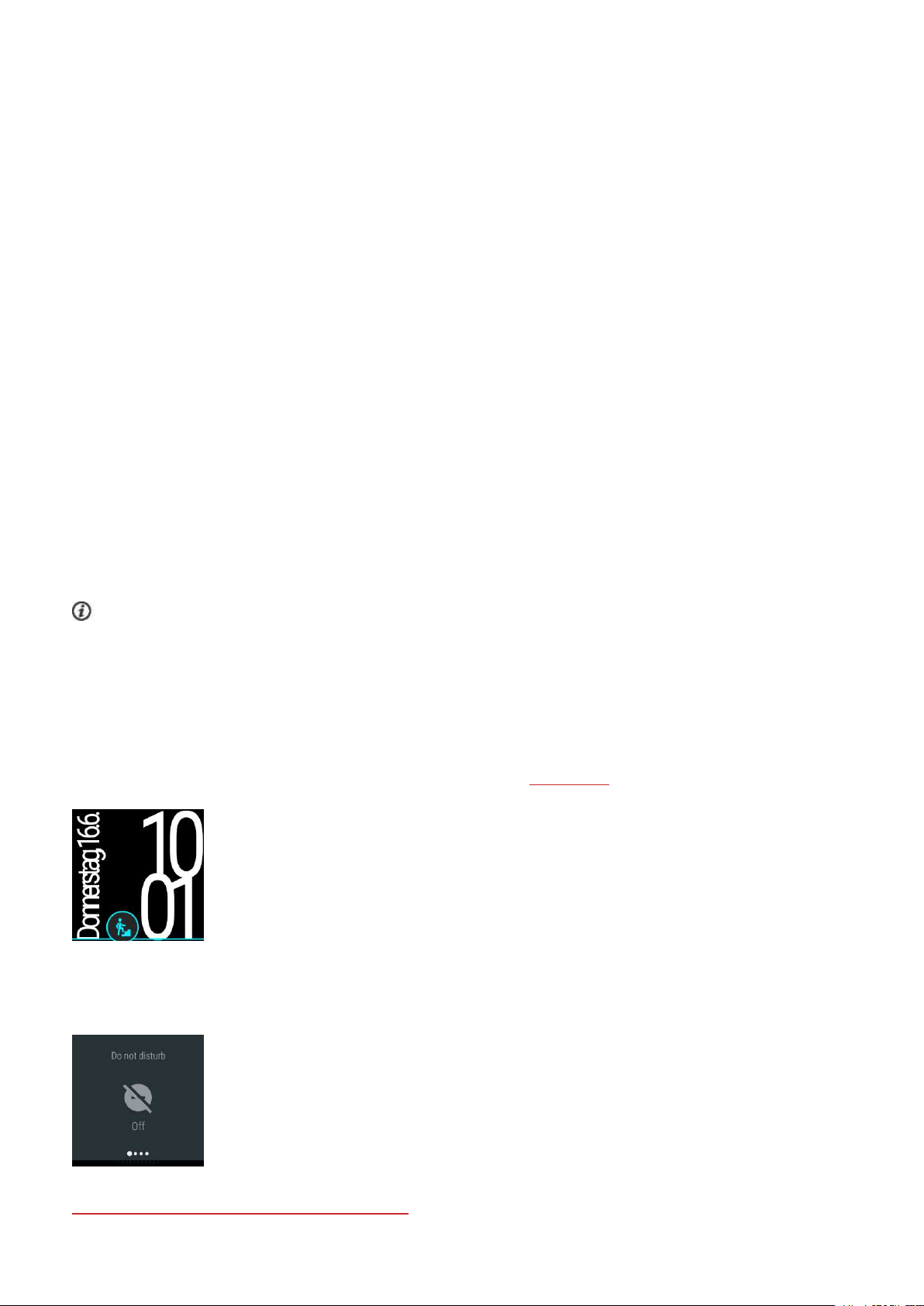
DIMMEN UND AKTIVIEREN DES DISPLAYS
Das Display deiner M600 blendet sich automatisch ab, wenndu deine Smartwatch nicht verwendest. Du kannst das
Display auch manuell dimmen.
SO DIMMST DU DAS DISPLAY
• Platziere deine Handfläche auf dem Display, bis die Uhr vibriert.
ODER
• Drücke kurz die seitliche Ein-/Aus-Taste.
SO AKTIVIERST DU DAS DISPLAY
• Tippe auf das Display.
ODER
• Hebe die M600 schnell vor dir an.
ODER
• Drücke kurz die seitliche Ein-/Aus-Taste.
Beachte, dass das Dimmen des Displays nurmöglich ist,wenn die Option „Display immer eingeschaltet“ eingeschaltet ist. Wenn die Option „Display immer eingeschaltet“ ausgeschaltet ist, schaltet sich das Display deiner
M600 aus, wenn du deine Smartwatch für einen bestimmten Zeitraum nicht verwendest. Du kannst das Display auch
ausschalten, indem dudie Handfläche unter dem Display platzierst oder kurz die seitliche Ein-/Aus-Taste drückst.
MENÜSTRUKTUR
Der Ausgangspunkt für die Navigation auf deiner Smartwatch ist das Startdisplay.
Von der Oberseite des Startdisplays kannst dudas Menü„Schnelleinstellungen“ öffnen. Wische im Menü weiter nach
links, um auf die folgenden Einstellungen zuzugreifen:
Nicht stören/Benachrichtigungen/Stummschalten: Tippe auf diese Option, um deine M600 stummzuschalten.
22
Page 23
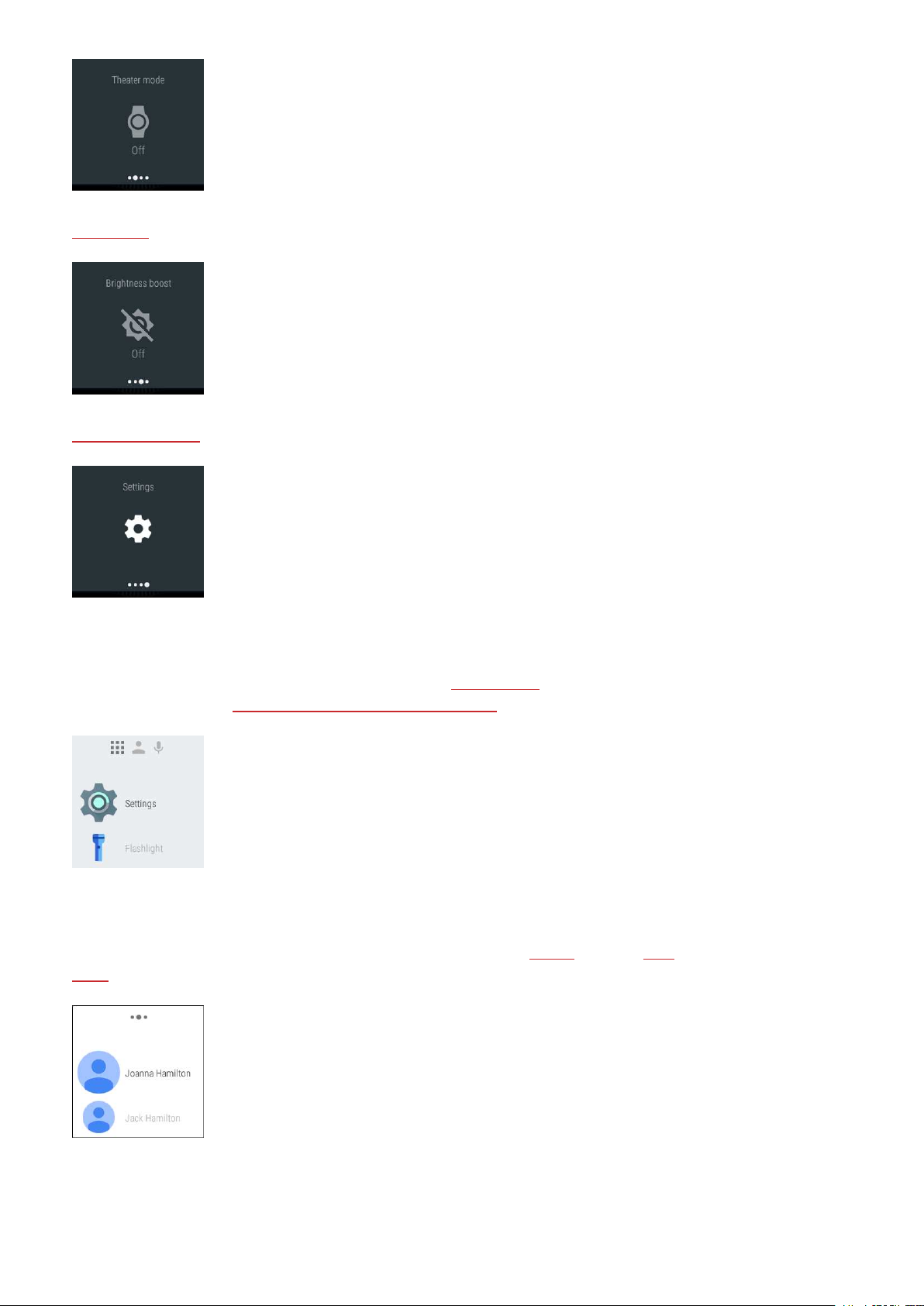
Kinomodus: Tippe auf diese Option, um den Kinomodus einzuschalten.
Sonnenlicht Modus: Tippe auf diese Option, um die Helligkeit vorübergehend anzuheben.
Einstellungen: Tippe auf diese Option, um das Menü „Einstellungen“ zu öffnen.
Von der rechten Seite des Startdisplays gelangst du zum Menü „Apps“. Hier findest du die auf deiner M600 instal-
liertenApps und kannst auf das Menü „Einstellungen“ zugreifen.
Wenn deine M600 mit einem Android-Smartphone gekoppelt ist, kannst du im nächsten Menü auf der rechten Seite
auf deine Kontakte zugreifen. Die M600 zeigt die Kontakte aus der Kontaktliste deines Telefons an, mit denen du kürzlich kommunizierthast. Du kannst auf einen Kontakt tippen, um eine E-Mail oder eine SMS zu sendenoder einen
Anruf zutätigen.
23
Page 24
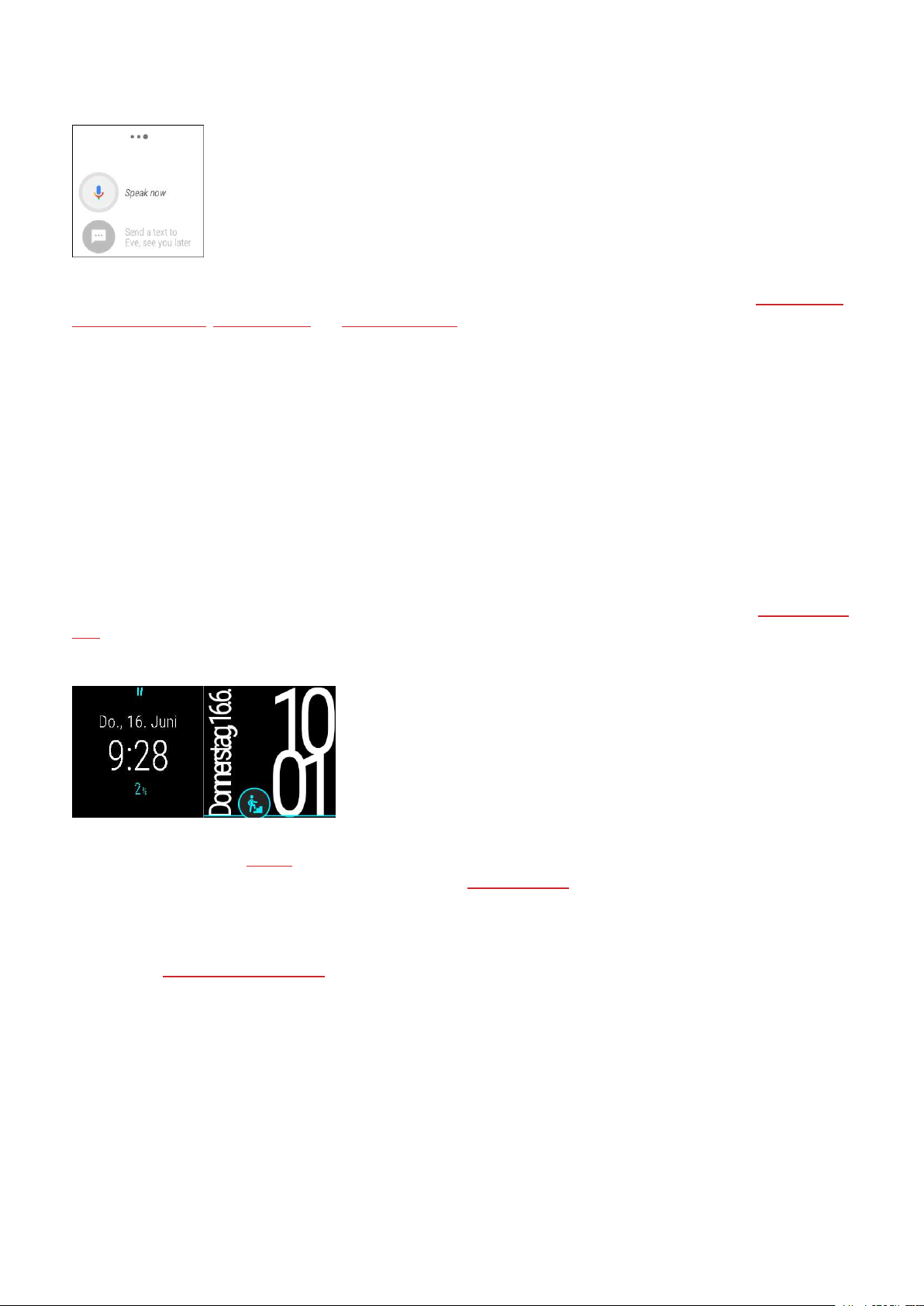
Das letzte Menü auf derrechten Seite zeigt eine Liste möglicher Aktionen, die du auf deiner M600 mit Sprachbefehlen
ausführen kannst.
Informationen zu denverschiedenen Möglichkeiten, um auf deinerM600 zu navigieren, findest du unter Touchscreen,
Handgelenksgesten, Sprachbefehle und Tastenfunktionen.
STARTDISPLAY
Im Startdisplay kannst du die aktuelle Uhrzeit sehen. Je nach dem Zifferblatt wird auch das Datum angezeigt.
Du kannst das Zifferblatt nach deinen Vorliebenändern.
SO ÄNDERST DU DAS ZIFFERBLATT
1. Tippe das Startdisplay an und halte es, um das Menü für die Zifferblattauswahl anzuzeigen.
2. Wische nach links oder nach rechts, um nach deinem bevorzugten Zifferblatt zu suchen.
3. Tippe auf das gewünschte Zifferblatt.
Wenn du als Zifferblatt „Polar Jumbo“ oder „Polar Activity“ wählst, kannst du denFortschritt bei deiner täglichen Akti-
vität auf dem Startdisplay sehen, wenndas Display aktiv ist.
Im Startdisplay kannst du Karten mit verschiedenen wichtigen Informationen und den Status deiner M600 anzeigen.
Mehr über die verschiedenen Statuswerte erfährst du unter Statussymbole.
Du kannst aus einerbeliebigen Anzeige schnell zum Startdisplay deiner M600 zurückkehren, indem du die seitliche
Ein-/Aus-Taste drückst oder dein Handgelenk schüttelst. Nähere Informationen zur Navigation auf deiner M600 findest du unter Navigation auf der M600.
KARTEN
Nützliche Informationen, wie der Wetterbericht, Verkehrsinformationenoder Benachrichtigungen über erhaltene EMails, werden auf dem Display deiner M600 als Karten angezeigt.
Karten anzeigen
1. Wische vom unteren Rand des Displays nach oben oder drehe dein Handgelenk von dir weg.
2. Um alle Informationen auf der Karte zu sehen, tippe auf die Karte.
24
Page 25
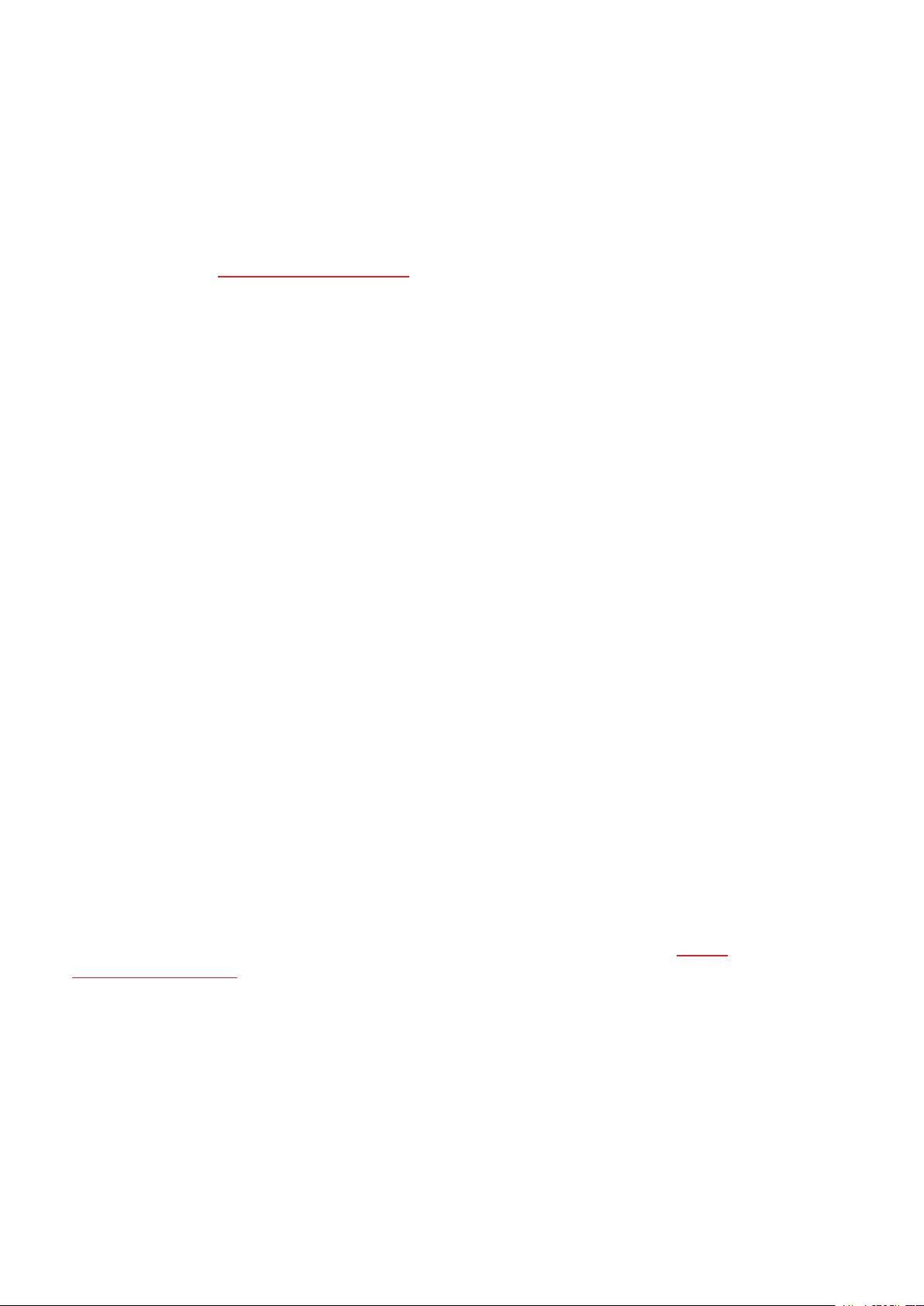
3. Um weitere Karten zu sehen (falls verfügbar) wische weiter vom unteren Rand des Displays nach oben oder
drehe dein Handgelenk weiter von dir weg.
Kartenvorschau ausblenden
Wenn du gerade nicht willst, dass Karten am unteren Displayrand eingeblendet werden:
• Wische die Karte nach unten.
Lese nach, wie du die Kartenvorschau deaktivieren kannst, wenndu nicht willst, dass Kartenam unteren Rand des
Uhrendisplays eingeblendet werden.
Aktionen über Karten durchführen
Einige Karten enthalten zusätzliche Informationenoder durchführbare Aktionen.
1. Wische auf der Karte von rechts nach links, um verfügbare Aktionen oder weitere Details zu den Informationen
auf der Karte einzublenden.
2. Tippe auf eine Aktion (falls verfügbar). Du kannst z.B. erhaltene E-Mails auf deiner M600 archivieren.
Karten ausblenden
Wenn du eine Karte nicht mehr benötigst:
• Wische von links nach rechts, um sie auszublenden.
Wenn du eine Karte auf deiner M600 schließt, werdendie zugehörigen Informationen auf deinem Smartphone ebenfalls geschlossen.
Eine geschlossene Karte zurückholen
Um eine soeben geschlossene Karte wieder aufzurufen, hast dueinige Sekunden Zeit.
• Wische vom oberen Rand des Displays nach unten, um die Karte wiederherzustellen.
Oder, wenn die geschlossene Karte die letzte verfügbare Karte war:
1. Wische vom oberen Rand des Displays nach unten.
2. Tippe dann auf das Rückgängig-Symbol (nach links zeigender gebogener Pfeil).
Erläuterungen zum Ändern der Einstellungen für Benachrichtigungskarten findest du unter Benach-
richtigungseinstellungen.
STATUSSYMBOLE
Die M600 gibt den aktuellen Status der Smartwatch mit kleinen Anzeigesymbolen an.
Auf dem Startdisplay deinerM600 könnendie folgenden Statussymbole angezeigt werden:
25
Page 26
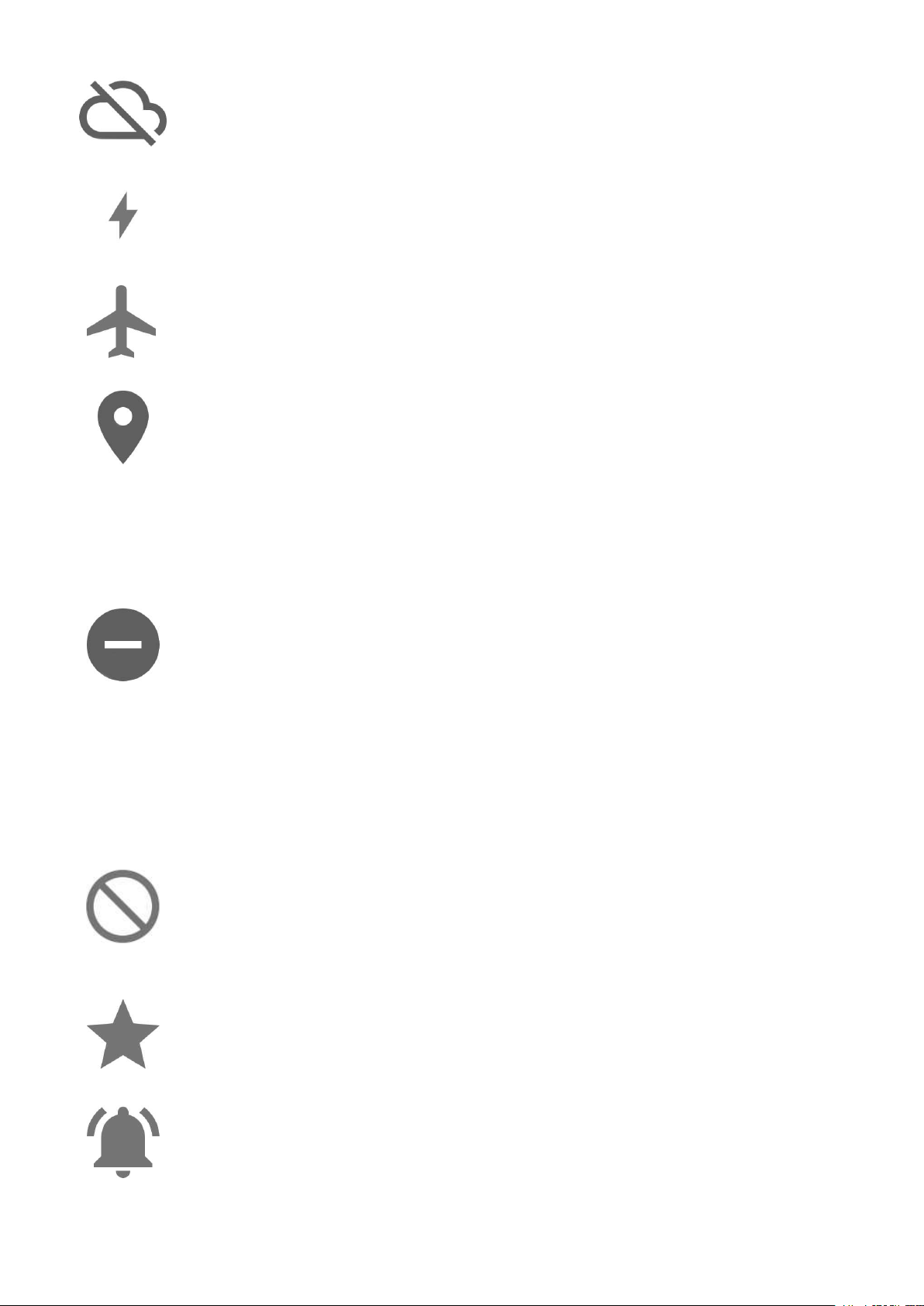
Deine M600 ist nicht mit deinem Smartphone verbunden.
Die Batterie wird geladen.
Der Flugmodus ist eingeschaltet.
Die GPS-Aufzeichnung für deine Standorte ist eingeschaltet.
Wenn das mit deiner M600 gekoppelte Smartphone unter Android Version 6.0 läuft,wird außerdem das folgende Statussymbol auf dem Startdisplay deiner M600 angezeigt, um anzugeben,dass du die Benachrichtigungseinstellung
„Nur Alarme“ aktiviert hast:
Nicht stören ist eingeschaltet.
Wenn du diese Einstellung auf der M600 änderst, wird sie auch auf dem Smartphone geändert (und umgekehrt).
Wenn das mit deiner M600 gekoppelte Smartphone unter Android Version 5.0 läuft,wird außerdem das folgende Statussymbol auf dem Startdisplay deiner M600 angezeigt, um den Status deiner Benachrichtigungseinstellung anzugeben:
Keine Benachrichtigungen werden übermittelt.
Nur wichtige Benachrichtigungenwerden zugelassen.
Alle Benachrichtigungen werden übermittelt.
26
Page 27

Wenn du diese Einstellungen auf der M600 änderst, werden sie auch auf dem Smartphone geändert (und umgekehrt).
Weitere Informationen zuden verschiedenenOptionen zum Stummschalten der Benachrichtigungen auf deiner
Smartwatch findest du in der Android Wear-Hilfe.
Wenn das mit deiner M600 gekoppelte Smartphone unter Android Version 4.3, 4.4 oder iOS läuft, wird außerdem
das folgende Statussymbol auf dem Startdisplay deiner M600 angezeigt, um anzugeben,dass Benachrichtigungen
auf deinerSmartwatch stummgeschaltet sind:
Benachrichtigungen sind stummgeschaltet
Für iPhone-Benutzer ist zu beachten: Wenn sich das Telefon im Nicht Stören Modus befindet, vibriert die Uhr bei
Benachrichtigungen nicht.
27
Page 28

MENÜ „APPS“
Im Menü „Apps“ werden Symbole für alle Apps angezeigt, die auf deiner M600 verwendet werden.
SO ÖFFNEST DU DAS MENÜ „APPS“
• Wische auf dem Startdisplay von rechts nach links.
ODER
• Dukannst das Menü „Apps“ aus einer beliebigen Anzeige jederzeit aufrufen,indem du die seitliche Ein-/Aus-
Taste gedrückt hältst, bis die Uhr vibriert und das Menü „Apps“ geöffnet wird.
SO ÖFFNEST UND VERWENDEST DU APPS
• Dukannst eine App aufrufen,indem du auf ihr Symbol im Menü „Apps“ tippst.
ODER
• Dukannst eine App bei aktivem Startdisplay auch öffnen,indem du „OK Google, öffne (Name der App)“ sagst.
Die M600 enthält die folgenden Standard-Apps:
• Terminübersicht
• Wecker
• MeinSmartphone suchen*
• Fit
• Taschenlampe
• Polar
• Erinnerungen*
• Stoppuhr
• Timer
• Together*
• Übersetzen
• Wetter
* Nur bei Kopplung der M600 mit einem Android Smartphone
28
Page 29

Andere Apps, die im Menü „Apps“ deiner M600 angezeigt werden, wurden möglicherweise während der Einrichtung
von deinem Smartphone installiert. Bitte wende dich bei Fragen zudiesen Apps an den jeweiligenEntwickler.
SO ERHÄLTST DU WEITERE APPS
Gilt nur bei Kopplung der Polar M600 mit einem Android Gerät
Weitere Apps kannst du dir aus dem Google Play Store herunterladen. Um eine Liste von empfohlenenSmartwatchApps anzuzeigen, öffne die Android Wear App auf deinem Smartphone und blättere zu „Die wichtigsten SmartwatchApps“. Du kannst auf Mehr tippen, um zum Google Play Store zu gehen und eine größere Auswahl von vorgeschlagenen Apps zu öffnen, die Android Wear unterstützen.
Sieh dir in der Android Wear-Hilfe die Seite Mit Android Wear kompatible Apps von Google an.
TERMINÜBERSICHT
Ereignisse, die in der Kalenderanwendung auf deinem Smartphone gespeichert wurden, erscheinen auf deiner M600
automatisch als Karten. Du kannst deine Terminübersicht auch nach obenziehen.
Terminübersicht per Sprachbefehl abrufen
1. Stelle sicher, dass das Startdisplay aktiv ist, und sage „OK Google“.
2. Um deine Terminübersicht für heute anzuzeigen, sage „Terminübersicht“.
Terminübersicht über den Touchscreen abrufen
• Gehe zum Menü „Apps“, suche nach Terminübersicht und tippe darauf.
Deine Terminübersicht für den Tag wird geöffnet.
WECKER
Du kannst auf deiner M600 einen Alarm stellen. Bei einem Alarm vibriert deine M600.
Beachte, dass ein gestellter Alarm auf deiner M600 keinen Alarm auf deinem Smartphone auslöst.
Alarm über einen Sprachbefehl stellen
1. Stelle sicher, dass das Startdisplay aktiv ist, und sage „OK Google“.
2. Sage „Alarm um (gewünschte Uhrzeit) Uhr stellen.“
Alarm über die App stellen
1. Gehe zum Menü „Apps“, suche nach Wecker und tippe darauf.
2. Scrolle im Stundenmenü nach oben oder nach untenund wähle die gewünschte Zeit in Stunden aus.
3. Stelle danach die gewünschte Zeit in Minuten ein, indem duauf die Anzeige tippst oder nach links wischst.
4. Stelle die gewünschte Zeit in Minuten ein.
5. Tippe auf Wecker stellen.
Ausschalten des Alarms
• Ziehe das Alarmsymbol nach rechts.
29
Page 30

Schlummern
Wenn du nach dem Alarmton weiterschlummern möchtest:
• Ziehe die Zs nach links.
MEIN SMARTPHONE SUCHEN
Gilt nur bei Kopplung der Polar M600 mit einem Android Gerät
Wenn du dein Smartphone nicht findest, kannst du das es über deineM600 klingeln lassen, auch wenn es stummgeschaltet odernur auf Vibrationsalarm eingestellt ist.
So lässt du dein Smartphone klingeln
1. Gehe zum Menü „Apps“, suche nach Telefon suchen und tippe darauf.
2. Wenn dein Telefon sich innerhalb der Reichweite der Bluetooth-Verbindung befindet, beginnt es zu klingeln.
Wenn nicht, versuche in einen Bereich von 10m zu deinem Smartphone zu kommen, ohne dass sich massive
Gegenstände zwischen dir und dem Telefon befinden.
3. Du kannst das Klingeln des Smartphones stoppen,indem du auf das X auf dem Display der M600 tippst oder
dein Smartphone öffnest.
Beachte, dass die M600 über Bluetooth mit deinem Smartphone verbunden sein muss, damit du diese Funktion
verwenden kannst.
FIT
Mit der App Google Fit™ kannst du sehen, wie nahe du andeinem täglichenSchrittziel bist. Du kannst eine Schätzung
der Schritte,die du an den Tagen der vergangenen Woche gelaufen bist, und deine aktuelle Herzfrequenz aufrufen.
Anzahl der Schritte per Spracheingabe abrufen
1. Stelle sicher, dass das Startdisplay aktiv ist, und sage „OK Google“.
2. Sage „Schritte anzeigen“.
3. Wische nach oben, um weitere Details zu den Schritten aufzurufen, die du in den letzten sieben Tagen gemacht
hast.
Anzahl der Schritte über die App abrufen
• Gehe zum Menü „Apps“, suche nach Fit und tippe darauf.
Du kannst dein tägliches Schrittziel ändern, indem du in der Schrittzahlansicht zweimal nach links wischst.
Anzeigen deiner aktuellen Herzfrequenz per Spracheingabe
1. Stelle sicher, dass das Startdisplay aktiv ist, und sage „OK Google“.
2. Sage „Herzfrequenz anzeigen“.
Anzeigen deiner aktuellen Herzfrequenz über die App
1. Gehe zum Menü „Apps“, suche nach Fit und tippe darauf.
2. Wische einmal von rechts nach links und tippe auf das Herz-Symbol, um deine Herzfrequenz abzurufen.
Weitere Informationen zuGoogle Fit auf Android Wear-Geräten findest du in der Android Wear-Hilfe.
30
Page 31
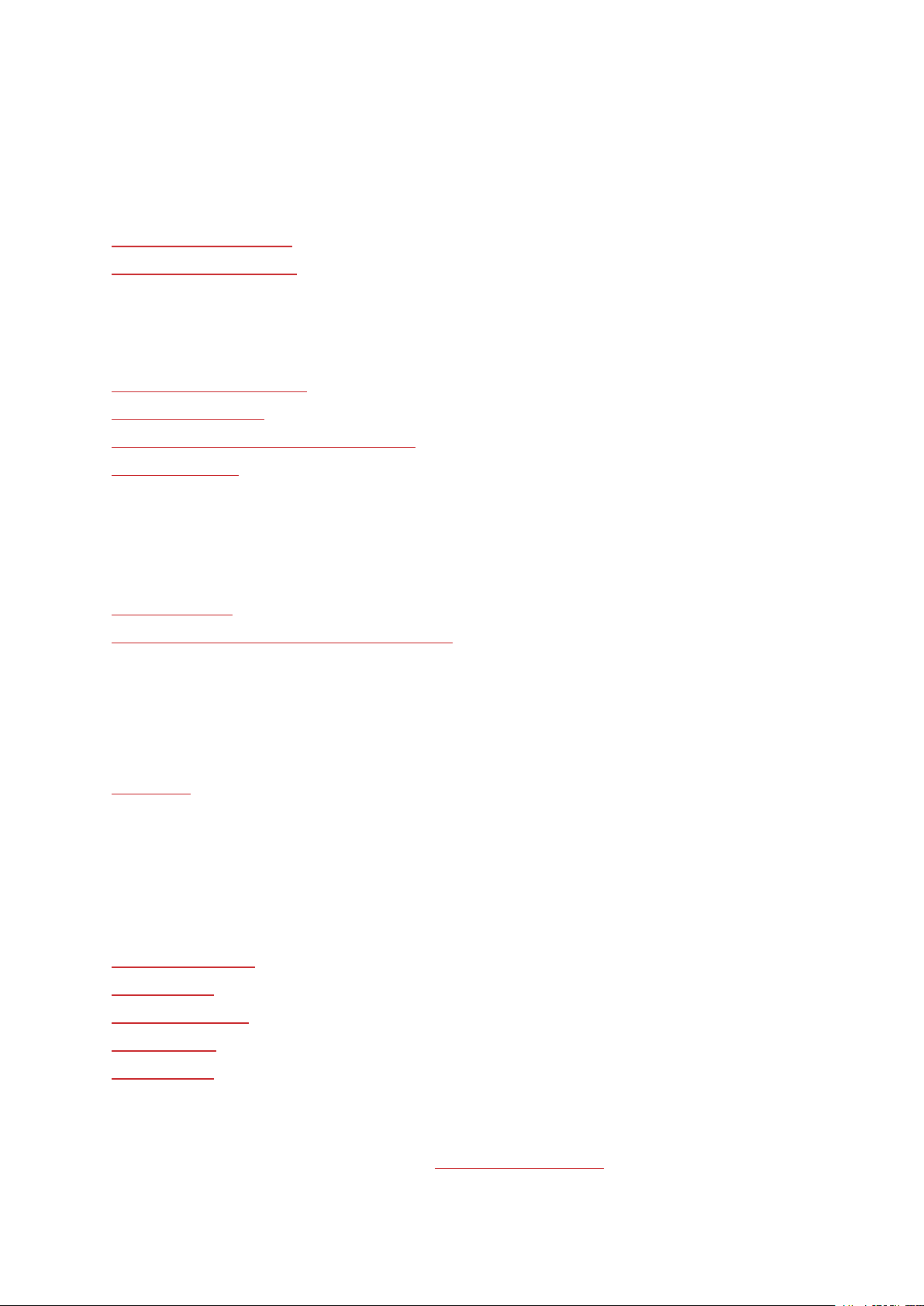
POLAR APP
Training mit der Polar App auf deiner M600
Nutze die Polar App auf deinerM600, um alle Möglichkeiten deiner für Sport optimierten Smartwatch zu nutzen.
Mache dich damit vertraut, welche Funktionen dir die Polar App bietet und wie du navigierst.
• Navigation in der Polar App
• Menüstruktur der Polar App
Verfolge deine Trainingseinheiten und sieh dir z.B. deine Herzfrequenz, Geschwindigkeit und Distanz während des
Trainings an:
• Starten einer Trainingseinheit
• Während des Trainings
• Unterbrechen/Beenden einer Trainingseinheit
• Nach dem Training
Sieh dir auch unsere Anleitung zum Anlegen der M600 an, um präzise Herzfrequenz-Messungen zu erhalten, und
erfahre, für welche Sportarten wir das Tragen eines Polar Herzfrequenz-Sensors mit Brustgurt empfehlen, um zuverlässige Herzfrequenz-Werte zu erhalten:
• Anlegen der M600
• Koppeln der M600 mit einem Herzfrequenz-Sensor
Sportprofile
Separate Profile für alle Sportarten, die du ausübenmöchtest, jeweils mit spezifischen Einstellungen. Passe die
Sportprofil-Einstellungen an deine Trainingsbedürfnisse an:
• Sportprofile
Polar Funktionen
Die einzigartigen Smart Coaching Funktionen von Polar bieten dir umfassende Anleitung bei derPlanung deines Trainings sowie nützliches Feedback zu deinem Fortschritt. Die Polar App auf deiner M600 enthält die folgenden Polar
Smart Coaching Funktionen:
• 24/7 Activity Tracking
• Smart Calories
• Herzfrequenz-Zonen
• Training Benefit
• Laufprogramm
Mit der mobilen Polar Flow App und dem Polar Flow Webservice kannst du dein Training planen und deine Trainingsziele umsetzen, deine Leistung erfassen und auswerten, deinenFortschritt verfolgen und deine Einheiten mit
anderen teilen. Weitere Informationen findest du unterPolar App und Polar Flow.
31
Page 32

ERINNERUNGEN
Hinweise zuErinnerungen bei "Erinnerungen bei Kopplung der M600 mit einem iPhone" unten findest du weiter unten.
Erinnerungen werden in Google Now™ gespeichert. Damit Google Now funktioniert, musst du auf deinem Smartphone mindestens Version 5.6 derGoogle App installiert haben. Du kannst dir die Google App von Google Play oder
aus dem Apple App Store herunterladen. Weitere Informationen zu anderen Funktionen von Google Nowund Hinweise zur Anpassung der Google Now-Benachrichtigungskarten findest du in derAndroid Wear-Hilfe.
Erinnerungen auf einer M600, die mit einem Android-Smartphone gekoppelt ist
Du kannst auf deiner M600 Erinnerungen einrichten, um dich zu einer bestimmten Uhrzeit oder an einem bestimmten
Ort anetwas erinnern zulassen. Erinnerungen werden auf deiner M600 als Karten angezeigt.
Erinnerung durch Sprachbefehl einrichten
1. Stelle sicher, dass das Startdisplay aktiv ist, und sage „OK Google“.
2. Sage „Erinnere mich daran“ und dann die Aufgabe mit einer Zeit- oderStandortangabe. Beispielsweise könntest dusagen: „Erinnere mich daran, in 2 Stunden laufen zu gehen“ oder „Erinnere mich daran, Meike anzurufen, wennich nach Hause komme“.
Erinnerung über die App einrichten
1. Gehe zum Menü „Apps“, suche nach Erinnerungen und tippe darauf.
2. Tippe auf das Plus-Symbol.
3. Sage die Aufgabe mit einer Zeit- oderStandortangabe. Beispielsweise könntest du sagen: „Um sieben Uhr die
neue Fernsehshow gucken“.
Erinnerung über die App als erledigt markieren
1. Gehe zum Menü „Apps“, suche nach Erinnerungen und tippe darauf.
2. Wische die Erinnerung, die du archivieren möchtest,zur Seite.
Wenn du eine Erinnerung als erledigt markierst,wird sie nicht mehr in derListe der Erinnerungen auf deiner M600
angezeigt. Sie bleibt jedoch inder Liste der vergangenen Erinnerungen in der Google App auf deinem Smartphone
gespeichert.
Erinnerungen bei Kopplung der M600 mit einem iPhone
Wenn deine M600 mit einem iPhone gekoppelt ist, kannst du auf der M600 ebenfalls Erinnerungen einrichten,um dich
zu einer bestimmten Uhrzeitoder an einem bestimmten Ort anetwas erinnern zulassen. Erinnerungen werden auf
deiner M600 als Karten angezeigt.
Du kannst eine "Erinnerung durch Sprachbefehl einrichten " oben, jedoch nicht durch die Erinnerungen App auf der
M600. Du kannst deine Erinnerungen nur überdie Google App auf deinem iPhone abrufen und löschen. Dazumusst
du dich bei der Google App mit demselben Google-Konto anmelden, das du in der Android Wear App verwendest, und
Google Now aktivieren.
Anmelden bei der Google App und Einschalten von Google Now
1. Tippe in der Google App auf deinem iPhone auf das Einstellungssymbol, um das Menü„Einstellungen“ zu öffnen.
2. Tippe auf Anmelden und wähle dasselbe Google-Konto aus, das du in der Android Wear App verwendest.
3. Tippe im Menü „Einstellungen“ auf Google Now und danach auf WEITER.
32
Page 33

4. Um Google Now verwenden zukönnen, musst du der Aktivierung der vorgeschlagenen Google-Kontoeinstellungen zustimmen. Tippe auf Ja, ich bindabei.
5. Aktiviere mit den Schaltern Standort und Benachrichtigungen und tippe dann aufFERTIG.
Erinnerungen von deinem iPhone löschen
1. Tippe in der Google App auf deinem iPhone auf deinen Namen und dein Profilbild, um das Menü „Einstellungen“ zu öffnen.
2. Gehe zum Menü „Einstellungen“, suche nach Erinnerungen und tippe darauf.
3. Tippe auf die Erinnerung, die du löschen möchtest.
4. Tippe auf Erinnerung löschen, um die Erinnerung zu entfernen.
STOPPUHR
Du kannst deine M600 als Stoppuhr verwenden.
Stoppuhr durch Sprachbefehl starten
1. Stelle sicher, dass das Startdisplay aktiv ist, und sage „OK Google“.
2. Sage „Stoppuhr starten“.
3. Starte die Stoppuhr, indem du auf das Abspielen-Symbol tippst.
Die Stoppuhr wird in der Anzeige geöffnet.
Stoppuhr über den Touchscreen starten
1. Gehe zum Menü „Apps“, suche nach Stoppuhr und tippe darauf.
2. Starte die Stoppuhr, indem du auf das Abspielen-Symbol tippst.
Die Stoppuhr wird in der Anzeige geöffnet.
Stoppuhr anhalten
• Tippe auf das Pause Symbol.
Stoppuhr fortsetzen
• Tippe auf das Abspielen Symbol.
Stoppuhr zurücksetzen
Wenn du die Stoppuhr auf Null zurückstellen möchtest:
• Tippe auf das Rücksetzen Symbol.
TIMER
Du kannst deine M600 als Countdown-Timer verwenden.
Timer per Sprachbefehl einstellen
1. Stelle sicher, dass das Startdisplay aktiv ist, und sage „OK Google“.
2. Sage „Timer stellen für (die gewünschte Anzahl Sekunden,Minuten oder Stunden)“.
Der Timer wird in der Anzeige geöffnet.
33
Page 34

Timer über die App einstellen
1. Gehe zum Menü „Apps“, suche nach Timer und tippe darauf.
2. Wechsle zwischen Stunden, Minuten und Sekundendurch Wischen oderTippen.
3. Tippe auf das Abspielen Symbol, um den Timer zustarten.
Der Timer wird in der Anzeige geöffnet.
Timer anhalten
• Tippe auf das Pause Symbol.
Timer fortsetzen
• Tippe auf das Abspielen Symbol.
Timer zurücksetzen
Wenn du den Timer noch einmal von vorn starten möchtest:
• Tippe auf das Neustarten Symbol.
Timer schließen
Wenn der Timer ausgeht, vibriert deine M600. Timer schließen, wenn er vibriert:
• Wische nach links überdie Anzeige.
ZIFFERBLATT TOGETHER
Gilt nur bei Kopplung der Polar M600 mit einem Android Gerät
Mit dem interaktiven Zifferblatt Together kannst du deine Uhr mit der eines Freundes koppeln, um über den Tag hinweg mit ihm in Verbindung zu bleiben.
Funktionen des Zifferblatts Together
Mit dem Zifferblatt Togetherkannst du eine Verbindung zu deinem Freund herstellen und Folgendes teilen:
• Emojis: Du kannst Emojis zeichnen oder auswählen,um mit deinem Freund zu kommunizieren.
• Doodle: Du kannst für das Zifferblatt deines Freundes eine Farbe aussuchen und ein Hintergrundbild skiz-
zieren.
• Foto: Du kannst eines deiner 10 letzten Fotos an deinen Freund senden, das als Hintergrundbild für das Zif-
ferblatt deines Freundes verwendet wird.
• Sticker: Du kannst das Zifferblatt deines Freundes mit einem passenden Sticker dekorieren.
• Deine Aktivität: Du kannst deinem Freund Status Updates schicken.
Weitere Informationen dazu, wie du einen Freund dazu einladen kannst, sich mit dir zu verbinden, eine Einladung
akzeptierst und den Tag mit einem Freund teilst, findest du in der Android Wear-Hilfe.
34
Page 35

ÜBERSETZER
Du kannst die Google Übersetzer™ App verwenden, um Sätze zu übersetzen:
1. Gehe zum Menü „Apps“, suche nach Übersetzer und tippe darauf.
2. Es werden zwei Sprachen angezeigt, zwischen denen du übersetzenkannst. Du kannst auf denNamen einer
Sprache tippen, um sie zu ändern.
3. Tippe auf das Mikrofonsymbol und sage den Satz, den du übersetzen möchtest.
Die Übersetzung erscheint in der Anzeige.
35
Page 36

KOMMUNIKATION
Du kannst mit deiner M600 SMS und E-Mail-Nachrichtenlesen, beantworten und versenden. Mit der M600 kannst du
auch Anrufe verwalten.
Mehr erfährst du unter den folgenden Links:
• SMS
• Anrufe
• E-Mails
Beachte, dass es abhängig vom Betriebssystem deines Smartphones bestimmte Einschränkungen bezüglich der
Verfügbarkeit der Kommunikationsfunktionen geben kann.
TEXTNACHRICHTEN (SMS) AUF DER M600
LESEN VON SMS AUF DEINER M600
Wenn du auf deinem Smartphone Benachrichtigungen für Textnachrichten (SMS) verwendest, wird auf deiner M600
eine Karte angezeigt,wenn du eine neue SMS erhältst.
So liest du eine SMS
• Wische die Karte nach oben.
SMS VON DER M600 AUS BEANTWORTEN
Gilt nur bei Kopplung der Polar M600 mit einem Android Gerät.
Du kannst SMS mit der M600 beantworten und versenden.
So beantwortest du eine SMS mit Spracheingabe
1. Wische auf der SMS Benachrichtigungskarte von rechts nach links, um die verfügbaren Aktionen anzuzeigen.
2. Tippe auf Antworten und sprich deine Nachricht.
Deine Nachricht wird automatisch gesendet.
Eine Anleitung zum Beantworten von SMS mit Emojis findest du in der Android Wear-Hilfe.
SENDEN VON SMS VON DEINER M600
Gilt nur bei Kopplung der Polar M600 mit einem Android Gerät.
Du kannst SMS von der M600 auch an Personen in deiner Kontaktliste senden. Die M600 zeigt die Kontakte aus der
Kontaktliste deines Telefons an, mit denen du kürzlich kommuniziert hast.
So sendest du eine SMS mit Spracheingabe
1. Stelle sicher, dass das Startdisplay aktiv ist, und sage „OK Google“.
2. Sage „Sende eine SMS an(ein in deinen Kontaktengespeicherter Name)“.
3. Diktiere dann den Text, den du sendenmöchtest.
36
Page 37

Deine Nachricht wird automatisch gesendet.
Hinweise zuanderen Verfahren und Apps zum Senden von SMS findest du in der Android Wear-Hilfe.
ANRUFE
EINGEHENDE ANRUFE VERWALTEN
Wenn du einen Anruf auf deinem Smartphone erhältst, kannst du in der Anzeige deiner M600 sehen, wer anruft. Du
kannst den Anruf über deine M600 annehmen oder ablehnen.
Eingehende Anrufe annehmen
1. Um einen eingehendenAnruf anzunehmen, wische auf derAnzeige deiner M600 von links nach rechts.
2. Verwende dein Smartphone,um mit dem Anrufer zu kommunizieren.
Eingehende Anrufe ablehnen
• Wische auf der Anzeige deiner M600 von rechts nach links.
37
Page 38

Eingehende Anrufe mit einem vordefinierten Text ablehnen
Gilt nur bei Kopplung der Polar M600 mit einem Android Gerät
1. Wische auf der Anzeige deiner M600 nach oben.
2. Suche nach dem gewünschten Text und tippe darauf.
ANRUFE TÄTIGEN
Gilt nur bei Kopplung der Polar M600 mit einem Android Gerät
Du kannst von der M600 aus auch Personen in deiner Kontaktliste anrufen. Die M600 zeigt die Kontakte aus der Kontaktliste deines Telefons an, mit denen du kürzlich kommuniziert hast.
Anrufe per Sprachbefehl tätigen
1. Stelle sicher, dass das Startdisplay deinerM600 aktiv ist, und sage „OK Google“.
2. Sage „Rufe (ein in deinen Kontaktengespeicherter Name) an“.
3. Der Anruf wird auf deinem Smartphone geöffnet. Verwende dein Smartphone, um mit der angerufenenPerson
zu kommunizieren.
Anrufe über den Touchscreen tätigen
1. Wische auf dem Startdisplay zweimal von rechts nach links, um deine Kontaktliste anzuzeigen.
2. Suche nach dem Namen des Kontakts, den du anrufen möchtest, und tippe darauf.
3. Tippe auf Anrufen.
4. Der Anruf wird auf deinem Smartphone geöffnet. Verwende dein Smartphone, um mit der angerufenenPerson
zu kommunizieren.
Beachte, dass dein Telefon überBluetooth mit deiner M600 verbunden sein muss, damit du die eingehenden
Anrufe auf deiner Smartwatch sehen und Anrufe über deine M600 tätigen kannst.
E-MAILS
Hinweise zur Handhabung von "E-Mails bei Kopplung der Polar M600 mit einem iPhone" Auf der nächsten Seite findest du weiter unten.
LESEN VON E-MAILS
Wenn du auf deinem Smartphone E-Mail Benachrichtigungen verwendest, wird auf deiner M600 eine Karte angezeigt,
wenn du eine neue E-Mail erhältst.
E-Mails lesen
• Wische die Karte nach oben.
Du kannst auf die Karte tippen, um mehr von der Nachricht zu sehen. Wenndu mehrere neue E-Mails hast, wird in
einer Leiste am unteren Rand derKarte angegeben, wie viele neue E-Mail du erhalten hast. Du kannst auf die Leiste
tippen, um die anderen Nachrichten anzuzeigen.
BEANTWORTEN VON E-MAILS
Du kannst E-Mails mit der Polar M600 beantworten.
38
Page 39

E-Mails beantworten
1. Wische auf der E-Mail Benachrichtigungskarte von rechts nach links, um die verfügbaren Aktionen anzuzeigen.
2. Tippe auf Antworten und wähle, ob dudeine Nachricht sprechen, ein Emoji zeichnen oder eine der vordefinierten Nachrichtenverwenden möchtest.
Deine gesprochene Nachricht wird sofort gesendet,wenn du fertig bist. Wenndu Emojis oder vordefinierte Nachrichten verwendest, schicke die Nachricht ab, indem du auf das Häkchen tippst.
SENDEN VON E-MAILS
Gilt nur bei Kopplung der Polar M600 mit einem Android Gerät
Du kannst E-Mails von der M600 auch an Personen in deinerKontaktliste senden. Die M600 zeigtdie Kontakte aus
der Kontaktliste deines Telefons an, mit denen du kürzlich kommuniziert hast.
E-Mail durch Sprachbefehl senden
1. Stelle sicher, dass das Startdisplay aktiv ist, und sage „OK Google“.
2. Sage „Sende eine E-Mail an(ein in deinen Kontakten gespeicherter Name)“.
3. Sprich die Nachricht, die du senden möchtest.
Deine Nachricht wird automatisch gesendet.
E-Mail über Touchscreen senden
1. Wische auf dem Startdisplay zweimal von rechts nach links, um deine Kontaktliste anzuzeigen.
2. Suche nach dem Namen des Kontakts, dem du eine E-Mail senden möchtest, und tippe darauf.
3. Tippe auf E-Mail und wähle, ob dudeine Nachricht sprechen, ein Emoji zeichnen oder eine der vordefinierten
Nachrichten verwenden möchtest.
4. Befolge die Anweisungen auf dem Display, um die Versendung deiner E-Mail abzuschließen.
E-MAILS BEI KOPPLUNG DER POLAR M600 MIT EINEM IPHONE
Wenn du auf deinem Smartphone E-Mail Benachrichtigungen verwendest, wird auf deiner M600 eine Karte angezeigt,
wenn du eine neue E-Mail erhältst – unabhängig davon, welche E-Mail App du auf deinem iPhone verwendest.
Wenn du Gmail verwendest, kannst du Rich Gmail-Karten aktivieren. Daraufhinkannst du auf deiner M600 "E-Mails
lesen" Auf dervorherigenSeite, "E-Mails beantworten" oben und E-Mails löschen oder archivieren.
Rich Gmail-Karten aktivieren
1. Öffne die Android Wear App auf deinem Smartphone und tippe auf das Symbol Einstellungen.
2. Tippe auf E-Mail-Karten.
3. Aktiviere mit dem Schalter Rich Gmail-Karten.
4. Gehe zum Menü „Einstellungen“ und tippe auf FERTIG.
Weitere Informationen zur Nutzung von Gmail mit Android Wear findest du hier.
MUSIK AUF DER M600
Wenn du Musik auf deinem Smartphone wiedergibst, wird auf deiner M600 eine Songkarte angezeigt.
39
Page 40

SO STEUERST DU DIE MUSIK ÜBER DEINE SMARTWATCH
• Tippe auf die Karte, um die Musikwiedergabe anzuhalten oder fortzusetzen.
• Wische einmal nach links, um die Lautstärke zusteuernund Lieder zu überspringen.
• Je nach Musik App, die du verwendest,kannst du möglicherweise nach links wischen, um weitere Optionen
anzuzeigen,z.B. nach Musik suchen oder deine Playlists wiedergeben.
Eine Anleitung zum Ändern der Standard App, die deine Uhr für Musik verwendet, findest du in der Android Wear-Hilfe.
Wenn deine M600 mit einem Android Gerät gekoppelt ist und du Bluetooth-Kopfhörer hast, kannst du auch Musik auf
deine M600 herunterladen und hören, wenndeine M600 von deinem Telefon getrennt ist, z.B. wenn du läufst oder
Rad fährst und dein Telefon lieberzu Hause lassen möchtest. Weitere Informationen zur Musikwiedergabe ohne dein
Smartphone findest in der Android Wear-Hilfe.
ROUTENFÜHRUNG
Du kannst die detaillierte Routenführung über einen Sprachbefehl aufrufen.
DETAILLIERTE ROUTENFÜHRUNG ERHALTEN
Gilt nur bei Kopplung der Polar M600 mit einem Android Gerät
1. Stelle sicher, dass das Startdisplay aktiv ist, und sage „OK Google“.
2. Sage „Zu (dein Ziel) navigieren“.
Auf deiner M600 wird eine Google Maps Karte angezeigt und die detaillierte Routenführung wird gestartet.
Damit die detaillierte Routenführung funktioniert, musst du der Google Maps App denZugriff auf den Standort dei-
nes Geräts erlauben.
Nähere Informationen zu den Sprachen und Ländern, die für die detaillierte Routenführung unterstützt werden, sowie
zur Anzeige von weiteren Informationen zur Route findest du in der Android Wear-Hilfe.
ANDERE FUNKTIONEN DER M600 WÄHREND DER DETAILLIERTEN ROUTENFÜHRUNG STARTEN
• Wische auf der Navigationskarte von links nach rechts. Dadurch wird die Navigation stummgeschaltet.
ZUR NAVIGATION ZURÜCKKEHREN
• Tippe auf den blauen Pfeil in der Benachrichtigung zur Routenführung.
NAVIGATION BEENDEN
• Wische auf der Navigationskarte nach links, bis Navigation schließen erscheint, und tippe darauf.
Du kannst dich auch zu Orten und Geschäften führen lassen oder Informationen über ein Geschäft erhalten.
ORTE ODER GESCHÄFTE SUCHEN
1. Stelle sicher, dass das Startdisplay aktiv ist, und sage „OK Google“.
2. Sage, wonach du suchst, zum Beispiel: „Finde das Brandenburger Tor!“ oder „Wie weit ist es zum Hauptbahnhof?“ oder „Finde den nächsten Supermarkt.“
40
Page 41

SCHNELLE ANTWORTEN
Du kannst deine M600 nach Dingen fragen,die du wissen möchtest. Du kannst z.B. Wörter oder Wortgruppen übersetzen, Rechenaufgaben lösen oder Informationen nachschlagen.
SO ERHÄLTST DU SCHNELLE ANTWORTEN
1. Stelle sicher, dass das Startdisplay aktiv ist, und sage „OK Google“.
2. Stelle deine Frage, z.B „Wie sagt man Hallo auf Spanisch?“
Die Antwort auf deine Frage erscheint auf dem Display deinerM600. Je nach deiner Frage schlägt deine Smartwatch
eventuell einen Link mit relevantenInformationen vor, den duauf deinem Smartphone öffnen kannst.
Nähere Informationen zu den Fragen,die du stellen kannst, zur Formulierung der Fragen und zu denunterstützten
Sprachen für schnelle Antworten findest du auf derAndroid Wear Hilfe-Website.
EIGENSTÄNDIGE NUTZUNG DER M600
Auch wenn deine M600 nicht mit deinem Smartphone verbunden ist, kannst du einige ihrer Grundfunktionen nutzen.
Im eigenständigen Modus kannst du:
• Die Zeit und das Datum ablesen.
• Mitder Polar App trainieren.
• Auf derM600 gespeicherte Musik hören.
• Die Stoppuhrverwenden.
• Den Timer verwenden.
• Deine Termine für den Tag ansehen.
• Einen Alarm einstellen.
• Deine Schrittanzahl ansehen.
• Deine Herzfrequenz ansehen.
• Das Zifferblatt ändern.
• Den Flugmodus verwenden.
Beachte, dass Sprachbefehle nicht funktionieren, wenndeine M600 nicht mitdeinem Smartphone verbunden ist.
Du musst in diesem Fall über den Touchscreen odermit Handgelenksgesten auf deiner M600 navigieren.
41
Page 42

TRAINING MIT POLAR
POLAR APP UND POLAR FLOW
POLAR APP
Die Polar App auf deiner M600 macht deine Android Wear Smartwatch zu einem Polar Sport und Activity Tracker.
Die App überwacht deine Trainingsdaten wie deine Herzfrequenz,Geschwindigkeit, Distanz und Route. Sie misst deine
Aktivität rund um die Uhr: Du kannst deine Schrittzahl, deine zurückgelegte Distanz und deine verbrauchten Kalorien
sehen. Wenn du deine M600 im Bett trägst, erhältst du auch eine Analyse deiner Schlafdauer und -qualität.
SO HOLST DU DIR DIE POLAR APP
Um die Activity Tracking- und Trainingsfunktionen von Polar auf deiner M600 verwenden zu können,musst du die
Polar Flow App von Google Play odervom App Store auf deinem Smartphone installieren und die Polar App auf deiner
Smartwatch aktivieren. Weitere Informationen zur Aktivierung der Polar App auf deinerM600 findest du hier.
POLAR FLOW APP
Die mobile Polar Flow App bietet dir eine sofortige visuelle Darstellung deines Trainings und deinerAktivitätsdaten.
Du kannst in der Polar Flow App auch einige Einstellungen ändern und dein Training planen.
TRAININGSDATEN
Mit der Polar Flow App erhältst du auf deinem Smartphone einen sofortigen Überblick über dein Training direkt nach
jeder Einheit. Du kannst dir Wochenzusammenfassungen deines Trainings in deinem Trainingstagebuch ansehen und
deine Erfolge über den Flow Feed mit Freunden teilen.
AKTIVITÄTSDATEN
In der mobilen Polar Flow App kannst du dir deine tägliche Aktivität im Detail ansehen. Sieh dir an, wie viel Zeit du auf
jeder Intensitätsstufe verbracht hast und ermittle, wie viel dir zum Erreichen deines Tagesziels fehlt und wie du den
Rückstand aufholst. Du kannst auch detaillierte Informationenzu deinen Schlafdaten sehen.
42
Page 43

ÄNDERN VON EINSTELLUNGEN UND PLANEN DEINES TRAININGS
In der Polar Flow App kannst du die Einstellungen für dein Polar Konto und einige grundlegende Geräteeinstellungen
ändern. Zusätzlich kannst du Sportprofile hinzufügen und entfernen und dein Training planen, indem du Schnellziele
oder Trainingsziele mit Phasen erstellst.
Um Unterstützung und weitere Informationenzur Verwendung dermobilen Polar Flow App zu erhalten, gehe zusup-
port.polar.com/de/support/Flow_app.
Informationen zur Synchronisierung deiner Trainings- und Aktivitätsdaten und der geänderten Einstellungenzwischen
der Polar App und der mobilen Polar Flow App findest du unterSynchronisierung.
POLAR FLOW WEBSERVICE
Im Polar Flow Webservice kannst du jedes Detail deines Trainings planenund analysieren sowie mehr überdeine
Leistung erfahren.
Im Webservice kannst du auch die Polar App auf deiner Polar M600 anpassen, um sie optimal für deinenTrainingsbedarf zu konfigurieren,indem du neue Sportprofile hinzufügst und deren Einstellungen bearbeitest. Du kannst
zum Beispiel spezifische Einstellungen für Trainingsansichten für jede Sportart festlegen und wählen, welche
Daten während deines Trainings angezeigt werdensollen.
Du kannst auch deinen Fortschritt verfolgen und visuell analysieren, einem Netzwerk beitreten oder Kontakte mit
anderen Sportlern knüpfen sowie dir ein individuelles Trainingsprogramm für einen Laufwettkampf erstellen lassen.
Um mit der Verwendung des Polar Flow Webservices zu beginnen,gehe zu flow.polar.com und melde dich mit dem
Konto an, das du bei der Einrichtung deinerM600 erstellt hast.
FEED, ERFORSCHEN UND TAGEBUCH
In deinem Feed kannst du sehen, was du und deine Freunde in letzter Zeit geleistet habt. Siehdir die neuesten Trainingseinheiten und Aktivitätszusammenfassungen an, teile deine Bestleistungen und kommentiere und „like“ die Aktivitäten deiner Freunde. UnterErforsche kannst du die Karte durchsuchen und die geteilten Trainingseinheiten von
anderen Benutzern mit Routeninformationen sehen. Du kannst auch die Routen von anderen nacherleben und dir die
jeweiligen Highlights ansehen. In deinem Tagebuch kannst dudir deine tägliche Aktivität und deine geplanten Trainingseinheiten (Trainingsziele) sowie frühere Trainingsergebnisse ansehen.
FORTSCHRITT
Unter Fortschritt kannst du deine Entwicklung mit entsprechenden Berichten verfolgen. Berichte sind ein praktisches Mittel, um deinen Fortschritt beim Training über längere Zeiträume hinweg zu verfolgen. In denWochen-,
Monats- und Jahresberichten kannst du die Sportart für den Bericht wählen. Unter „Benutzerdefinierter Zeitraum“
kannst du den Zeitraum und die Sportart wählen. Wähle den Zeitraum und die Sportart für den Bericht aus den Dropdown-Listen aus und klicke auf das Zahnradsymbol, um zu festzulegen, welche Daten du in dem Berichtsdiagramm
anzeigen möchtest.
COMMUNITY
In den Flow Gruppen, Clubs und Events kannst du andere Sportler finden, die für denselben Wettkampf oder im selben Fitness-Club wie dutrainieren. Oder du kannst deine eigene Gruppe für die Personen erstellen, mit denen du trainieren möchtest. In den Flow Gruppenkannst du Übungen und Trainingstipps austauschen, die Trainingsergebnisse
von anderen kommentieren und Teil derPolar Community sein.
43
Page 44

PROGRAMME
Im Bereich Programme kannst du ein Laufprogramm erstellen, das dich beim Training für einen 5 km Lauf, 10 km
Lauf, einen Halbmarathon oder Marathon unterstützt. Die Polar Laufprogramme sind für deinen Wettkampf maßgeschneidert und berücksichtigen deine persönlichen Merkmale, dein Trainingspensum und deine Vorbereitungszeit.
Um Unterstützung und weitere Informationenzur Verwendung des Polar Flow Webservice zu erhalten, gehe zu sup-
port.polar.com/de/support/flow.
Ausführliche Informationen zur Bearbeitung der Sportprofile
POLAR APP MENÜ
TRAINING
Hier startest du deine Trainingseinheiten. Öffne Training, um eine Liste der Sportprofile in deiner Polar App anzu-
zeigen. Hier kannst du die Sportart auswählen, die duverwenden möchtest.
Du kannst die Auswahl der Sportprofile, die in der Polar App auf deinerM600 angezeigt werden, in der Polar Flow App
und im Polar Flow Webservice anpassen. Tippe im Menü der mobilen Polar Flow App auf Sportprofile. Oder gehe auf
flow.polar.com, klicke oben rechts auf deinen Namen und wähle Sportprofile. In der mobilen Polar Flow App und im
Polar Flow Webservice kannst duSportarten hinzufügen oder entfernen und die Liste neu organisieren,damit du auf
deiner M600 einfach auf deine bevorzugten Sportarten zugreifen kannst.
Um das Training zu starten, warte zunächst, bis deine Herzfrequenz neben einem Sportartsymbol angezeigt wird.
Wenn das von dir ausgewählte Sportprofil GPS-Tracking unterstützt, wird das GPS-Symbol ebenfalls angezeigt.
Sobald das GPS-Signal gefunden wurde, hörtder grüne Kreis um die Sensoranzeige herum zu blinken auf. Drücke
die vordere Taste und tippe auf das Symbol , um die Sportart auszuwählen und die Trainingseinheit zustarten.
MEIN TAG
Du kannst den Fortschritt bei deiner täglichen Aktivitätauf dem Startdisplay deiner M600 sehen, wenn du die eigenen
Zifferblätter von Polar wie z.B. „Polar Jumbo“ verwendest. UnterMein Tag findest du eine ausführlichere Darstellung deiner täglichen Aktivität und deinerTrainingseinheitenfür den Tag.
44
Page 45

Öffne Mein Tag, um deinen aktuellen Aktivitätsstatus anzusehen. Hier siehst du, wie viel Prozent deines täglichen
Aktivitätsziels du bisher erreicht hast. Dein Fortschritt wird auch in der Aktivitätsleiste angezeigt, die sich über den
Tag hinweg füllt. Du kannst außerdem deine Schrittzahl, deine zurückgelegte Distanz und deine bisher verbrauchten
Kalorien sehen.
Blättere im Menü „Mein Tag“ nach unten, um die Trainingseinheiten,die du über den Tag hinweg absolviert hast,
sowie die im Polar Flow Webservice geplanten Trainingseinheiten für den heutigen Tag anzuzeigen. Du kannst deine
absolvierten Trainingseinheiten öffnen,um sie dir genaueranzusehen.
SYNCHRONISIEREN
Gilt nur bei Kopplung der Polar M600 mit einem iPhone
Die Polar App auf deiner M600 synchronisiert dein Training und deine Aktivitätsdaten automatisch mit der Polar Flow
App, nachdem dueine Trainingseinheit beendet hast. Wenndu jedoch nicht mit der Polar App trainierst und dir deine
Aktivitätsdaten in der mobilen Polar Flow App ansehen möchtest, musst dudie Daten manuell synchronisieren.
Tippe dazu auf das Synchronisierungssymbol. Auf deiner M600 wird während der Synchronisierung Synchronisieren
und nach erfolgreichem Abschluss Abgeschlossen angezeigt.
Wenn du die Polar App auf deiner M600 mit der mobilen Polar Flow App synchronisierst, werdendeine Aktivitäts- und
Trainingsdaten automatisch über eine Internetverbindung auch mit dem Polar Flow Webservice synchronisiert.
NAVIGATION IN DER POLAR APP
SO ÖFFNEST DU DIE POLAR APP
• Drücke die vordere Taste an deiner M600 (beachte, dass du zuerst andere Apps beenden musst.
ODER
• Gehe zum Menü „Apps“, suche nach Polar und tippe darauf.
ODER
• Verwende Sprachbefehle:
1.
• Stelle sicher, dass das Startdisplay deiner M600 aktiv ist.
2.
• Sage „OK Google“. Wenn deine Spracheingabe erkannt wird, erscheint ein Bild eines Mikrofons mit dem
Text Jetzt sprechen.
3.
• Sage entweder „Öffne Polar“ oder „Starte ein Training“.
VERWENDUNG DES TOUCHSCREENS UND VON HANDGELENKSGESTEN FÜR DIE NAVIGATION
IN DER POLAR APP
SO NAVIGIERST DU DURCH MENÜS, LISTEN UND ZUSAMMENFASSUNGEN
• Wische auf dem Touchscreen nach oben oder nach unten.
ODER
• Drehe dein Handgelenk nach innen und nach außen.
45
Page 46

SO WÄHLST DU ELEMENTE AUS
• Tippe auf die Symbole.
SO GEHST DU EINEN SCHRITT ZURÜCK
• Wische auf dem Touchscreen von links nach rechts.
VERWENDUNG DER VORDEREN TASTE FÜR DIE NAVIGATION IN DER POLAR APP
• Drücke im Menü „Polar App“ die vordere Taste, um Training zu öffnen.
• Drücke inder Liste der Sportprofile die vordere Taste,um das auf dem Display angezeigte Sportprofil-Symbol
auszuwählen.
• Halte während des Trainings die vordere Taste gedrückt, um die Übung zu unterbrechen.
• Halte im Pause-Modus die vordere Taste gedrückt, um die Trainingseinheit zu beenden.
• Drücke inder Zusammenfassung nach dem Training die vordere Taste, um die Polar App zu schließen.
NAVIGATION IN DER POLAR APP MIT SPRACHBEFEHLEN
SO STARTEST DU EINE TRAININGSEINHEIT
1. Stelle sicher, dass das Startdisplay deinerM600 aktiv ist.
2. Sage „OK Google“. Wenn deine Spracheingabe erkannt wird, erscheint ein Bild eines Mikrofons mit dem Text
Jetzt sprechen.
3. Sage „Lauf starten“ oder „Radfahren starten“, um deine Trainingseinheit zu starten.
ODER
Sage „Starte ein Training“, um die Liste der Sportprofile zu öffnen, suche nach der Sportart, die du ausüben
willst, um eine Trainingseinheit zu starten, und tippe darauf.
SO UNTERBRICHST DU EINE TRAININGSEINHEIT
1. Stelle sicher, dass das Startdisplay deinerM600 aktiv ist.
2. Sage „Stoppe den Lauf“ oder „Stoppe die Radfahrt“.
TRAINING MIT DER POLAR APP
Nutze die Polar App auf deinerM600, um alle Möglichkeiten deiner für Sport optimierten Smartwatch zu nutzen.
Ausführliche Informationen zum Training mit der Polar App auf deiner M600 findest du unter den folgenden Links:
• Anlegen der M600
• Starten einer Trainingseinheit
• Während des Trainings
• Unterbrechen/Beenden einer Trainingseinheit
• Nach dem Training
ANLEGEN DER M600
Deine für Sport optimierte Smartwatch verfügt über einen integrierten Puls-Sensor, der deinen Puls am Handgelenk
misst. Um über die Messung am Handgelenk präzise Puls-Daten zu erhalten, musst du das Armband eng anliegend
und mit dem Display nach oben direkt hinter dem Handgelenkknochen tragen. Der Sensor muss konstant in Berührung mit der Haut sein, das Armband darf jedoch nicht zu fest sitzen, um die Blutzirkulation nicht zu beeinträchtigen.
46
Page 47

Wenn du nicht trainierst, solltest dudas Armband ein wenig lockerer, wie eine normale Uhr, tragen. Während deinen
Trainingseinheiten sollte es jedoch eng anliegen, damit duüber die Messung am Handgelenk präzise Puls-Werte
erhältst. Wenn du am Handgelenk Tätowierungen hast, erhältst du möglicherweise ungenaue Messungen, wenn du
den Sensor direkt darüberplatzierst.
Es ist außerdem sinnvoll, dass du deine Haut unter dem Sensor ein wenig erwärmst, wenn deine Haut schnell
abkühlt. Rege deine Blutzirkulation an, bevor du deine Trainingseinheit beginnst!
Bei Sportarten, in denen es schwierig ist, den Sensor an derselben Stelle zu halten oder bei denen es zu Druck bzw.
Bewegungen in Muskeln oder Sehnennahe am Sensor kommt, empfehlen wir, einen Herzfrequenz-Sensor mit Brustgurt zuverwenden,um eine präzise Herzfrequenz-Messung zu erhalten. Weitere Informationen findest du unter Kop-
peln der Polar App mit einem Herzfrequenz-Sensor.
Obwohl es viele subjektive Anhaltspunkte für die Reaktion deines Körpers auf das Training gibt (wahrgenommene
Belastung,Atemfrequenz,physische Empfindungen), ist keiner davon zuverlässiger als die gemessene Herzfrequenz. Diese ist ein objektiver Parameter, der sowohl von internen als auch von externen Faktoren beeinflusst
wird, und daher ein zuverlässiges Maß für deinen körperlichen Zustand ist.
STARTEN EINER TRAININGSEINHEIT
Alternative Möglichkeiten zum Navigieren in der App findest duunter Navigation in der Polar App.
SO STARTEST DU EINE TRAININGSEINHEIT
1. Öffne die Polar App, indem du die vordere Taste an deiner M600 drückst. Beachte, dass du zuerst andere Apps
beendenmusst.
2. Drücke die vordere Taste, um Training zu öffnen und die Liste derSportprofile anzuzeigen.
3. Drehe deinHandgelenk nach innen oder nach außen,um durch die Liste der Sportprofile zu blättern und das
Profil zu finden, das du verwendenmöchtest. Bleibe indiesem Vorstartmodus, bis die M600 deine Herzfrequenz und die GPS-Satellitensignale gefunden hat (falls für deine Sportart zutreffend), um sicherzustellen,
47
Page 48

dass deine Trainingsdaten präzise sind.
Wenn deine Herzfrequenz erkannt wurde, wird sie im Herz-Symbol angezeigt.
Wenn ein Sportprofil GPS-Tracking unterstützt, wird das GPS-Symbol ebenfalls angezeigt. Gehe zum
Empfang der GPS-Satellitensignale nach draußen aneine Stelle, in deren Nähe sich keine hohen Gebäude und
Bäume befinden. Um eine optimale GPS-Leistung zuerzielen, trage die M600 am Handgelenk mit dem Display nach oben. Halte sie waagerecht vor dich und von der Brust weg. Bewegen deinen Arm während der
Suche nicht und halte ihn über Brusthöhe angehoben. Bleibe stehen und bewege dich nicht, bis die M600 die
Satellitensignale gefundenhat.
Wegen der Positionder GPS-Antenne an der M600 wird davon abgeraten, sie am Handgelenk mit dem Display
nach unten zu tragen. Wenn du sie am Lenkereines Fahrrads befestigst, stelle sicher, dass das Display nach
oben weist. Weitere Informationen zu GPS findest du unter GPS.
Sobald das GPS-Signal gefunden wurde, hörtder grüne Kreis um die Sensoranzeige herum zu blinken auf.
4. Um eine Trainingseinheit zu starten, drücke die vordere Taste in deinem ausgewählten Sportprofil.
Beachte, dass du der Polar App auf deiner M600 erlauben musst, deinen Standort zu verfolgen und deine Herz-
frequenz zu messen, wenn deine Trainingsdaten diese Informationen enthalten sollen.
So aktivierst/deaktivierst du Berechtigungen
1. Gehe zum Menü „Einstellungen“, suche nach Berechtigungen und tippe darauf.
2. Suche nach Polar und tippe darauf.
3. Tippe auf Standort oder Sensoren, um den Status zwischen AKTIVIERT und DEAKTIVIERT zu ändern.
Weitere Informationen zuden Daten, die die Polar App während deines Trainings anzeigen kann,findest du unter Wäh-
rend des Trainings.
STARTEN EINER TRAININGSEINHEIT MIT EINEM ZIEL
In der Polar Flow App und im Webservice kannst du dein Training planen und detaillierte persönliche Trainingsziele
für dich erstellen. Beachte, dass du die Trainingsziele mit der Polar App synchronisieren musst, bevor du sie verwenden kannst. Weitere Informationen findest du unterSynchronisierung. Die Polar App leitet dich während des Trai-
nings dabei an, dein Ziel zu erreichen.
So startest du eine Trainingseinheit mit einem Ziel
1. Drücke die vordere Taste an deinerM600, um die Polar App zu öffnen.
2. Tippe auf Training. Du wirst aufgefordert, ein Training zu starten,das du für den Tag geplant hast.
3. Tippe auf das Häkchen.
4. Suche nach dem Sportprofil, das du für die Trainingseinheit verwenden möchtest, und tippe darauf.
ODER
1. Drücke die vordere Taste an deinerM600, um die Polar App zu öffnen.
2. Gehe auf Mein Tag.
3. Suche nach deinem Trainingsziel und tippe darauf.
4. Suche nach der bevorzugten Sportart für die Trainingseinheit und tippe darauf.
48
Page 49

WÄHREND DES TRAININGS
TRAININGSANSICHTEN
So navigierst du während des Trainings durch die Trainingsansichten
• Wische die Anzeige nach oben oder nach unten.
ODER
• Drehe dein Handgelenk nach innen und nach außen.
Welche Informationenin den Trainingsansichten angezeigt werden, hängt davon ab, wie du das gewählte Sportprofil
bearbeitet hast. Im Polar Flow Webservice kannst du die Einstellungenfür jedes Sportprofil festlegen.
Deine Trainingsansichten können z.B. folgende Informationen enthalten:
Deine aktuelle Herzfrequenz
Den Herzfrequenz-ZonePointer
Dauer der Trainingseinheit
Bisher während der Einheit zurückgelegte Distanz
Dein aktuelles Tempo
Uhrzeit
Bisheriger Kalorienverbrauch während des Trainings
AUTOMATISCHE RUNDENANSICHT
Verfügbar, wenndu die Einstellung für die automatische Runde im ausgewählten Sportprofil aktiviert hast. Weitere
Informationen findest du unter „Sportprofile“ im Polar Flow Webservice oder unter „Sportprofile“ in der Polar Flow
App auf den Polar Supportseiten.
So zeigst du die automatische Rundenansicht an
• Wische in der Trainingsansicht nach links.
So zeigst du vorherige Runden an
• Wische die Rundenansicht nach oben.
Je nach deinenEinstellungen für die automatische Rundennahme wird in deiner Rundenansicht Folgendes angezeigt:
49
Page 50

Rundendauer oder Rundendistanz
Durchschnittl. Geschwindigkeit oder Tempo
Durchschnittl. Herzfrequenz
SO VERLÄSST DU DIE POLAR APP, OHNE DEINE TRAININGSEINHEIT ZU UNTERBRECHEN
• Tippe auf die Anzeige und halte den Finger 2Sekunden lang darauf, und tippe dann auf das rote Beenden-Sym-
bol.
ODER
• Drücke die seitliche Ein/Aus-Taste an deiner M600.
Wenn du die Polar App während des Trainings verlassen hast, wird eine Aufzeichnung an-Karte am unteren Rand des
Startdisplays eingeblendet. Du kannst auf deiner M600 wie gewohnt navigierenund sie normal nutzen.
So gelangst du zu deiner Trainingseinheit zurück
• Tippe auf die Aufzeichnung an-Karte.
ODER
• Drücke die vordere Taste an deiner M600.
TRAININGSZUSAMMENFASSUNG WÄHREND DES TRAININGS
So zeigst du die Trainingszusammenfassung an
• Wische in der Rundenansicht nach links.
50
Page 51

Abhängig von dem Sportprofil, das du verwendest,werden in der Zusammenfassung einige
der oder alle folgenden Informationen angezeigt:
Uhrzeit
Dauer der Trainingseinheit
Zurückgelegte Distanz (falls für deine Sportart zutreffend)
Durchschnittliche Herzfrequenz
Maximale Herzfrequenz
In den verschiedenenHerzfrequenz-Zonen verbrachte Zeit
Durchschn. Geschwindigkeit oder Tempo (falls für deine Sportart zutreffend)
Maximale Geschwindigkeit oder Tempo (falls für deine Sportartzutreffend)
Verbrauchte Kalorien
UNTERBRECHEN/BEENDEN EINER TRAININGSEINHEIT
SO UNTERBRICHST DU EINE TRAININGSEINHEIT
• Halte die Taste ander Vorderseite gedrückt.
ODER
• Wische in der Trainingsansicht nach links und tippe auf das Pause-Symbol.
Im Pause-Modus kannst dudeine Trainingszusammenfassung anzeigen,indem du nach links wischst.
SO SETZT DU EINE UNTERBROCHENE TRAININGSEINHEIT FORT
• Tippe auf das grüne Pfeilsymbol.
51
Page 52

SO BEENDEST DU EINE TRAININGSEINHEIT
• Halte während des Trainings oder im Pause-Modus die vordere Taste gedrückt, bis der grüne Zähler voll-
ständig heruntergezählt hat.
ODER
• Oder halte im Pause-Modus das rote Stopp-Symbol drei Sekunden lang gedrückt, um die Aufzeichnung zu
beenden.
NACH DEM TRAINING
Erhalte sofortige Analysen und umfassende Informationen über dein Training mit derPolar App, Polar Flow App und
dem Polar Flow Webservice.
TRAININGSZUSAMMENFASSUNG AUF DEINER M600
Nach jeder Trainingseinheit erhältst du eine sofortige Zusammenfassung deiner Trainingseinheit auf deiner Smartwatch.
52
Page 53
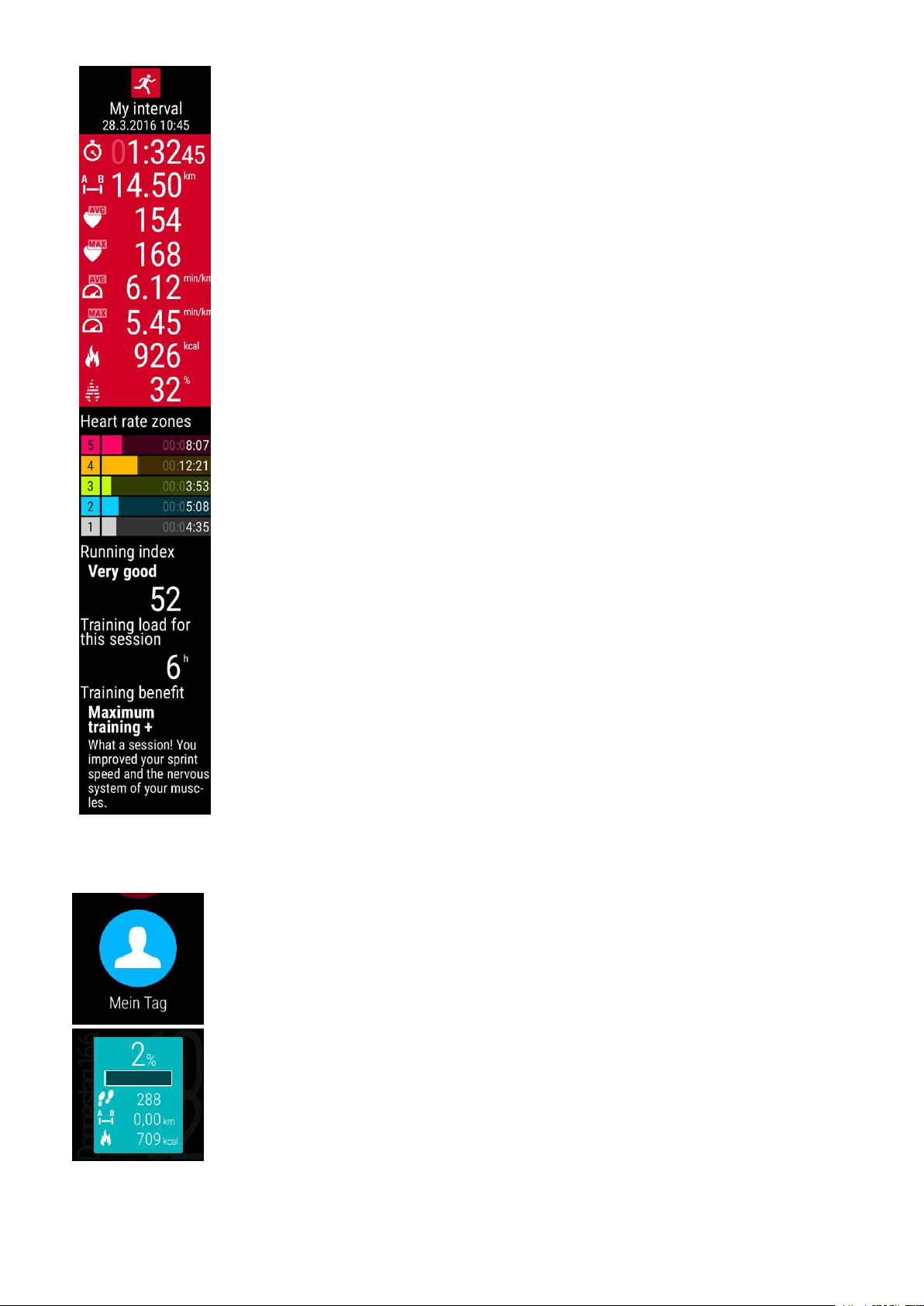
Welche Informationenin deinerZusammenfassung angezeigt werden, hängt vom Sportprofil ab. Zuden verfügbaren Daten zählen:
Dauer: Die Dauer der Trainingseinheit.
Distanz (falls für deinen Sport anwendbar): In der Trainingseinheit zurückgelegte Distanz
Durchschnittliche Herzfrequenz: Deine durchschnittliche Herzfrequenz während der Trai-
ningseinheit
Maximale Herzfrequenz: Deine maximale Herzfrequenz während der Trainingseinheit
Durchschnittl. Tempo/Geschwindigkeit (falls für deinen Sport anwendbar): Durch-
schnittl. Tempo/Geschwindigkeit der Trainingseinheit.
Max. Tempo/Geschwindigkeit (falls für deinen Sport anwendbar): Max. Tem-
po/Geschwindigkeit der Trainingseinheit.
Kalorien: Der Kalorienverbrauch während der Trainingseinheit.
Herzfrequenz-Zonen: Trainingszeit, die in denverschiedenen Herzfrequenz-Zonen verbracht wurde.
Running Index: Deine Laufleistungsfähigkeit und ein numerischer Wert
Training Load: Die berechnete Belastung durch deine Trainingseinheit.
Training Benefit: Rückmeldung zuden Effekten deines Trainings.
Du kannst dir deine Trainingszusammenfassung später in„Mein Tag“ ansehen.
53
Page 54

So siehst du dir deine Trainingszusammenfassung an
1. Drücke die vordere Taste, um die Polar App zu öffnen.
2. Wische nach oben und tippe auf Mein Tag.
3. Wische nach unten, um die heutigen Trainingseinheiten anzuzeigen.
4. Tippe auf die Trainingseinheit, die du dir in der Zusammenfassung ansehen möchtest.
Du kannst in der Polar App nur die Trainingszusammenfassungen für den aktuellen Tag aufrufen. Deine vollständige
Trainingshistorie mit ausführlicheren Analysen kannst du dir in der Polar Flow App oderim Flow Webservice ansehen.
TRAININGSDATEN IN DER POLAR FLOW APP
Analysiere deine Daten auf deinem Smartphone direkt nach jeder Trainingseinheit. Die Polar App auf deiner M600 synchronisiert deine Trainingsdaten automatisch mit der Polar Flow App, nachdem dueine Trainingseinheit beendet
hast.
Weitere Informationen findest du unter Polar Apps und Services und Synchronisierung.
TRAININGSDATEN IM POLAR FLOW WEBSERVICE
Im Polar Flow Webservice kannst du jedes Detail deines Trainings analysieren und mehrüberdeine Leistung erfahren. Verfolge deinen Fortschritt und teile deine besten Trainingseinheiten mit anderen.
Weitere Informationen findest du unter Polar Apps und Services und Synchronisierung.
GPS-FUNKTIONEN
Die M600 verfügt über eine integrierte GPS-Funktion,die präzise die Geschwindigkeit und Strecke bei einer Reihe von
Outdoor-Sportarten misst. Wenndu mit der Polar App trainierst, kannst du dir deine Route nach dem Training in der
Polar Flow App und im Flow Webservice auf einer Karte ansehen.
Die M600 bietet die folgenden GPS-Funktionen:
• Höhe: Höhenmessung in Echtzeit.
• Distanz: Liefert dir präzise Distanzdatenwährend und nach deiner Trainingseinheit.
• Geschwindigkeit/Tempo: Liefert dir präzise Geschwindigkeits-/Distanzdaten während und nach deiner Trai-
ningseinheit.
Beachte, dass die GPS-Aufzeichnung gestoppt wird, wenn auf deiner M600 der Energiesparmodus aktiviert ist. Der
Energiesparmodus schaltet sich automatisch ein,wenn der Ladezustand der Batterie unter5% abfällt.
Auch wenn du deine Herzfrequenz nicht am Handgelenk misst, solltest dudie M600 am Handgelenk mit dem Dis-
play nach oben tragen, damit die GPS-Funktion bestmöglich funktioniert. Wegender Position der GPS-Antenne an
54
Page 55

der M600 wird davon abgeraten, sie am Handgelenk mit dem Display nach unten zutragen. Wenn du sie am Lenker
eines Fahrrads befestigst, stelle sicher, dass das Display nach obenweist.
SYNCHRONISIERUNG
Um Daten zwischen der Polar App auf deiner M600, der mobilen App Polar Flow und dem Polar Flow Webservice synchronisieren zu können, benötigst du ein Polar Benutzerkonto. Du hast bereits einKonto erstellt, wenn du die Ein-
richtung deiner Polar M600 abgeschlossen hast.
AUTOMATISCHE SYNCHRONISIERUNG VON TRAININGSDATEN
Die Polar App auf deiner M600 synchronisiert dein Training und deine Aktivitätsdaten automatisch mit der Polar Flow
App, nachdem dueine Trainingseinheit beendet hast. Damit die automatische Synchronisierung funktioniert, musst
du bei der mobilen Polar Flow App mit deinem Polar Konto angemeldet sein, und dein Smartphone und deine M600
müssen überBluetooth oder WLAN miteinander verbunden sein.
Die Polar App synchronisiertauch deine Aktivitätsdaten mit der mobilen App, wenndu einen Inaktivitätsalarm
erhältst oder dein tägliches Aktivitätsziel erreichst.
Bei derAktualisierung deiner Aktivitäts- und Trainingsdaten in der mobilen App werden die Daten über eine Internetverbindung automatisch auch mit dem Polar Flow Webservice synchronisiert.
Hinweis für iPhone Nutzer! Wenn du nicht mit der Polar App trainierst und dir deine Aktivitätsdaten in dermobilen
Polar Flow App ansehen möchtest, musst du die Daten manuell synchronisieren.
SYNCHRONISIEREN VON GEÄNDERTEN EINSTELLUNGEN
Im Polar Flow Webservice und in der mobilen Polar Flow App kannst du die Einstellungen für dein Polar Konto
ändern,
Sportprofile hinzufügen oder entfernen und Trainingsziele erstellen. Im Webservice kannst du außerdem Sportprofil
Einstellungen bearbeiten.
Alle Änderungen, die du in der mobilen Polar Flow App vornimmst, während dein Smartphone mit dem Internet verbunden ist, werden zwischen der Polar Flow App und dem Webservice automatisch synchronisiert. Wenn du Änderungen im Polar Flow Webservice vornimmst, werden diese beim nächsten Öffnen der Polar Flow App auf deinem
Smartphone mit der Polar Flow App synchronisiert.
Gilt nur bei Kopplung der Polar M600 mit einem Android Gerät
Wenn deine M600 mit einem Android Smartphone gekoppelt ist, werden die geänderten Einstellungen von der mobilen Polar Flow App automatisch über eine Bluetooth- oder WLAN-Verbindung mit der Polar App auf deiner M600 synchronisiert.
Gilt nur bei Kopplung der Polar M600 mit einem iPhone
Wenn deine M600 mit einem iPhone gekoppelt ist, musst du die geänderten Einstellungen zwischen der mobilen
Polar Flow App und der Polar App auf deiner M600 manuell synchronisieren.
55
Page 56

SO SYNCHRONISIERST DU AKTIVITÄTSDATEN UND GEÄNDERTE EINSTELLUNGEN MANUELL
(IPHONE NUTZER)
1. Drücke die vordere Taste an deinerM600, um die Polar App zuöffnen.
2. Wische im Menü nach unten und tippe auf Synchronisieren.
3. Auf deiner Uhr wird während der Synchronisierung Synchronisieren und nach erfolgreichem Abschluss Abgeschlossen angezeigt.
Um Unterstützung und weitere Informationenzur Verwendung dermobilen Polar Flow App zu erhalten, gehe zuwww.-
polar.com/de/support/Flow_app.
Um Unterstützung und weitere Informationenzur Verwendung des Polar Flow Webservice zu erhalten, gehe zu www.-
polar.com/de/support/flow.
PLANUNG DEINES TRAININGS
In der Polar Flow App und im Polar Flow Webservice kannst du dein Training planen und detaillierte persönliche Trainingsziele für dich erstellen. Beachte, dass die Trainingsziele mit der Polar App synchronisiert werden müssen,
bevor du sie verwenden kannst. Weitere Informationen findest du unter Synchronisierung. Die Polar App leitet dich
während des Trainings dabei an, dein Ziel zuerreichen.
• Schnellziel: Wähle eine Dauer, eine Distanz oder einKalorienziel für dein Training. Du kannst z.B. wählen,
30min zu schwimmen, 10 km zu laufen oder 500kcal zu verbrennen.
• Phasenziel: Du kannst deine Trainingseinheit in Phasen aufteilen und jeweils eine andere Dauer und Intensität
für jede Phase festlegen. Dies eignet sich z.B. zum Erstellen einer Intervall-Trainingseinheit, der du eine Aufwärmphase und eine Cool-down-Phase hinzufügen kannst.
SO ERSTELLST DU EIN TRAININGSZIEL IM POLAR FLOW WEBSERVICE
1. Gehe zu Tagebuch und klicke auf Hinzufügen > Trainingsziel.
2. Wähle in der Ansicht Trainingsziel hinzufügen die Option Schnellziel oder Phasenziel.
SCHNELLZIEL
1. Wähle Schnell.
2. Wähle Sportart und gib den Zielnamen (maximal 45Zeichen), das Datum und die Uhrzeit sowie jegliche
Anmerkungen (optional) ein, die du hinzufügen möchtest.
3. Gib entweder eine Dauer oder Kalorien ein. Du kannst nur einen der Werte ausfüllen.
4. Klicke auf Speichern, um das Ziel deinem Tagebuch hinzuzufügen.
PHASENZIEL
1. Wähle Mit Phasen.
2. Wähle Sportart und gib den Zielnamen (maximal 45Zeichen), das Datum und die Uhrzeit sowie jegliche
Anmerkungen (optional) ein, die du hinzufügen möchtest.
3. Wähle, ob duein Ziel neu erstellen oder die Vorlage verwenden möchtest.
4. Füge deinem Ziel Phasen hinzu. Klicke auf Dauer, um eine Phase basierend auf derDauer hinzuzufügen.
Wähle Name und Dauer für jede Phase, manuelles oder automatisches Starten der nächsten Phase und die
Intensität.
5. Klicke auf Speichern, um das Ziel deinem Tagebuch hinzuzufügen.
Nachdem deine Trainingsziele mit der Polar App auf deiner M600 synchronisiert wurden, werden die Trainingsziele
für den aktuellen Tag inMein Tag aufgelistet.
56
Page 57

Eine Beschreibung, wie dueine Trainingseinheit mit einem Ziel startest, findest du unterStarten einer Trainingseinheit
mit einem Ziel.
Weitere Informationen zum Erstellen von Trainingszielen in der Polar Flow App findest du hier.
KOPPELN DER POLAR APP MIT EINEM HERZFREQUENZ-SENSOR
Bei Sportarten, in denen es schwierig ist, den Sensor an derselben Stelle zu halten oder bei denen es zu Druck bzw.
Bewegungen in Muskeln oder Sehnennahe am Sensor kommt, empfehlen wir, einen Herzfrequenz-Sensor mit Brustgurt zuverwenden,um präzise Herzfrequenz-Messwerte zu erhalten.
Die Polar Trainings-App auf deiner M600 ist mit
patibel.
Bevor du einen
den Sensor koppeln. Die Kopplung dauert nureinige Sekunden und stellt sicher, dass die Polar App nur Signale von
deinen Sensoren und Geräten empfängt. Sie ermöglicht ein störungsfreies Training in einer Gruppe. Kopple den Sensor zuhause, bevor duan einer Veranstaltung odereinem Wettkampf teilnimmst, damit keine Störungen durch
andere Geräte auftreten.
SO KOPPELST DU EINEN
Bluetooth
® Smart Herzfrequenz-Sensor zum ersten Mal mit der Polar App verwendest, musst du
BLUETOOTH
Bluetooth
® Smart Herzfrequenz-Sensoren wie dem H6 und H7 kom-
® SMART HERZFREQUENZ-SENSOR MIT DER POLAR
APP AUF DEINER M600
1. Lege den Herzfrequenz-Sensor an.
• Befeuchte die Elektrodenbereiche des Gurtes.
• Befestige die Sendeeinheit am elastischen Gurt.
• Stelle die Gurtlänge so ein, dass der Gurt fest, jedoch nicht zu eng anliegt. Lege denGurt so um die Brust, dass
er bei Männern unter dem Brustmuskel, bei Frauen unter dem Brustansatz sitzt und hake den Haken in die
Schlaufe am anderen Ende des Gurtes ein.
• Stelle sicher, dass die befeuchteten Elektroden flach auf deinerHaut aufliegen und das Polar Logo der Sen-
deeinheit mittig und aufrecht sitzt.
1. Öffne die Polar App auf deiner M600, indem du die vordere Taste drückst. (Du musst zuerst andere Apps beenden.)
2. Tippe auf Training oder drücke die vordere Taste, um die Liste derSportprofile auf deiner M600 zu öffnen.
57
Page 58

3. Du wirst aufgefordert, deine M600 mit deinem Herzfrequenz-Sensor zu koppeln. Eine Kopplungsaufforderung mit
der Geräte-ID deines Herzfrequenz-Sensors wird angezeigt, z.B. Polar H7xxxxxxxx koppeln.
4. Akzeptiere die Kopplungsanfrage, indem duauf das Häkchen-Symbol tippst.
5. Wenn dein Herzfrequenz-Sensor mit deiner Smartwatch gekoppelt ist, wird H7 verbunden angezeigt. Außerdem
ändert sich das Herz-Symbol, um deine Herzfrequenz anzuzeigen, und die Farbe des Kreises um die Herzfrequenz
ändert sich von Grünzu Blau.
Wenn du einen Polar BluetoothSmart® Herzfrequenz-Sensor verwendest, misst die Polar App die Herzfrequenz
nicht am Handgelenk.
SO ENTKOPPELST DU EINEN
BLUETOOTH
® SMART HERZFREQUENZ-SENSOR VON DER
POLAR APP
1. Gehe auf flow.polar.com.
2. Klicke oben rechts auf deinen Namen und wähle Produkte.
3. Eine Liste deiner registrierten Produkte wird angezeigt. Klicke neben deinem Herzfrequenz-Sensor auf Entfernen, um ihn von einem der Geräte zu entkoppeln.
Trenne nach jederTrainingseinheit die Sendeeinheit vom Brustgurt und wasche den Gurt unter fließendem Wasser aus. Schweiß und Feuchtigkeit können bewirken, dass der Herzfrequenz-Sensor aktiviert bleibt. Denke also bitte
daran, den Gurt gut abzutrocknen.
58
Page 59

POLAR FUNKTIONEN
24/7 ACTIVITY TRACKING
Die Polar App auf deiner M600 verfolgt deine Aktivitätenmit einem 3D-Beschleunigungssensor, der die Bewegungen
deines Handgelenks erfasst. Er analysiert die Häufigkeit, Intensität und Regelmäßigkeit deiner Bewegungenzusammen mit deinen Benutzereingaben, sodass du sehen kannst, wie aktiv duin deinem täglichenLeben zusätzlich zu deinem Training wirklich bist. Wir empfehlen, deine M600 an der nichtdominanten Hand zu tragen, um eine möglichst
genaue Aktivitätsmessung zu erzielen.
Die Aktivity Tracking Funktion ist immer eingeschaltet. Wenn du auf deiner M600 ein Polar Zifferblatt verwendest,
wird dein Aktivitätsfortschritt auf dem Startdisplay angezeigt.
AKTIVITÄTSZIEL
Die Polar App leitet dich dabei an, jeden Tag dein persönliches Aktivitätsziel zu erreichen. Das Aktivitätsziel basiert
auf deinenpersönlichen Daten und deinem Aktivitätsniveau, die du in den Einstellungen für das tägliche Aktivitätsziel
im Polar Flow Webservice findest. Melde dich beim Flow Webservice an, klicke auf deinen Namen/dein Profilfoto in
der oberen rechten Ecke und gehe unter„Einstellungen“ zurRegisterkarte „Tägliches Aktivitätsziel“.
Die Einstellung für das tägliche Aktivitätsziel ermöglicht es dir,aus drei Optionendas Aktivitätsniveau zu wählen, das
deinen typischen Tag und deine Aktivität am besten beschreibt. Unter dem Auswahlbereich kannst dusehen, wie aktiv
du sein musst, um deintägliches Aktivitätsziel auf dem gewählten Niveau zu erreichen. Wenndu z.B. im Büro arbeitest und den Großteil des Tages im Sitzen verbringst, werden für einen gewöhnlichen Tag vierStunden Aktivität mit
geringer Intensität erwartet. FürPersonen, die während der Arbeitszeit viel stehen und laufen, sind die Erwartungen
höher.
AKTIVITÄTSDATEN
Die Polar App erfasst deinenFortschritt beim Erreichen deines Tagesziels. Du kannst deinen Aktivitätsfortschritt in
der Aktivitätsleiste in Mein Tag oder auf den Polar Zifferblättern prüfen.
In Mein Tag kannst du sehen, wie aktiv dein Tag bisher war, und dir Trainingseinheiten anzeigenlassen, die dufür den
Tag geplant oder durchgeführt hast.
59
Page 60

• Schritte: Die Anzahl deiner bisherigen Schritte. Die Anzahl und Art der Körperbewegungen werden registriert
und daraus wird eine geschätzte Anzahl von Schritten berechnet.
• Distanz: Die bishervon dir zurückgelegte Distanz. Die Distanzberechnung basiert auf deiner Größe und den
ermittelten Schritten.
• Kalorien: Zeigt an, wie viele Kalorien du verbraucht hast durch Training,Aktivität und BMR (Basale Meta-
bolische Rate: die minimale Stoffwechselaktivität, die zur Aufrechterhaltung der Vitalfunktionenerforderlich ist).
Wenn du Polar Jumbo als Zifferblatt verwendest, kannst du die Aktivitätsanzeige direkt vom Startdisplay aus öffnen. Tippe einfach auf das hellblaue Aktivitätssymbol.
Um zu sehen, was du noch tun musst, um dein Aktivitätsziel fürden Tag zu erreichen, tippe auf die AktivitätsdatenAnsicht oder strecke deinen Arm vor und lasse ihn nach untenfallen, wenn die Aktivitätsdaten-Ansicht auf dem Display geöffnetist.
INAKTIVITÄTSALARM
Es ist allgemein bekannt, dass körperliche Aktivität ein wichtiger Faktor zur Aufrechterhaltung derGesundheit ist.
Zusätzlich zu körperlicher Aktivität ist es wichtig, langes Sitzen zu vermeiden. Längeres Sitzen ist schlecht für deine
Gesundheit, auch an Tagen, andenendu trainierst und eine ausreichende tägliche Aktivität erreichst. Die Polar App
erkennt, wenn du über den Tag zu lange inaktiv warst und hilft dir, zu langes Sitzen zu vermeiden, um negativen Auswirkungen auf die Gesundheit vorzubeugen.
Unabhängig vom Aktivitätsniveau, das du für dein tägliches Aktivitätsziel festgelegt hast, erhältst du eine Inaktivitätsalarmkarte, wenn du länger als 55 Minuten still sitzt. Zeit für Bewegung wird zusammen mit einerleichten
Vibration angezeigt. Steh auf und finde deinen Weg zur Aktivität. Mache einenkurzen Spaziergang, dehne dich oder verrichte eine andere leichte Aktivität. Die Meldung wird ausgeblendet,wenn du anfängst, dich zu bewegen oder eine
beliebige Taste drückst.
Wenn du nicht innerhalb von fünf Minuten aktiv wirst, erhältst du einenInaktivitätsstempel. Du kannst den Inaktivitätsstempel unter Mein Tag in der Polar App unterhalb deiner täglichen Aktivitätsdaten sehen. Wie viele Inaktivitätsstempel du jeden Tag erhalten hast, kannst du in der Polar Flow App und im Polar Flow Webservice sehen. Auf
diese Weise kannst du deine tägliche Routine überprüfen und dein Leben aktiver gestalten.
Die Inaktivitätsalarme oder -stempel wirken sich nichtauf deinen Fortschritt beim Erreichen deines täglichen Aktivitätsziels aus.
SCHLAFINFORMATIONEN IN DER POLAR FLOW APP UND IM POLAR FLOW WEBSERVICE
Wenn du deine M600 nachts trägst, überwacht die Polar App deinenSchlaf und deine Schlafqualität (erholsam/unruhig). Du brauchst den Schlafmodus nicht einzuschalten. Die App erkennt anhand derBewegungen deines
Handgelenks automatisch, dass du schläfst. Die Schlafzeit und die Schlafqualität (erholsam/unruhig) werdenin der
Polar Flow App und im Polar Flow Webservice angezeigt.
60
Page 61

Deine Schlafzeit ist die längste kontinuierliche Ruhephase innerhalb von 24Stunden von 18Uhr bis 18Uhr des nächsten Tages. Unterbrechungenvon weniger als einer Stunde beenden die Überwachung deines Schlafes nicht, werden
jedoch bei der Berechnung der Schlafzeit nicht berücksichtigt. Unterbrechungenvon mehrals einer Stunde beenden
die Erfassung der Schlafzeit.
Die Zeiträume, in denen du ruhig schläfst und dich nicht viel bewegst, werden als erholsamer Schlaf erfasst. Die Phasen, in denen du dich bewegst und deine Position änderst, werden als unruhiger Schlaf erfasst. Anstatt einfach nur
alle Zeiträume ohne Bewegungen zusammenzurechnen, gewichtet die Berechnung lange bewegungsarme Zeiträume
höher als kurze. Der Prozentsatz anerholsamem Schlaf vergleicht die Zeit, die duruhig schläfst, mit deiner
Gesamtschlafzeit. Der erholsame Schlaf ist bei jedem unterschiedlich und sollte zusammen mit der Schlafzeit interpretiert werden.
Die Gegenüberstellung von erholsamem und unruhigem Schlaf gibt dir Einblick in dein Schlafverhalten und zeigt dir,
ob sich Veränderungen in deinem Alltag darauf auswirken. Dies kanndir dabei helfen,Möglichkeitenzu finden, um
besser zu schlafen und dich tagsüber ausgeruhter zufühlen.
AKTIVITÄTSDATEN IN DER POLAR FLOW APP UND IM POLAR FLOW WEBSERVICE
Mit der Polar Flow App kannst du deine Aktivitätsdaten unterwegs verfolgen,auswerten und sie von der Polar App in
den Polar Flow Webservice übertragen. Der Webservice liefert dir die ausführlichsten Informationen zu deinen Aktivitätsdaten.
61
Page 62
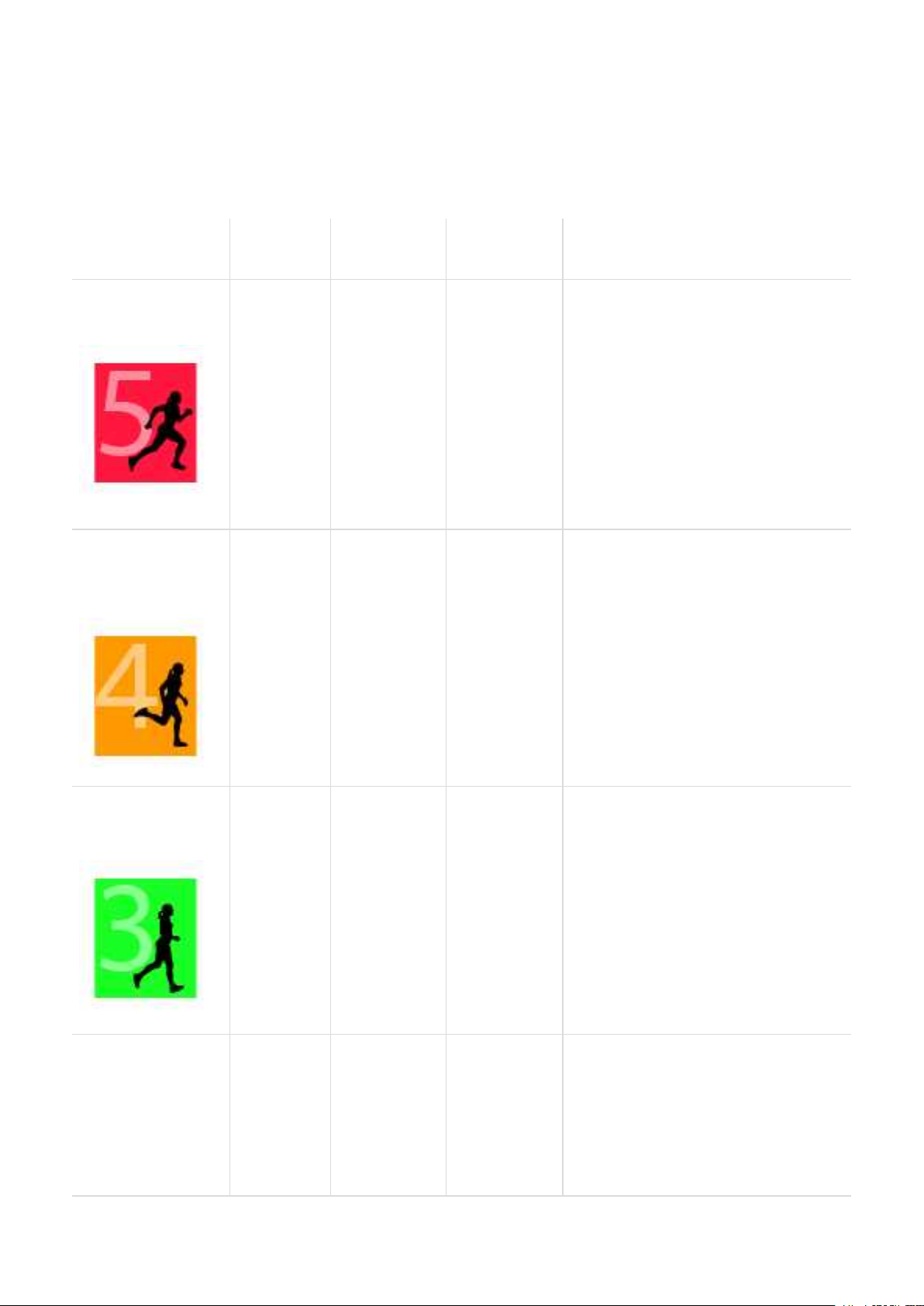
HERZFREQUENZ-ZONEN
Die Polar Herzfrequenz-Zonen stehen für einen neuen Wirkungsgrad innerhalb des Herzfrequenz-basierten Trainings. Das Training wird in fünf Herzfrequenz-Zonen unterteilt, die jeweils einen Prozentbereich deiner maximalen
Herzfrequenz ausdrücken. Mithilfe der Herzfrequenz-Zonen kannst du deine Trainingsintensitäten leicht auswählen
und überprüfen.
Zielzone Intensität in
% der
HF
*
max
MAXIMALTRAINING
90–100% 171-190 S/min
HART / AEROBANAEROBES
MISCHTRAINING
80–90% 152–172 S/min 2–10Minuten
Beispiel: HerzfrequenzZonen**:
Beispiele für
die Trainingsdauer
weniger als
5Minuten
Trainingseffekt
Trainingseffekt: maximale oder fast maximale Anstrengung für Atmung und Muskulatur
Fühlt sich an: sehranstrengend für die
Atmung und Muskulatur
Empfohlen für: sehr erfahrene und fitte
Sportler. Nur kurze Intervalle, gewöhnlich als letzte Vorbereitung auf kurze
Wettrennen.
Trainingseffekt: Ausdauersteigerung bei
hohen Geschwindigkeiten
Fühlt sich an: Muskelermüdung und
schwere Atmung
MITTEL / HERZKREISLAUFTRAINING
LEICHT / HERZKREISLAUFTRAINING
70–80% 133–152 S/min 10–40Minuten
60–70% 114–133 S/min 40–80Minuten
Empfohlen für: Ganzjahrestraining erfahrenerSportler, Training unterschiedlicher Länge. Wird entscheidender
während der Wettkampfvorsaison.
Trainingseffekt: Verbesserung des allgemeinen Trainingstempos, Erleichterung
des Trainings mit mittlerer Intensität und
Effizienzsteigerung
Fühlt sich an: gleichmäßig, kontrolliert,
schnelle Atmung
Empfohlen für: Sportler, die für Wettkämpfe oder auf Leistungssteigerung
trainieren
Trainingseffekt: Verbesserung der allgemeinen Grundlagenausdauer und der
Erholung sowie Stoffwechselförderung
Fühlt sich an: angenehm und leicht,
geringe Belastung für die Muskulatur
und das Herz-Kreislauf-System
62
Page 63

Zielzone Intensität in
% der
HF
*
max
Beispiel: HerzfrequenzZonen**:
Beispiele für
die Trainingsdauer
Trainingseffekt
Empfohlen für: lange Trainingseinheiten
während des Basistrainings und für das
Regenerationstraining während der Wettkampfsaison eines jeden Sportlers
SEHR LEICHT /
ERHOLUNGSTRAINING
Trainingseffekt: Hilfe bei der Aufwärm- und
Cool-down-Phase und Regenerationsunterstützung
Fühlt sich an: sehrleicht, wenig Belas-
50–60% 104–114 S/min 20–40Minuten
tung
Empfohlen für: Regenerationstraining
und Cool-down während der Trainingssaison
* HF
= Maximale Herzfrequenz (220-Lebensalter).
max
** Herzfrequenz-Zonen(in Schlägen pro Minute) füreine 30Jahre alte Person, derenmaximale Herzfrequenz
190S/min (220–30) beträgt.
Das Training in Herzfrequenz-Zone 1 erfolgt bei sehr niedriger Intensität. Das wichtigste Trainingsprinzip beruht hier
darauf, dass du deinLeistungsniveau durch Erholung nach dem Training verbesserst und nicht nur durch das Training
selbst. Du kannst deine Erholung beschleunigen, indem du mit sehr leichter Intensität trainierst.
Ausdauertraining erfolgt in Herzfrequenz-Zone 2 und ist ein wichtiger Bestandteil jedes Trainingsprogramms. Das
Training in dieser Zone ist leicht und stoffwechselfördernd. Das Ergebnis langer Trainingseinheiten in dieser leichten
Zone ist ein effektiver Energieverbrauch. Fortschritte in dieser Trainingsart zuerzielen, erfordert Geduld.
In Herzfrequenz-Zone 3 wird die aerobe Leistungsfähigkeit gesteigert. Die Trainingsintensität ist höher als in den
Zonen 1 und 2, aber immer noch hauptsächlich aerob. Das Training in Zone 3 kann beispielsweise aus Intervallen mit
anschließender Erholung bestehen. Das Training in dieser Zone ist besonders effektiv zur Verbesserung der Blutzirkulation im Herzen und den Skelettmuskeln.
Sollte es dein Ziel sein, für Wettkämpfe deine maximale Leistung zu erreichen, wirst du in den Herzfrequenz-Zonen4
und 5 trainieren müssen. In diesen Zonen trainierst duim anaeroben Bereich, und dies in Intervallen von bis zu
10Minuten. Je kürzerdas Intervall, desto höher die Intensität. Ausreichende Erholung zwischen den Intervallen ist
besonders wichtig. Das Trainingsmuster der Zonen 4 und 5 wurde entwickelt, um Spitzenleistungen zu bringen.
Du kannst die Polar Herzfrequenz-Zonen mithilfe eines in einem Labor getesteten HFmax-Wertes individualisieren
oder indem duden Wertselbst in einem Feldtest misst. Wenn du in einer bestimmten Herzfrequenz-Zielzone trainierst, versuche, den gesamten Herzfrequenz-Bereich der Zone zu nutzen. Der Mittelwert des Herzfrequenz-Bereiches ist erstrebenswert,allerdings ist es nicht nötig, dass du deine Herzfrequenz die gesamte Zeit über auf
63
Page 64

demselben Niveau hältst. Die Herzfrequenz passt sich nur allmählich an die Trainingsintensität an. Wenn du z. B. von
der Herzfrequenz-Zielzone 1 in die Zone 3 wechselst, kann es 3 bis 5Minuten dauern, bevor sich dein Herz-KreislaufSystem und deine Herzfrequenz angepasst haben.
Die Reaktion der Herzfrequenz auf ein Training mit einer bestimmten Intensität variiert je nach Fitness- und Erholungszustand sowie Umgebungsbedingungen. Deshalb ist es wichtig, dass du auf deine eigenen Erschöpfungssymptome achtest und dein Training entsprechend anpasst.
SPORTPROFILE
Sportprofile sind die Auswahl an Sportarten, die dir in der Polar App auf deiner M600 zur Verfügung stehen.
In der Polar App auf deiner M600 gibt es standardmäßig sechs Sportprofile:
• Gruppentraining
• Laufen
• Krafttraining
• Radfahren
• Sonstige Indoor-Sportart
• Sonstige Outdoor-Sportart
Du kannst Sportprofile in der mobilen Polar Flow App und im Polar Flow Webservice hinzufügen und entfernen.
Im Polar Flow Webservice kannst du spezifische Einstellungenfürjedes Sportprofil festlegen. Du kannst zum Beispiel maßgeschneiderte Trainingsansichten für jede deiner Sportarten erstellen und wählen,welche Daten während
deines Trainings angezeigt werden sollen: Nur deine Herzfrequenz oder nur deine Geschwindigkeit und Distanz – was
sich fürdeine Trainingsanforderungen und Bedürfnisse am besten eignet. Die Funktionerkennt automatisch, welche
Sensoren du hinzugefügt hast.
Du kannst in der Polar App auf deinerM600 maximal 20Sportartenspeichern. Für die Anzahl derSportprofile in der
mobilen Polar Flow App und im Polar Flow Webservice gibt es keine Beschränkungen.
Weitere Informationen findest du unter „Sportprofile“ im Polar Flow Webservice oder unter „Sportprofile“ in der Polar
Flow App auf den Polar Supportseiten.
SPORTPROFILE IM POLAR FLOW WEBSERVICE
In der Polar App und auf deiner M600 gibt es standardmäßig sechs Sportprofile. Du kannst Sportarten im Polar Flow
Webservice zurListe hinzufügen und daraus entfernen. Du kannst auch für jedes Sportprofil spezifische Einstellungen festlegen.
Die Polar App auf deiner M600 kann maximal 20 Sportprofile enthalten. Wenn du mehr als 20 Sportprofile im Webservice gespeichert hast, werdendie ersten 20 in der Liste mit der Polar App synchronisiert. Du kannst die Reihenfolge
deiner Sportprofile im Polar Flow Webservice durch Ziehenund Ablegenändern.
SO FÜGST DU EIN SPORTPROFIL HINZU
Im Polar Flow Webservice:
64
Page 65

1. Klicke oben rechts auf deinen Namen/ dein Profilfoto.
2. Wähle Sportprofile.
3. Klicke auf Sportprofil hinzufügen und wähle die Sportart in der Liste aus.
Die Sportart wird deiner Sportartenliste hinzugefügt.
Weitere Informationen zum Hinzufügen und Entfernen von Sportprofilen in der Polar Flow App findest du auf denPolar
Supportseiten.
SO BEARBEITEST DU EIN SPORTPROFIL
Im Polar Flow Webservice:
1. Klicke oben rechts auf deinen Namen/ dein Profilfoto.
2. Wähle Sportprofile.
3. Klicke unter der Sportart, die dubearbeiten möchtest, auf Bearbeiten.
In jedem Sportprofil kannst du die folgenden Informationen bearbeiten:
Grundlagen
• Automatische Runde (kann auf zeit- oder distanzbasiert eingestellt oder ausgeschaltet werden)
Herzfrequenz
• Herzfrequenz-Ansicht (Schläge pro Minute (S/min) oder % von HF max)
• Einstellungen für Herzfrequenz-Zonen(Mit Herzfrequenz-Zonen kannst du deine Trainingsintensitäten leicht
auswählen und überprüfen. Wenn du „Standard“ wählst, kannst du die Herzfrequenz-Grenzwerte nicht ändern.
Wenn du „Frei“ wählst, können alle Grenzwerte geändert werden. Die Standardgrenzwerte der Herzfrequenz wer-
den auf Grundlage deiner maximalen Herzfrequenz berechnet.)
Geschwindigkeits-/Tempo-Einstellungen
• Geschwindigkeits-/Tempo-Ansicht (km/h oder min/km)
Trainingsansichten
Wähle, welche Informationen während des Trainings in deinenTrainingsansichten angezeigt werden sollen. Du
kannst insgesamt acht Trainingsansichten für jedes Profil einrichten. Für jede Trainingsansicht können bis zu vier
Datenfelderangezeigt werden.
Klicke in einer vorhandenen Ansicht auf das Bleistiftsymbol, um sie zu bearbeiten, oder füge eine neue Ansicht hinzu.
Du kannst ein bis vier Elemente fürdeine Ansicht aus vier Kategorien auswählen:
Uhrzeit Körperdaten Distanz Geschwindigkeit
Uhrzeit
Dauer
Autom. Rundenzeit
Herzfrequenz
Ø Herzfrequenz
Maximale Herzfrequenz
Kalorien
Distanz
Autom. Rundendistanz
65
Geschwindigkeit/ Tempo
Ø Geschwindigkeit/ Tempo
Maximale Geschwindigkeit/ Tempo
Page 66

HF ZonePointer
Zeit in HF-Zone
Autom. Ø HF in Runde
Autom. max. HF inRunde
Gesten und Feedback
Autom. Ø Rund.-Geschwindigkeit/Tempo
Autom. max. Rund.Geschwindigkeit/Tempo
• Vibrations-Rückmeldung (ein/aus)
GPS und Höhe
• GPS-Aufzeichnungsrate (hohe Genauigkeit/aus)
Wenn du mit der Bearbeitung der Sportprofil-Einstellungen fertig bist, klicke auf Speichern. Beachte,dass die gespeichertenEinstellungen mit derPolar App synchronisiertwerden müssen, bevor dusie verwenden kannst. Weitere
Informationen findest du unter Synchronisierung.
POLAR SMART COACHING FUNKTIONEN
Ob es um die Beurteilung deines täglichen Fitness-Levels, die Erstellung von individuellen Trainingsplänen, das Training mit der richtigen Intensität oder sofortiges Feedback geht, Smart Coaching bietet dir eine Reihe von einzigartigen, benutzerfreundlichen Herzfrequenz-Funktionen,die für deinen Bedarf maßgeschneidert und auf
maximalen Trainingsspaß sowie einHöchstmaß an Motivation ausgelegt sind.
Die Polar App auf deiner M600 enthält die folgenden Polar Smart Coaching Funktionen:
• 24/7 Activity Tracking
• Smart Calories
• Training Benefit
• Laufprogramm
ACTIVITY BENEFIT
Die Funktion Activity Benefit (Aktivitätsnutzen) gibt dir Feedback zu dengesundheitlichen Vorteilen, die du durch deine
Aktivität erzielt hast, und informiert dich über die unerwünschten Folgen, die zu langes Sitzen für deine Gesundheit
gehabt hat. Das Feedback basiert auf internationalen Richtlinien und Forschungsergebnissen zuden gesundheitlichen Auswirkungen von körperlicher Aktivität und Sitzverhalten. Das Grundprinzip ist: Je aktiver du bist, desto
größere Vorteile erzielst du!
Der Aktivitätsnutzen deinertäglichenAktivität wird sowohl in der Flow App als auch im Flow Webservice angezeigt.
Du kannst deinen Aktivitätsnutzen auf täglicher, wöchentlicher und monatlicher Basis anzeigen. Im Polar Flow
Webservice kannst duaußerdem detaillierte Informationen zu Gesundheitsvorteilen sehen.
66
Page 67

Weitere Informationen findest du unter Verfolgung deiner Aktivitäten rund um die Uhr.
SMART CALORIES
Der genaue Kalorienzähler berechnet die Anzahl verbrauchter Kalorien. Die Berechnung des Energieverbrauchs
basiert auf:
• Körpergewicht, Größe, Alter, Geschlecht
• Individuelle maximale Herzfrequenz (HF
max
)
• Herzfrequenz während des Trainings
• Aktivitätsmessung außerhalb von Trainingseinheiten und beim Training ohne Herzfrequenz
• Individuelle maximale Sauerstoffaufnahme (VO2
Der VO2
-Wert kann gemessen oder durch Fitness Tests vorhergesagt werden.
max
max
)
67
Page 68

TRAINING BENEFIT
Die Funktion Training Benefit (Trainingsnutzen) hilft dir,die Effekte deines Trainings besser zu verstehen. Du erhältst
nach jeder Trainingseinheit Feedback zudeinem Training in Textform, sofern du für mindestens 10Minuten in den
Herzfrequenz-Zonen trainiert hast. Das Feedback basiert auf derTrainingszeitverteilung in den verschiedenen Herzfrequenz-Zonen, dem Kalorienverbrauch und der Dauer. Du kannst dirden Training Benefit in derZusammenfassung
deiner Trainingseinheit in der Polar App, in der Polar Flow App und im Polar Flow Webservice ansehen. Die Beschreibung der verschiedenen Rückmeldungen für den Training Benefit sind in der folgenden Tabelle aufgeführt.
Feedback Nutzen
Was für eine Einheit! Du hast dein Wettkampftempo und die neuronale Ansteuerung deiner
Maximaltraining+
Muskeln verbessert, was deine Bewegungsökonomie steigert. Diese Einheit hat auch deine
Widerstands\fähigkeit gegen Ermüdung verbessert.
Maximaltraining
Maximal- & Tempotraining
Tempo- & Maximaltraining
Tempotraining+
Tempotraining
Tempo- & Herz-KreislaufTraining
Herz-Kreislauf- & Tempotraining
Herz-Kreislauf-Training+
Was für eine Einheit! Du hast dein Wettkampftempo und die neuronale Ansteuerung deiner
Muskeln verbessert, was deine Bewegungsökonomie steigert.
Was für eine Einheit! Du hast dein Tempo und deine Effizienz gesteigert. Diese Einheit hat
auch deine aerobe Fitness und Toleranz gegenüber langen, intensiven Belastungen deutlich
gesteigert.
Was für eine Einheit! Du hast deine aerobe Fitness und deine Toleranz gegen lange, intensive
Belastungen deutlich verbessert. Diese Einheit hat auch deine Geschwindigkeit und Effizienz
gesteigert.
Sehr gutes Tempo in einer langen Einheit! Du hast deine aerobe Fitness, Geschwindigkeit und
Toleranz gegen lange, intensive Belastungen verbessert. Diese Einheit hat auch deine Widerstands\fähigkeit gegen Ermüdung verbessert.
Klasse Tempo! Du hast deine aerobe Fitness, Geschwindigkeit und Toleranz gegen lange,
intensive Belastungen verbessert.
Gutes Tempo! Du hast deine Toleranz gegen lange, intensive Belastungen verbessert. Diese
Einheit hat auch deine aerobe Fitness und deine Muskelausdauer entwickelt.
Gutes Tempo! Du hast deine aerobe Fitness und Muskelausdauer sowie Diese Einheit hat
auch deine Toleranz gegenüber langen, intensiven Belastungen verbessert.
Hervorragend! Diese lange Einheit hat die Ausdauer deiner Muskeln und deine aerobe Fitness
sowie deine Beständigkeit gegen Ermüdung verbessert.
Herz-Kreislauf-Training Hervorragend! Du hast deine Muskelausdauer und deine aerobe Fitness verbessert.
Herz-Kreislauf- & Basistraining, lang
Herz-Kreislauf- & Basistraining
Basis- & Herz-Kreislauftraining, lang
Basis- & Herz-Kreislauftraining
Basistraining, lang
Hervorragend! Diese lange Einheit hat die Ausdauer deiner Muskeln und deine aerobe Fitness
Sowie deine Grundlagenausdauer und den Fettstoffwechsel deines Körpers gesteigert.
Hervorragend! Du hast deine Muskelausdauer und deine aerobe Fitness verbessert. Diese Einheit hat auch deine Grundlagenausdauer und den Fettstoffwechsel deines Körpers gesteigert.
Super! Diese lange Einheit hat deine Grundlagenausdauer und die Fähigkeit deines Körpers,
beim Training Fette als Energiequelle zu nutzen Sie hat auch deine Muskelausdauer und
aerobe Fitness entwickelt.
Super! Du hast deine Grundlagenausdauer und die Fähigkeit deines Körpers, beim Training
Fette als Energiequelle zu nutzen, verbessert. Diese Einheit hat auch deine Muskelausdauer
und aerobe Fitness verbessert.
Super! Diese lange Einheit mit geringer Intensität hat deine Grundlagenausdauer und die
Fähigkeit deines Körpers, beim Training Fette als Energiequelle zu nutzen, verbessert.
68
Page 69

Feedback Nutzen
Basistraining
Erholungstraining
Gut gemacht! Diese Einheit mit geringer Intensität hat deine Grundlagenausdauer und die
Fähigkeit deines Körpers, beim Training Fette als Energiequelle zu nutzen, verbessert.
Sehr gute Einheit zur Erholung. Leichte Belastungen wie diese ermöglichen deinem Körper,
sich von intensivem Training zu erholen.
LAUFPROGRAMM
Das Polar Laufprogramm ist einvordefinierter und individueller Laufplan, der dich beim Training für ein Laufevent
unterstützt. Ob du für einen 5 km Lauf odereinen Marathon trainierst, das Laufprogramm leitet dich an, wie, wie viel
und wie oft du trainieren musst.
Das Polar Laufprogramm basiert auf deinem Fitnesslevel. Es stellt sicher, dass du richtig trainierst und dich nicht
überlastest. Das Programm ist für dein Event maßgeschneidert und berücksichtigt deine persönlichen Merkmale,
dein Trainingspensum und deine Vorbereitungszeit. Programme sind für 5 km und 10 km Läufe, Halbmarathons und
Marathons verfügbar. Nähere Informationen über Laufprogramme findest du hier.
Das Polar Laufprogramm ist kostenlos. Melde dich einfach auf flow.polar.com beim Polar Flow Webservice an, tippe
auf PROGRAMME am oberen Seitenrand und starte noch heute mit deinem Training.
69
Page 70

EINGABEN
ZUGRIFF AUF EINSTELLUNGEN
Du kannst die Einstellungen deiner M600 auf der Smartwatch im Menü „Einstellungen“ ansehen und bearbeiten. Das
Menü „Einstellungen“ kannst du über die seitliche Ein-/Aus-Taste, einen Sprachbefehl oder denTouchscreen aufrufen.
SO ÖFFNEST DU DAS MENÜ „EINSTELLUNGEN“ ÜBER DIE SEITLICHE EIN-/AUS-TASTE
1. Halte die seitliche Ein-/Aus-Taste gedrückt, bis die Uhr vibriert und das Menü „Apps“ angezeigt wird.
2. Suche nach Einstellungen und tippe darauf.
SO ÖFFNEST DU DAS MENÜ „EINSTELLUNGEN“ PER SPRACHBEFEHL
1. Stelle sicher, dass das Startdisplay deinerM600 aktiv ist.
2. Sage „OK Google“ und „Einstellungen“.
SO ÖFFNEST DU DAS MENÜ „EINSTELLUNGEN“ ÜBER DEN TOUCHSCREEN
1. Stelle sicher, dass das Startdisplay deinerM600 aktiv ist.
2. Wische auf dem Startdisplay von rechts nach links.
3. Suche im Menü „Apps“ nach Einstellungen und tippe darauf.
Es gibt noch eine zweite Möglichkeit, um das Menü „Einstellungen“ über den Touchscreen zuöffnen:
1. Stelle sicher, dass das Startdisplay deinerM600 aktiv ist.
2. Wische auf dem Startdisplay von oben nach unten, um auf das Menü „Schnelleinstellungen“ zuzugreifen.
3. Wische von rechts nach links, und tippe auf Einstellungen.
DISPLAYEINSTELLUNGEN
HELLIGKEIT DES DISPLAYS ÄNDERN
1. Gehe zum Menü „Einstellungen“, suche nach Helligkeit anpassen und tippe darauf.
2. Wähle die gewünschte Helligkeitsstufe aus und tippe darauf.
Du kannst die Lebensdauer der Batterie verlängern, indem dudie Helligkeit des Displays deiner Uhr reduzierst.
HELLIGKEIT VORÜBERGEHEND ERHÖHEN
Mit dem Sonnenlicht-Modus kannst du die Helligkeit einige Sekunden lang erhöhen.
1. Wische auf dem Startdisplay von oben nach unten, um auf das Menü „Schnelleinstellungen“ zuzugreifen.
2. Wische von rechts nach links, bis das Symbol Sonnenlicht-Modus angezeigt wird, und tippe darauf.
Du kannst die Helligkeit des Displays auch jederzeit erhöhen, indem du die seitliche Ein-/Aus-Taste dreimal kurz
hintereinander drückst
.
ÄNDERN DES ZIFFERBLATTS
Du kannst zwischen zahlreichen Zifferblättern wählen. Wenn du als Zifferblatt „Polar Jumbo“ oder „Polar Activity“
wählst, kannst du den Fortschritt bei deiner täglichen Aktivität auf dem Startdisplay sehen, wenndas Display aktiv ist.
70
Page 71

SO ÄNDERST DU DAS ZIFFERBLATT ÜBER DEINE M600
1. Halte den Finger auf dem Zifferblatt gedrückt, während das Display aktiv ist.
ODER gehe zum Menü„Einstellungen“, suche nach Zifferblatt ändern und tippe darauf.
2. Wische nach links oder nach rechts, um nach deinem bevorzugten Zifferblatt zu suchen.
3. Wähle die gewünschte Anzeige aus, indem du darauf tippst.
SO ÄNDERST DU DAS ZIFFERBLATT ÜBER DEIN SMARTPHONE
1. Öffne die Android Wear App.
2. Wähle unter Zifferblätter das gewünschte aus oder tippe auf Mehr, um weitere Optionen anzuzeigen.
3. Tippe auf das gewünschte Zifferblatt.
Mit Apps von Drittanbietern kannst du weitere Optionenfür Zifferblätter erhalten. Tippe in der Android Wear App
auf deinem Smartphone auf Mehr neben Zifferblätter. Tippe dann unten im Menü auf Mehr Zifferblätter.
EIN- UND AUSSCHALTEN VON „DISPLAY IMMER EINGESCHALTET“
Du kannst festlegen, dass auf dem Display die Uhrzeit angezeigt werden soll oder dass es komplett deaktiviert werden soll, wenn du die Uhr nicht verwendest.
SO ÄNDERST DU DIE EINSTELLUNG AUF DEINER M600
• Gehe zum Menü „Einstellungen“, suche nach Display immer eingeschaltet und tippe darauf.
SO ÄNDERST DU DIE EINSTELLUNG AUF DEINEM SMARTPHONE
1. Öffne die Android Wear App.
2. Tippe auf das Einstellungssymbol.
3. (auf Android-Smartphones) Suche nach dem Eintrag M600 unter Geräteeinstellungen und tippe darauf.
4. Verwende den Regler,um „Display immer eingeschaltet“ ein- oder auszuschalten.
Wenn die Option „Display immer eingeschaltet“ ausgeschaltet ist und das Display deiner M600 schwarz ist,
kannst du das Display wieder einschalten, indem dudarauf tippst und die Smartwatch vor dirschnell anhebst oder
die seitlichen Ein-/Aus-Taste drückst.
Wenn du das Display deinerM600 ausgehen lässt, hält die Batterie länger.
EIN- UND AUSSCHALTEN DER AUTOMATISCHEN DISPLAYSPERRE
Du kannst die automatische Displaysperre so einstellen, dass das Display gesperrt wird, wenndu deine M600 nicht
trägst oder die Bluetooth-Verbindung zu deinem Smartphone unterbrochen wird. Du kannst das gesperrte Display öffnen,indem du dein Entsperrungsmuster zeichnest.
EINSCHALTEN DER AUTOMATISCHEN DISPLAYSPERRE
1. Gehe zum Menü „Einstellungen“, suche nach Displaysperre und tippe darauf.
2. Tippe auf das Häkchen, um das Einschalten der automatischen Displaysperre zu bestätigen.
3. Erstelle deinEntsperrungsmuster, indem du mindestens vier Punkte verbindest.
4. Zeichne das Entsperrungsmuster noch einmal, um es zu bestätigen.
Wenn die automatische Displaysperre eingeschaltet ist, kannst du das Display auch manuell sperren:
71
Page 72

1. Gehe zum Menü „Einstellungen“, suche nach Display jetzt sperren und tippe darauf.
2. Bestätige die Einstellung,indem du auf das Häkchen tippst.
AUSSCHALTEN DER AUTOMATISCHEN DISPLAYSPERRE
1. Gehe zum Menü „Einstellungen“, suche nach automatische Displaysperre und tippe darauf.
2. Tippe auf das Häkchen, um das Ausschalten der automatischen Displaysperre zu bestätigen.
3. Zeichne dein Entsperrungsmuster.
SO PASST DU DIE SCHRIFTGRÖßE AN
Bei Bedarf kannst du die Größe des Textes auf dem Display deiner M600 anpassen.
1. Gehe zum Menü „Einstellungen“, suche nach Schriftgröße und tippe darauf.
2. Du kannst zwischen Klein und Mittel wählen. Tippe auf die gewünschte Schriftgröße, um sie zuübernehmen.
SO VERGRÖßERST UND VERKLEINERST DU DIE ANZEIGE DEINER M600
Wenn du nicht erkennen kannst, was auf dem Display deiner M600 angezeigt wird, kannst du die Vergrößerungsfunktionaktivieren.
1. Gehe zum Menü „Einstellungen“, suche nach Bedienungshilfen und tippe darauf.
2. Tippe auf Vergrößerungsbewegungen.
3. Bestätige die Einstellung,indem du auf das Häkchen tippst.
Wenn du die Vergrößerung aktiviert hast, kannst du die Anzeige deiner M600 vergrößern und verkleinern, indem du
dreifach auf den Bildschirm tippst.
BENACHRICHTIGUNGSEINSTELLUNGEN AUF DER M600
Die folgenden Hinweise gelten, wenn eine M600 mit einem Android-Smartphone gekoppelt
ist.
Viele derBenachrichtigungen, die du auf deinem Android-Smartphone siehst,werden auch auf der M600 angezeigt.
Wenn du eine Benachrichtigung auf deiner Uhrverwirfst, wird sie auch auf deinem Smartphone verworfen, und umgekehrt. Bei Benachrichtigungenvibriert deine Uhr nurund gibt keinen Ton aus.
Du kannst die Benachrichtigungseinstellungen für jede App auf deinem Smartphone festlegen. Wenndu die Benachrichtigungen für eine App auf deinem Smartphone so eingestellt hast, dass es bei einer Benachrichtigung vibriert
oder einen Ton ausgibt,vibriert die Uhr bei Benachrichtigungen für diese App. Wenn für eine App bei Benachrichtigungen keine Vibration und kein Ton eingestellt sind, wird auf deiner Uhr die Benachrichtigungskarte angezeigt,
ohne dass die Uhr vibriert.
STUMMSCHALTEN DES VERBUNDENEN SMARTPHONES
Wenn dein Smartphone mit deiner M600 verbunden ist, kannst du es stummschalten, sodass die Benachrichtigungen
und Anrufe auf beiden Geräten nicht vibrieren. Die Benachrichtigungenwerden auch auf deinem Smartphone weiterhin angezeigt.
SO SCHALTEST DU DAS VERBUNDENE SMARTPHONE STUMM
1. Öffne die Android Wear App auf deinem Smartphone und tippe auf das Symbol „Einstellungen“.
2. Aktiviere unter Allgemein die Option Benachr. auf Smartphone stumm...
72
Page 73

Die folgenden Hinweise gelten, wenn eine M600 mit einem iPhone gekoppelt ist.
Deine M600 verwendet die Benachrichtigungseinstellungen, die dufür jede App auf deinem iPhone festgelegt hast.
Wenn du Benachrichtigungenso eingestellt hast, dass sie auf dem Sperrbildschirm deines Smartphones angezeigt
werden, erscheinen und vibrieren sie auch auf deiner M600. Wenn für eine App eingestellt ist, dass Benachrichtigungen nicht auf dem Sperrbildschirm deines Smartphones angezeigt werden, wird eine Karte auf deinerM600
angezeigt, die Uhr vibriert jedoch nicht.
Die folgenden Hinweise gelten, wenn eine M600 mit einem Android-Smartphone oder iPhone gekoppelt ist.
SENDEN VON BENACHRICHTIGUNGEN FÜR BESTIMMTE APPS BLOCKIEREN
Du kannst steuern, welche Apps Benachrichtigungen andeine M600 senden können.
APPS ÜBER DEINE UHR BLOCKIEREN
1. Zeige auf deiner M600 eine Karte an.
2. Wische auf der Karte von rechts nach links, um App blockieren anzuzeigen.
3. Tippe auf App blockieren und bestätige die Einstellung,indem du auf das Häkchen tippst.
APPS ÜBER DEIN SMARTPHONE BLOCKIEREN
1. Öffne die Android Wear App und tippe auf das Symbol „Einstellungen“.
2. Tippe auf App-Benachrichtigungen deaktivieren.
3. Auf Android-Smartphones: Tippe auf das Plus-Symbol und wähle eine beliebige App in der Liste aus, um sie
der Liste der blockierten Apps hinzuzufügen.
Auf iPhones: Tippe auf Zur Sperrliste hinzufügen und wähle eine beliebige App in der Liste aus, um sie der
Liste der blockierten Apps hinzuzufügen. Um die Änderungenzu speichern, tippe auf FERTIG.
BLOCKIERUNG VON APPS AUFHEBEN
Du kannst die Blockierung von beliebigen Apps auf deinem Telefon aufheben.
1. Öffne die Android Wear App und tippe auf das Symbol „Einstellungen“.
2. Tippe auf App-Benachrichtigungen deaktivieren.
3. Auf Android-Smartphones: Tippe auf das X neben der App, deren Blockierung duaufheben möchtest.
Auf iPhones: Tippe auf BEARBEITEN und neben dem Namen der App, deren Blockierung du aufheben möchtest, auf BLOCKIERUNG AUFHEBEN. Tippe abschließend auf FERTIG.
VIBRATION DEINER UHR BEI BENACHRICHTIGUNGEN DEAKTIVIEREN
Je nach dem Betriebssystem deines Smartphones und dessen Version gibt es unterschiedliche Verfahren zum
Stummschalten von Benachrichtigungenauf deiner M600. Siehe in der Android Wear-Hilfe nach, wie du die Vibration
diener Uhr für Benachrichtigungenbei deinerBetriebssystemversion deaktivierst.
Du kannst auch alle Benachrichtigungen und das Display deaktivieren, z.B. bei Nacht, indem du den Kinomodus
aktivierst.
73
Page 74

DATUMS- UND UHRZEITEINSTELLUNGEN
Gilt nur bei Kopplung der Polar M600 mit einem Android Gerät. Wenndie M600 mit einem iPhone gekoppelt ist, werden die Datums- und Uhrzeiteinstellungenautomatisch mit dem Telefon synchronisiert.
DATUM UND UHRZEIT EINSTELLEN
Du kannst das Datum und die Uhrzeit manuell auf deiner M600 einstellen oderautomatisch mit deinem Smartphone
synchronisieren.
1. Gehe zum Menü „Einstellungen“, suche nach Datum und Uhrzeit und tippe darauf.
2. Tippe auf Automatisches Datum und Uhrzeit.
3. Tippe entweder auf
• Per Smartphone synchronisieren oder
• AUS. Wenn du diese Option wählst, wische einmal von links nach rechts, und du kannst das Datum und die Uhr-
zeit manuell einstellen. Hier kannst du wählen, ob du für die Uhrzeitanzeige das 12- oder 24-Stunden-Format verwenden möchtest.
Im selben Einstellungsmenü für Datum und Uhrzeit kannst du auch wählen, ob die Zeitzone mit deinem Smart-
phone synchronisiert werden soll oder ob du sie selbst einstellen möchtest.
FLUGMODUS
Im Flugmodus werden die Bluetooth- und WLAN-Verbindungendeiner M600 deaktiviert. Du kannst weiterhineinige
der grundlegenden Funktionen der Smartwatch verwenden, z.B. kannst du mitder Polar App und der HerzfrequenzMessung am Handgelenk trainieren. Du kannst jedoch weder deine Daten mit der Polar Flow App synchronisieren
noch die M600 mit drahtlosem Zubehör verbinden.
SO SCHALTEST DU DEN FLUGMODUS EIN ODER AUS
• Gehe zum Menü „Einstellungen“, suche nach Flugmodus und tippe darauf.
Im Flugmodus sind keine Sprachbefehle verfügbar. Du musst Handgelenksgesten oder denTouchscreen ver-
wenden, um auf der M600 zu navigieren.
KINOMODUS
Im Kinomodus sind das Display der M600 und alle Benachrichtigungskarten vorübergehend ausgeschaltet. Auch
wenn du dein Handgelenk drehst oder die Anzeige berührst, leuchtet das Display nicht auf.
SO SCHALTEST DU DEN KINOMODUS EIN
1. Wische auf dem Startdisplay von oben nach unten, um auf das Menü „Schnelleinstellungen“ zuzugreifen.
Wische dann einmal von rechts nach links.
2. Tippe auf das Kinomodus-Symbol.
Du kannst den Kinomodus auch einschalten, indem duzweimal schnell die seitliche Ein/Aus-Taste drückst.
74
Page 75

SO SCHALTEST DU DEN KINOMODUS AUS
• Drücke die seitliche Ein-/Aus-Taste.
ZUGRIFFSBERECHTIGUNGEN
In den Einstellungen für Zugriffsberechtigungen kannst du festlegen, welche Informationen die verschiedenen Apps
und Funktionen auf deiner M600 verwenden dürfen.
SO BEARBEITEST DU DIE EINSTELLUNGEN FÜR ZUGRIFFSBERECHTIGUNGEN
1. Gehe zum Menü „Einstellungen“, suche nach Berechtigungen und tippe darauf.
2. Tippe auf die App, deren Zugriffsberechtigungen du bearbeiten möchtest. Du kannst auch wählen,die Zugriffsberechtigungen auf der Systemebene zu bearbeiten.
3. Tippe auf eine App, um die Berechtigung auf AKTIVIERT oder DEAKTIVIERT zu setzen.
SPRACHEINSTELLUNG
Du kannst die Sprache, die du auf deiner M600 verwenden möchtest, während der Einrichtung wählen. Du kannst eine
der folgenden Sprachen wählen:
• Kantonesisch
• Niederländisch
• Englisch
• Französisch
• Deutsch
• Indonesisch
• Italienisch
• Japanisch
• Koreanisch
• Mandarin
• Polnisch
• Portugiesisch
• Russisch
• Spanisch
• Thai
Bitte beachte jedoch, dass deine Smartwatch die Spracheinstellung von deinem Smartphone übernimmt. Wenn du
also auf deiner M600 eine andere Sprache als auf deinem Smartphone auswählst, stellt sich deine Uhr auf die Sprache des Smartphones ein. Dies ist nicht der Fall, wenn die Sprache deines Smartphones auf der M600 nicht unterstützt wird. In diesem Fall informiertdich deine Uhr, dass deine Sprachkonfiguration nicht unterstützt wird. Du kannst
die unterschiedliche Sprache auf deiner Smartwatch dennoch verwenden, erhältst jedoch Benachrichtigungenüber
die nicht übereinstimmende Sprachauswahl auf deiner M600.
Die Polar App auf deiner M600 bietet keine Unterstützung für einige der Sprachen, die für das Betriebssystem Android
Wear verfügbar sind. Wenn du auf deiner M600 eine der nicht unterstützten Sprachen wählst, verwendet die Polar App
auf deinerSmartwatch Englisch.
Neben Englisch unterstützt die Polar App folgende Sprachen:
75
Page 76

• Niederländisch
• Französisch
• Deutsch
• Indonesisch
• Italienisch
• Japanisch
• Koreanisch
• Polnisch
• Portugiesisch
• Russisch
• Spanisch
Damit die Sprachbefehle auf deiner M600 funktionieren,müssen deinSmartphone und deine Smartwatch die-
selbe Sprache verwenden!
NEU STARTEN UND ZURÜCKSETZEN
Wie alle elektronischen Geräte sollte die M600 von Zeit zuZeitausgeschaltet werden.
Wenn an deiner Polar M600 Probleme auftreten, versuche, sie neu zu starten. Durch den Neustart deinerSmartwatch
werden keine Einstellungen oder persönlichen Daten auf deiner M600 gelöscht.
SO STARTEST DU DIE M600 NEU
1. Gehe zum Menü „Einstellungen“, suche nach Neu starten und tippe darauf.
2. Bestätige den Neustart der Uhr, indem du auf das Häkchen tippst.
ODER
• Halte die seitliche Taste Ein-/Aus-Taste gedrückt, bis das Polar Logo auf dem Display erscheint.
Manchmal lässt sich ein Problem durch den Neustart der Uhr nicht lösen. Wenn du zum Beispiel eine unterbrochene
Verbindung zwischen deiner M600 und deinem Smartphone wiederherstellen willst und unsere [Tipps zur Fehlerbehebung] nicht geholfen haben, kannst du deine M600 auf die Werkseinstellungen zurücksetzen. Beachte jedoch,
dass durch das Zurücksetzen alle persönlichen Daten und Einstellungen auf deiner Polar M600 gelöscht werdenund
du sie noch einmal fürdeinen persönlichen Gebrauch einrichten musst.
SO SETZT DU DIE M600 AUF DIE WERKSEINSTELLUNGEN ZURÜCK
1. Gehe zum Menü „Einstellungen“, suche nach Pairing mit Telefon aufheben und tippe darauf.
2. Bestätige das Zurücksetzen, indem du auf das Häkchen tippst.
Nach dem Zurücksetzen musst du deine Polar M600 erneut einrichten.
AKTUALISIEREN DER SOFTWARE
Deine Polar M600 basiert auf Android Wear. Du erhältst automatisch eine Benachrichtigung auf deiner M600, wenn
ein neues Update für das Android Wear System verfügbar ist. Das Update wird auf deine M600 heruntergeladen,wenn
76
Page 77

sie zum Laden eingesteckt und mit deinem Smartphone verbunden ist, soferndas Telefon übereine Internetverbindung verfügt.
Du kannst auf derSmartwatch auch manuell nach verfügbaren Updates für die Android Wear Software suchen.
SO PRÜFST DU MANUELL, OB EIN UPDATE VORHANDEN IST
1. Gehe zum Menü „Einstellungen“, suche nach Info und tippe darauf.
2. Blättere in der Liste nach untenund tippe auf Systemupdates.
Die M600 teilt dir entweder mit, dass dein System auf dem neuesten Stand ist, oder dass ein Systemupdate verfügbar
ist. Wennein neues Update verfügbar ist, wird das Update auf deine Smartwatch heruntergeladen, sobald sie zum
Laden eingesteckt und mit deinem Smartphone verbundenist und das Smartphone über eine Internetverbindung verfügt.
SO INSTALLIERST DU DAS SOFTWAREUPDATE
Nachdem das Systemupdate auf deine M600 heruntergeladen wurde, erhältst du eine Benachrichtigung, dass das
Update installationsbereit ist.
1. Wische die Benachrichtigungskarte von rechts nach links.
2. Tippe auf Öffnen.
3. Tippe auf das Häkchen, um die Installationzu starten.
Du kannst die Versionsnummer deiner Android Wear Software im Menü „Einstellungen“ unter > Info > Versionen
überprüfen.
AKTUALISIEREN DER POLAR APP
Gilt nur bei Kopplung der Polar M600 mit einem Android Gerät
Die Polar App auf deiner M600 wird über die mobile Polar Flow App aktualisiert. Indem du die mobile Polar Flow App
auf dem neuesten Stand hältst, stellst du sicher, dass auch die Polar App auf deiner M600 über die neuesten Verbesserungenund Korrekturen verfügt.
Gilt nur bei Kopplung der Polar M600 mit einem iPhone
Die Polar App auf deiner M600 wird über die Betriebssystem Updates aktualisiert.
77
Page 78

WICHTIGE INFORMATIONEN
PFLEGE DEINER POLAR M600
Wie alle elektronischen Geräte sollte die Polar M600 pfleglich behandelt werden. Die folgenden Empfehlungen werden dir dabei helfen, die Garantiebedingungen zu erfüllen und viele Jahre Freude andiesem Produktzu haben.
Lade das Gerät nicht,wenn der Ladeanschluss feucht ist.
Halte dein Trainingsgerät sauber
• Wir empfehlen, das Gerät und das Silikonarmband nach jedem Training mit einer Lösung aus milder Seife und
Wasser unter laufendem Wasser abzuwaschen. Nimm das Gerät vom Armband ab und wasche beides getrennt
voneinander ab. Wische das Gerät und das Armband mit einem weichen Handtuch trocken.
Es ist besonders wichtig, das Gerät und das Armband abzuwaschen,wenn du sie in einem Schwimmbad mit
gechlortem Wasser getragen hast.
• Wenn du das Gerät nicht rund um die Uhr trägst, wische jegliche Feuchtigkeit ab, bevor du es ablegst. Bewahre
es nicht in einer feuchten Umgebung oder innicht atmungsaktiven Material auf, z.B. in einer Plastiktüte oder
einer Sporttasche.
• Wische es bei Bedarf mit einem weichen Handtuch trocken. Verwende zum Entfernen von Rückständen auf
dem Gerät ein feuchtes Papiertuch. Um die Wasserbeständigkeit zu bewahren, darf das Gerät nicht mit einem
Hochdruckreiniger gereinigt werden. Verwende zur Reinigung niemals Alkohol oder aggressive Materialien wie
Stahlwolle oder Reinigungschemikalien.
• Wenn du deine M600 an einen Computer oder an einUSB-Ladegerät anschließt, stelle sicher, dass der Stecker
der M600 frei von Feuchtigkeit, Haaren, Staub und Schmutz ist. Wische Verschmutzungenund Feuchtigkeitvorsichtig ab. Um Kratzer zu vermeiden, verwende bei der Reinigung keine scharfenWerkzeuge.
Das Gerät ist bei einer Umgebungstemperatur von -10 °C bis +50 °C verwendbar.
AUFBEWAHRUNG
Bewahre dein Trainingsgerät aneinem kühlen und trockenen Ort auf. Lagere es nicht in einer feuchten Umgebung
oder einer nicht atmungsaktiven Tasche (z.B. einer Plastiktüte oder einer Sporttasche) oder gemeinsam mit leitfähigem Material wie einem nassen Handtuch. Setze das Trainingsgerät nicht über einen längerenZeitraum starker
Sonnenstrahlung aus, z. B. im Auto liegend oder auf derRadhalterung montiert.
Es wird empfohlen, das Trainingsgerät teilweise oder voll aufgeladen zulagern. Der Akkuverliert bei Lagerung langsam die Ladung. Wenn du das Trainingsgerät mehrere Monate lagerst, wird empfohlen, es nach einigen Monaten aufzuladen. Dies verlängert die Lebensdauer des Akkus.
SERVICE
Wir empfehlen, während der zweijährigen Garantiezeit die Wartung und Reparaturen nur von derPolar Serviceabteilung durchführen zu lassen. Schäden und Folgeschäden, die durch nicht von Polar Electro autorisiertes Personal verursacht werden, sind von der Garantie ausgeschlossen. Weitere Informationen findest du im Kapitel
Weltweite Garantie des Herstellers.
78
Page 79

Kontaktinformationen und die Adressen aller Polar Serviceabteilungen findest du untersupport.polar.com und auf
den länderspezifischen Websites.
ENTFERNEN DES ARMBANDS
Das Armband deiner Polar M600 lässt sich einfach abnehmen und anbringen. Wir empfehlen, das Armband nach
jeder Trainingseinheit von der Uhr abzunehmen und unter laufendem Wasser auszuspülen,um deine M600 sauberzuhalten.
ENTFERNEN DES ARMBANDS
1. Biege das Armband auf beiden Seiten (erst die eine, dann die andere Seite), um es vom Gerät zu lösen. Am einfachsten ist es, zuerst die Seite in der Nähe des Ladeanschlusses zu entfernen.
2. Ziehe das Gerät vom Armband ab.
ANBRINGEN DES ARMBANDS
1. Setze eine Seite des Geräts in das Armband ein.
2. Ziehe vorsichtig das andere Ende des Armbands über die andere Seite des Geräts.
3. Stelle sicher, dass das Armband an derVorder- und Rückseite bündig mit dem Gerät abschließt.
INFORMATIONEN ZUR ENTSORGUNG
Nach Ablauf der Nutzungsdauermöchte dich Polar darin bestärken,mögliche Auswirkungenvon Abfällen auf
Umwelt und Gesundheit zu minimieren. Bitte befolge die örtlichen Bestimmungen für die Abfallentsorgung und
mache möglichst Gebrauch von der getrennten Sammlung von Elektrogeräten. Entsorge diese Produkte nicht im
unsortierten Hausmüll.
WICHTIGE HINWEISE
Die Polar M600 ist dafür vorgesehen, deinen Puls oder deine Herzfrequenz zu messen und deine Aktivität zu verfolgen. Andere Anwendungsbereiche sind nicht vorgesehen.
Das Trainingsgerät ist nicht zur Messung von Umgebungsdaten vorgesehen, die professionelle oder industrielle
Genauigkeit erfordert.
Wir empfehlen, das Gerät und das Armband gelegentlich abzuwaschen, um Hautprobleme infolge eines verschmutzten Armbands zu vermeiden.
STÖRUNGEN
Elektromagnetische Interferenzen und Trainingsequipment
79
Page 80

In der Nähe von elektrischen Geräten kann es zu Störungen kommen. Auch WLAN-Router können beim Training mit
dem Trainingsgerät Störungenverursachen. Um fehlerhafte Anzeigenoder Fehlfunktionenzu vermeiden,meide mögliche Störquellen.
Trainingsequipment mit elektronischen Komponenten wie LED-Anzeigen, Motoren und elektrischen Bremsen kann
Störsignale verursachen.
Wenn das Trainingsgerät mit dem Trainingsequipment immer noch nicht richtig funktioniert, verursacht das Trainingsequipment möglicherweise zu starke elektrische Störungen für die drahtlose Herzfrequenz-Messung. Weitere
Informationen findest du unter support.polar.com/de.
GEHE BEIM TRAINING AUF NUMMER SICHER
Training kann Risiken in sich bergen. Wir empfehlen dir,vor Beginn eines regelmäßigen Trainingsprogramms die folgendenFragen hinsichtlich deines Gesundheitszustandes zu beantworten. Falls du mindestens eine dieser Fragen
mit Ja beantwortest, empfehlen wir dir,mit einem Arzt zusprechen, bevor du einTrainingsprogramm beginnst.
• Hast du während der letzten 5Jahre nicht regelmäßig Sport betrieben und/oder hattest du eine vorwiegend sit-
zende Lebensweise?
• Hast du einen hohen Blutdruck oder einenhohen Cholesterinspiegel?
• Nimmst dublutdruckregulierende Medikamente oder Herzmittel ein?
• Hast du in der Vergangenheit unterAtembeschwerden gelitten?
• Hast du irgendwelche Anzeichen oder Symptome einer Krankheit?
• Bist du nach einer schweren Erkrankung odermedizinischen Behandlung, etwa einer Operation, in der Rekon-
valeszenz?
• Trägst du einen Herzschrittmacher oder ein sonstiges implantiertes Gerät?
• Rauchst du?
• Bist du schwanger?
Bitte denke auch daran,dass die Herzfrequenz nicht nurdurch die Trainingsintensität, sondern zusätzlich auch durch
Medikamente gegen Erkrankungen des Herzens, Asthma, Atembeschwerden usw., bestimmte Energy-Drinks, Alkohol und Nikotin beeinflusst werden kann.
Achte während des Trainings unbedingt auf die Reaktionen deines Körpers. Wenn du während des Trainings unerwartete Schmerzen oder starke Ermüdung verspürst, solltest du das Training beenden oder mit einer geringeren
Intensität fortfahren.
Hinweis: Auch wenn du einen Herzschrittmacher, Defibrillator oder ein anderes implantiertes elektronisches Gerät
trägst, kannst du Polar Produkte nutzen. Theoretisch sollten keine Störungen des Herzschrittmachers durch Polar
Produkte auftreten. Es liegen keinerlei Berichte über solche Störungen vor. Wir könnenjedoch nicht garantieren,
dass unsere Produkte für alle Herzschrittmacher oder sonstigen implantierten Geräte wie Defibrillatoren geeignet
sind, da eine Vielzahl verschiedener Modelle solcher Geräte erhältlich sind. Wenndu Zweifel hast oder bei der Verwendung von Polar Produkten ungewöhnliche Empfindungenauftreten, konsultiere deinen Arzt oder wende dich an
den Hersteller des implantierten elektronischen Gerätes, um sicherzustellen, dass du das Polar Produkt ohne Bedenken verwenden kannst.
Solltest du allergisch auf Substanzen reagieren,die mit derHaut in Berührung kommen, oder vermutest du eine allergische Reaktion, die auf die Verwendung des Produktes zurückzuführen ist, überprüfe die aufgelistetenMaterialien
80
Page 81

des Produktes im Kapitel Technische Spezifikationen. Um Hautreaktionen auf denHerzfrequenz-Sensor zu ver-
meiden, trage diesen über einem Shirt. Befeuchte das Shirt unter den Elektroden sorgfältig, um eine einwandfreie
Funktion des Sensors zu gewährleisten.
Wenn Feuchtigkeit und verstärkte Reibung zusammenkommen, kann sich in seltenen Fällen Farbe von der Oberfläche des Herzfrequenz-Sensors lösen. Dadurch kann es auf Kleidung zuFlecken kommen. Wenn du Parfüm, Bräunungscreme/Sonnenschutzmittel oder Insektenschutzmittel verwendest, stelle sicher,dass diese nicht mit dem
Trainingsgerät oder dem Herzfrequenz-Sensor in Kontakt kommen. Bitte vermeide, Kleidung zutragen, deren Farbe
auf das Trainingsgerät abfärbenkönnte (insbesondere,wenn du einTrainingsgerät mit hellen oderleuchtenden Farben verwendest).
ABLENKUNG
Die Bedienung einer Smartwatch beim Autofahren, Radfahren und auch beim Laufen oder Walking kann dich von der
Umgebung ablenken und zu gefährlichenSituationen führen. Vermeide, die Polar M600 zu bedienen, wenndadurch
deine Sicherheit beeinträchtigt werdenkönnte. Beachte auch lokale Gesetze und Vorschriften, die denGebrauch von
elektronischen Geräten untersagen oder einschränken, z.B. beim Autofahren.
TECHNISCHE SPEZIFIKATIONEN
POLAR M600
Betriebssystem Android Wear
Prozessor MediaTek MT2601, Dual-Core 1.2GHz processor based on ARM Cortex-A7
Batterietyp Aufladbare Lithium-Polymer-Batterie, 500mAh
Betriebsdauer (Android): 2 Tag / 8 Trainingsstunden
Betriebsdauer (iOS): 1 Tag / 8 Trainingsstunden
Umgebungstemperatur -10 °C bis +50 °C
Ladedauer: Bis zu zwei Stunden
Ladetemperatur: 0 °C bis +40 °C
Gerät:
Corning® Gorilla® 3-Glas
Polycarbonat/Acrylnitril-Butadien-Styrol + 30% Glasfaser
Edelstahl
Polymethylmethacrylat
Materialien
Polyamid
Armband
Silikon
Polycarbonat
Edelstahl
GPS-Genauigkeit Distanz ±2%, geschwindigkeit ±2 km/h
Abtastrate 1 s
Herzfrequenz-Sensor Optische Herzfrequenz-Messung mit 6 LEDs
Sensoren
Beschleunigungssensor, Umgebungslichtsensor, Gyroskop, Vibrationsmotor, Mikrofon
81
Page 82

Wasserbeständigkeit Zum schwimmen geeignet (IPX8 10m)
Speicherkapazität 4GB interner Speicher + 512MB RAM
Anzeige Transmissives 1,3-Zoll-TFT-Display, 240 x 240 Pixel, 260ppi
Gewicht 63g
Abmessungen: 45x36x13mm
Die Polar M600 ist mit Mobilgeräten kompatibel, die unterAndroid 4.3+ oder iOS 8.2+ laufen. Gehe auf deinem Mobilgerät zu g.co/WearCheck, um zu sehen, ob es mit Android Wear kompatibel ist.
Verwendet drahtlose Bluetooth® Smart-Technologie
Deine M600 ist mit den folgenden Polar Herzfrequenz-Sensoren kompatibel: Polar H6 und H7
WASSERBESTÄNDIGKEIT
Die Wasserbeständigkeitvon Polar Produktenwird gemäß den internationalen Normen IEC60529 und ISO22810
geprüft. Je nach Wasserbeständigkeit werden die Produkte in vierunterschiedliche Kategorien eingeteilt. Siehe auf
der Rückseite deines Polar Produktes nach, zu welcher Kategorie es gehört und vergleiche es mit folgender Tabelle.
Bitte beachte, dass Produkte andererHersteller nicht notwendigerweise unter diese Definitionen fallen.
Beschriftung auf der Gehäuserückseite Merkmale der Wasserbeständigkeit
Water resistant IPX7
Water resistant IPX8 10m
Water resistant or Water resistant 20m
Water resistant 30 m/50 m
Water resistant 100 m
Zum Baden und Schwimmen nicht geeignet. Schutz vor Wasserspritzern,
Schweiß und Regentropfen. Bezieht sich auf die Norm IEC60529.
Zum Schwimmen und Baden geeignet. Schutz vor Wasserspritzern,
Schweiß und Regentropfen. Nicht zum Schnorcheln, Tauchen oder
schnelle Wassersportarten geeignet. Bezieht sich auf die Norm IEC60529.
Zum Schwimmen und Baden geeignet. Schutz vor Wasserspritzern,
Schweiß und Regentropfen. Nicht zum Schnorcheln, Tauchen oder
schnelle Wassersportarten geeignet. Bezieht sich auf die Norm ISO22810.
Zum Baden und Schwimmen geeignet. Bezieht sich auf die Norm
ISO22810.
Zum Schwimmen und Schnorcheln (ohne Pressluftflaschen) geeignet.
Bezieht sich auf die Norm ISO22810.
WELTWEITE GARANTIE DES HERSTELLERS
• Diese Garantie schränkt weder die gesetzlichenRechte des Verbrauchers nach dem jeweils geltenden natio-
nalen Recht noch die Rechte des Verbrauchers gegenüber dem Händler aus dem zwischen beiden geschlos-
senen Kaufvertrag ein.
• Diese weltweite Garantie gewährt Polar Electro Inc. Verbrauchern, die dieses Produkt in denUSA oder Kanada
gekauft haben. Diese weltweite Garantie gewährt Polar Electro Oy Verbrauchern,die dieses Produkt in anderen
Ländern gekauft haben.
• Polar Electro Oy/Polar Electro Inc. gewährt dem Erstkunden/Erstkäufer dieses Geräts eine Garantie von zwei
(2) Jahren ab Kaufdatum bei Mängeln,die auf Material- oder Fabrikationsfehler zurückzuführensind.
• Die Quittung, die du beim Kauf des Produktes erhalten hast, ist deinKaufbeleg!
82
Page 83

• Vonder Garantie ausgeschlossen sind: Batterien, normaler Verschleiß, Beschädigungendurch unsach-
gemäßen und/oder kommerziellen Gebrauch, Unfall oder unsachgemäße Handhabung sowie Missachtung der
wichtigen Hinweise. Ausgenommen von der Garantie sind auch gesprungene oder zerbrochene Gehäuse/Displays
sowie das Armband, der elastische Gurt und Polar Sportbekleidung.
• Die Garantie umfasst keine Schäden oder Folgeschäden, die durch Wartungsarbeitenvon nicht durch Polar
autorisiertes Personal entstanden sind. Die Garantie deckt keine mittelbaren oder unmittelbaren Schäden oder
Folgeschäden,Verluste, entstandenen Kosten oder Ausgaben, die mit dem Produkt in Zusammenhang stehen.
• Die Garantie von zwei (2) Jahren gilt nicht für aus zweiter Hand erworbene Produkte, es sei denn, lokale
Gesetze schreiben dies vor.
• Während der Garantiezeit wird das Produkt bei Fehlern von der Polar Serviceabteilung kostenlos repariert oder
ersetzt, unabhängig von dem Land, in dem das Produkt erworben wurde.
Die Garantie für alle Produkte beschränkt sich auf die Länder, in denen das Produkt ursprünglich vermarktet wurde.
Dieses Produkt erfüllt die Anforderungen der Richtlinien1999/5/EG und 2011/65/EU.
Die zugehörige Konformitätserklärung ist erhältlich unter www.polar.com/de/rechtliche_informationen.
Das Symbol der durchgestrichenen Abfalltonne auf Rädern weist darauf hin, dass Polar Produkte Elektrogeräte sind,
die der Richtlinie 2012/19/EU des Europäischen Parlaments und des Rates über Elektro- und Elektronik-Altgeräte
unterliegen. Batterien und Akkumulatorenin den Produktenunterliegen der Richtlinie 2006/66/EG des Europäischen
Parlaments und des Rates über Batterien und Akkumulatoren sowie Altbatterien und Altakkumulatoren. In EU-Ländern sind diese Produkte und Batterien/Akkumulatoren in Polar Produkten folglich getrennt zu entsorgen. Polar
möchte dich darin bestärken, mögliche Auswirkungen von Abfällen auf Umwelt und Gesundheit auch außerhalb der
Europäischen Union zu minimieren. Bitte befolge die örtlichen Bestimmungen für die Abfallentsorgung und, wenn
möglich, mache Gebrauch von der getrennten Sammlung von Elektrogeräten und nutze für Batterienund Akkumulatorendie gesonderte Sammlung von Batterien und Akkumulatoren.
Um die spezifischen Zertifizierungs- und Konformitätsangaben für die M600 anzuzeigen, gehe zum Menü„Einstellungen“, und wische ganz nach oben. Tippe dann auf Info und danach auf Rechtliche Informationen. Hergestellt
von Polar Electro Oy, Professorintie 5, FI-90440 KEMPELE, Tel. +358 8 5202 100, Fax +358 8 5202 300, www.-
polar.com.
Polar Electro Oy ist ein nach ISO 9001:2008 zertifiziertes Unternehmen.
© 2016 Polar Electro Oy, FI-90440 KEMPELE, Finnland. Alle Rechte vorbehalten. Diese Anleitung darf ohne vorherige schriftliche Zustimmung der Polar Electro Oy wederanderweitig benutzt noch kopiert werden, auch nicht auszugsweise.
Die Namen und Logos in dieser Gebrauchsanleitung sowie auf der Verpackung dieses Produktes sind Marken von
Polar Electro Oy. Die mit dem ®-Symbol gekennzeichneten Namen und Logos in dieser Gebrauchsanleitung oder
dem Produkt-Set sind eingetragene Marken von Polar Electro Oy.
83
Page 84

App Store ist eine Servicemarke von Apple Inc.
iOS ist eine eingetragene Marke von Cisco Systems, Inc. und/oder seinerTochterunternehmen in den USA und
bestimmten anderen Ländern.
Google, Google Play, Android und andere Marken sind Marken von Google Inc.
Die Wortmarke Bluetooth® und die entsprechenden Logos sind eingetragene Markender Bluetooth SIG, Inc. Die Verwendung dieser Markendurch Polar Electro Oy erfolgt unter Lizenz.
HAFTUNGSAUSSCHLUSS
• Der Inhalt dieser Anleitung dient ausschließlich Informationszwecken. Die beschriebenen Produkte können im
Zuge der kontinuierlichen Weiterentwicklung ohne Ankündigung geändert werden.
• Polar Electro Inc./Polar Electro Oy übernimmt keinerlei Verantwortung oder Gewährleistung bezüglich dieser
Anleitung oder der in ihr beschriebenen Produkte.
• Polar Electro Inc./Polar Electro Oy lehnt jegliche Haftung für Schäden oder Folgeschäden, Verluste, ent-
standene Kosten oder Ausgaben, die mittelbar oder unmittelbar mit der Benutzung dieser Gebrauchsanleitung
oder der in ihr beschriebenen Produkte in Zusammenhang stehen, ab.
1.0 DE 06/2016
84
